Page 1
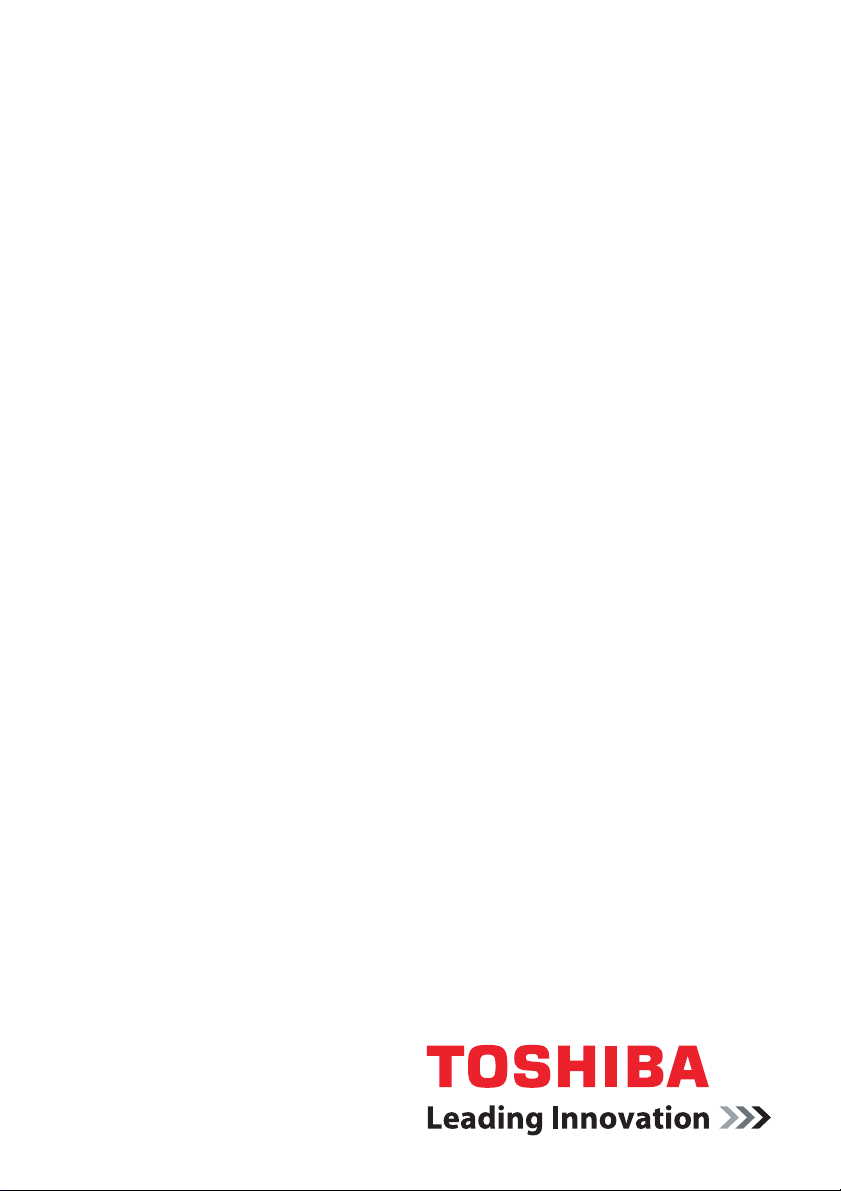
Manuel de l’utilisateur
Série A210
computers.toshiba-europe.com
Page 2
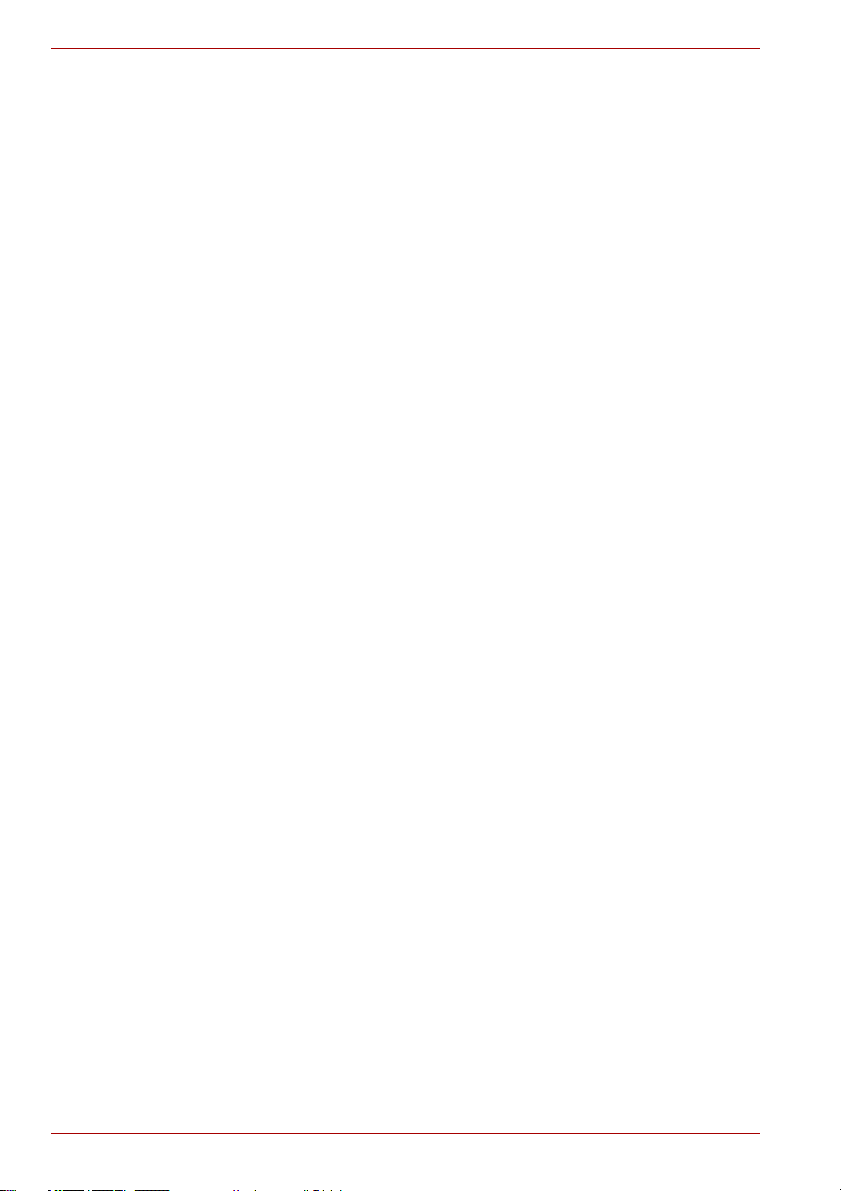
Série A210
Copyright
© 2007 par TOSHIBA Corporation. Tous droits réservés. Selon la loi du
Copyright, le présent manuel ne peut pas être reproduit, sous toute forme
que ce soit, sans l’autorisation écrite préalable de TOSHIBA. TOSHIBA
n’engage aucunement sa responsabilité quant à l’utilisation qui peut être
faite des informations contenues dans le présent ouvrage.
TOSHIBA Série A210 - Ordinateur personnel portable Manuel de l’utilisateur
Première édition : août 2007
Les droits d’auteur sur la musique, les films, les programmes informatiques,
les bases de données ou toute autre propriété intellectuelle soumise à la
législation sur les droits d’auteur appartiennent à l’auteur ou à leur
propriétaire. Tout document ne peut être reproduit qu’à des fins
personnelles. Toute autre utilisation (ce qui inclut la conversion au format
numérique, la modification, le transfert ou la copie d’un ouvrage et sa
diffusion sur le réseau) non autorisée par le propriétaire du copyright
représente une violation de ses droits, ce qui inclut les droits d’auteur, et
fera l’objet de dommages civils ou des poursuites judiciaires. Pour toute
reproduction de ce manuel, veuillez vous conformer aux lois sur le copyright
en vigueur.
Responsabilités
Le présent manuel a fait l’objet d’une procédure de révision et de
validation. Les instructions et les descriptions qu’il comporte sont correctes
pour les ordinateurs personnels portables TOSHIBA A210 lors de la
rédaction du présent manuel. Cependant, les ordinateurs et les manuels
ultérieurs peuvent être modifiés sans préavis. TOSHIBA n’assume aucune
responsabilité pour les dommages liés directement ou indirectement à des
erreurs, des omissions ou des incohérences entre l’ordinateur et le manuel.
Marques commerciales
IBM est une marque déposée et IBM PC et PS/2 sont des marques
commerciales de International Business Machines Corporation.
AMD, le logo AMD Arrow, AMD Athlon, AMD Turion, Radeon et leurs
combinaisons, ainsi que ATI Mobility Radeon, sont des marques
commerciales d’Advanced Micro Devices, Inc.
Windows et Microsoft sont des marques déposées, et Windows Vista est
une marque déposée de Microsoft Corporation.
Photo CD est une marque commerciale d’Eastman Kodak.
Memory Stick est une marque déposée et i.LINK est une marque de
commerce de Sony Corporation.
Bluetooth est une marque déposée détenue par son propriétaire et utilisée
par TOSHIBA sous licence.
ii Manuel de l'utilisateur
Page 3
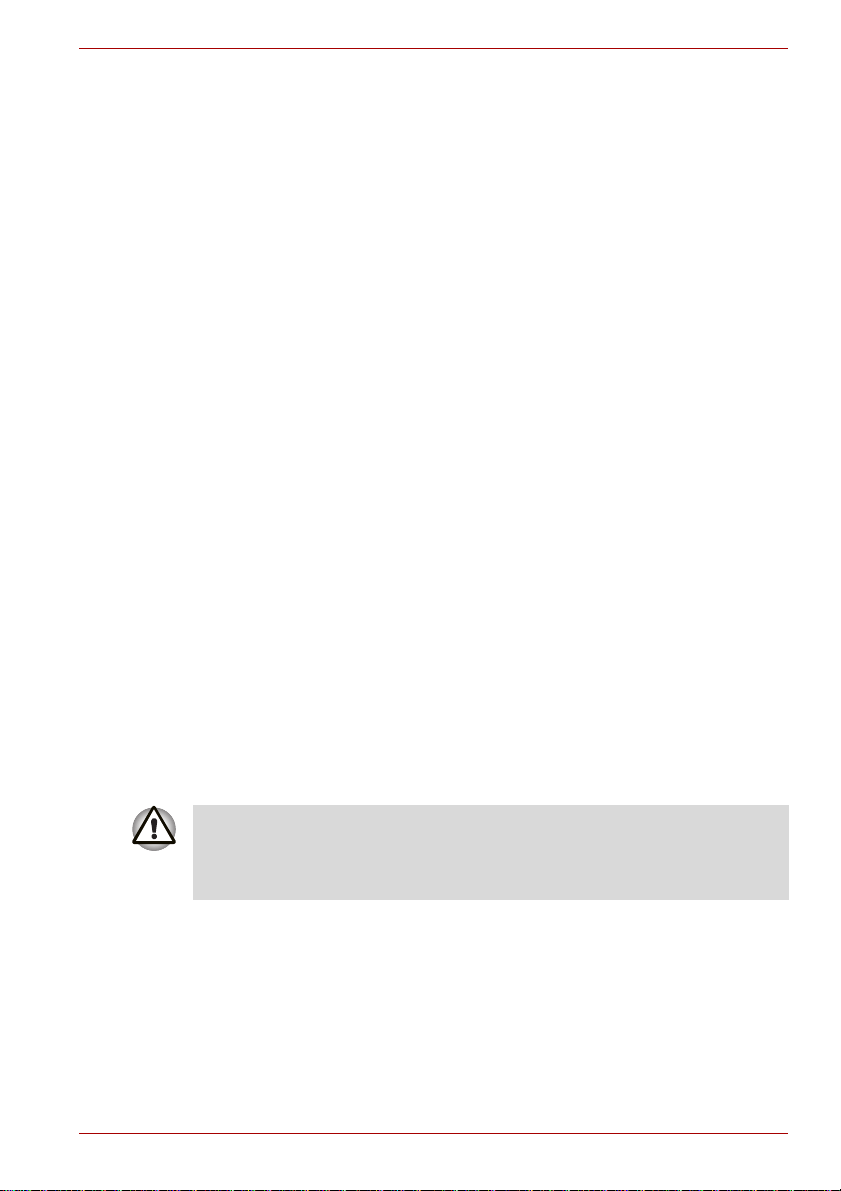
DVD MovieFactory est une marque commerciale de Ulead Systems. Inc.
Labelflash™ est une marque commerciale de YAMAHA CORPORATION.
Fabriqué sous licence de Dolby Laboratories.
Le terme « Dolby » et le symbole double D sont des marques
commerciales de Dolby Laboratories.
Œuvres confidentielles inédites. Copyright 1992-1997 Dolby Laboratories.
Tous droits réservés.
Fabriqué sous licence de Digital Theater Systems, Inc. Brevets U.S. n° 5
451 942 ; 5 956 674 ; 5 974 380; 5 978 762 ; 6 226 616 ; 6 487 535 et
autres brevets U.S. et mondiaux, déposés ou en cours. « DTS » et « DTS
Digital Surround » sont des marques déposées par Digital Theater
Systems, Inc. Copyright 1996, 2003 Digital Theater Systems, Inc. Tous
droits réservés.
D’autres marques commerciales et marques déposées ne figurant pas
dans la liste peuvent avoir été mentionnées dans ce manuel.
Licence Macrovision
Ce produit incorpore une technologie de protection des droits de copyright
qui fait l’objet d’un brevet aux Etats-Unis et d’autres droits de propriété
intellectuelle. L’utilisation de la protection du copyright doit être autorisée
par Macrovision et est conçue pour les usages domestiques et autres
applications de consultation limitée, sauf autorisation explicite de
Macrovision. Toute forme d’ingénierie à rebours ou de désassemblage est
interdite.
Série A210
Consignes de sécurité
Suivez ces consignes de sécurité pour vous protéger des risques de
blessure et de dommages matériels.
Consignes d’utilisation de l’ordinateur
N’utilisez pas votre ordinateur portable de façon prolongée lorsque sa
partie inférieure est en contact avec vous. En effet, l’ordinateur risque de
chauffer et un contact prolongé avec la peau risque d’entraîner une gêne,
voire une brûlure.
■ N’essayez pas de réparer l’ordinateur par vous-même. Suivez toujours
les instructions d’installation à la lettre.
■ Ne transportez pas de batterie dans votre poche, sac ou tout autre
conteneur où des objets en métal (tels que des clés) risquent de
court-circuiter les bornes de la batterie. Le court-circuit risque de
provoquer une forte température, voire une flamme.
■ Assurez-vous que le câble de l’adaptateur secteur n’est soumis à
aucune pression et ne risque pas de gêner le passage.
Manuel de l'utilisateur iii
Page 4
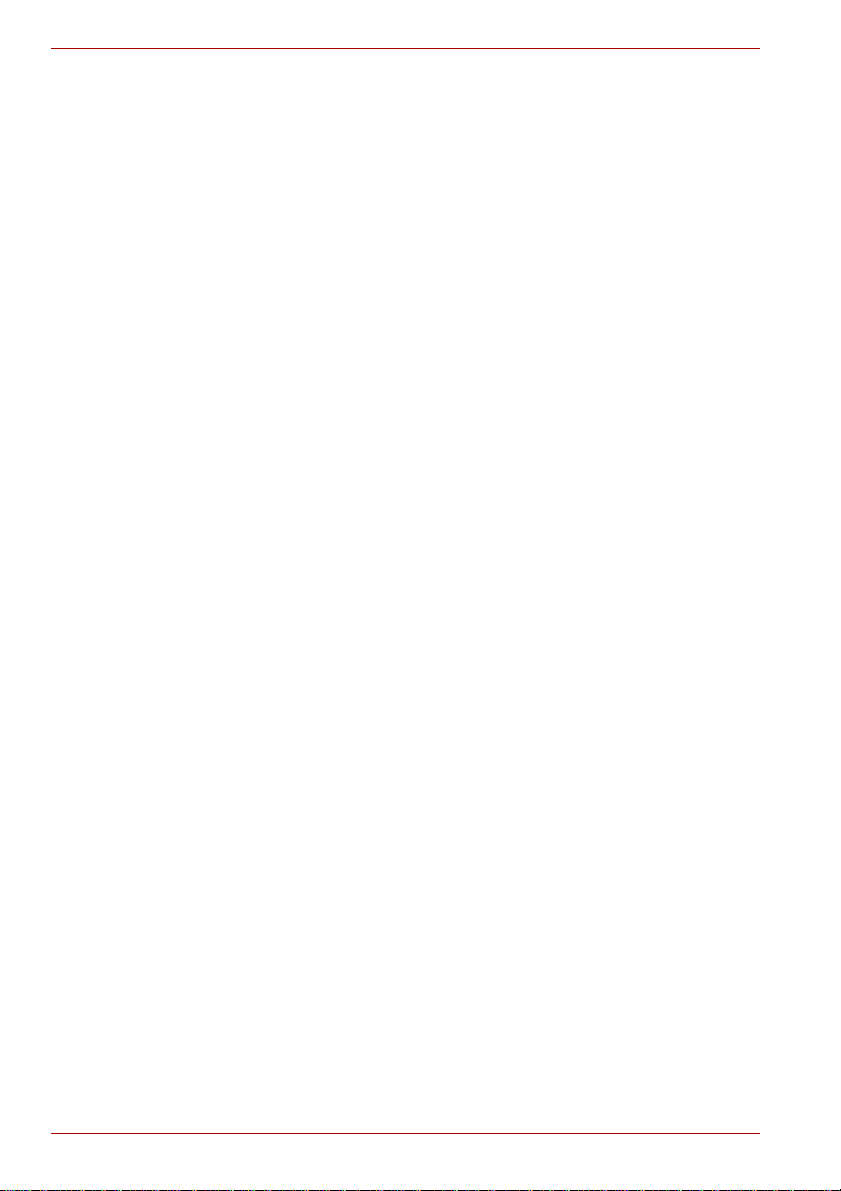
Série A210
■ Posez l’adaptateur secteur dans une zone ventilée, telle qu’un bureau
ou sur le sol, lorsqu’il est branché. Ne posez pas de papier ou tout autre
chose sur l’adaptateur de façon à ne pas gêner son refroidissement.
N’utilisez pas l’adaptateur dans une sacoche de transport.
■ Utilisez l’adaptateur secteur et les batteries agréés pour votre
ordinateur. L’utilisation de tout autre type de batterie ou d’adaptateur
risque de provoquer un incendie, voire une explosion.
■ Avant de connecter l’ordinateur à une source d’alimentation, assurez-
vous que la tension nominale de l’adaptateur correspond à celle de la
source d’alimentation. 115 V/60 Hz dans la plupart des pays
d’Amérique du nord et du sud, et dans certains pays d’Extrême Orient,
tels que Taïwan. 100 V/50 Hz à l’est du Japon et 100 V/60 Hz à l’ouest.
230 V/50 Hz dans la plupart des pays d’Europe, au Moyen Orient et en
Extrême Orient.
■ Lorsque vous utilisez une rallonge avec votre adaptateur secteur,
assurez-vous que l’intensité nominale du produit branché ne dépasse
celle de la rallonge.
■ Pour isoler l’ordinateur, mettez-le hors tension, enlevez la batterie et
débranchez l’adaptateur secteur.
■ Pour prévenir tout risque d’électrocution, ne connectez ou ne
déconnectez aucun câble et n’effectuez aucune maintenance pendant
un orage.
■ Lorsque vous devez travailler, posez l’ordinateur sur une surface plane.
Environnement de travail
Ce produit a été conçu conformément à la norme EMC (compatibilité
électromagnétique) et pour des applications de type « résidentiel,
commercial et industrie légère ».
Les environnements suivants ne sont pas approuvés :
■ Dans les environnements suivants, l’utilisation de ce produit peut être
restreinte :
■ Environnements industriels (environnements où la tension nominale
du secteur est de 380 V triphasé).
■ Environnements médicaux : Le présent produit n’a pas été certifié
en tant que produit médical conformément à la directive 93/42/CEE,
mais peut être utilisé dans les espaces de bureau où son usage est
autorisé. Veuillez désactiver le module Réseau local ou Bluetooth
dans les hôpitaux ou tout bâtiment où l’usage est restreint.
■ Environnements de transport : certains modes de transport peuvent
restreindre, voire interdire, l’utilisation d’un ordinateur portable.
■ Environnements aéronautiques : veuillez respecter les consignes
du personnel de bord.
iv Manuel de l'utilisateur
Page 5
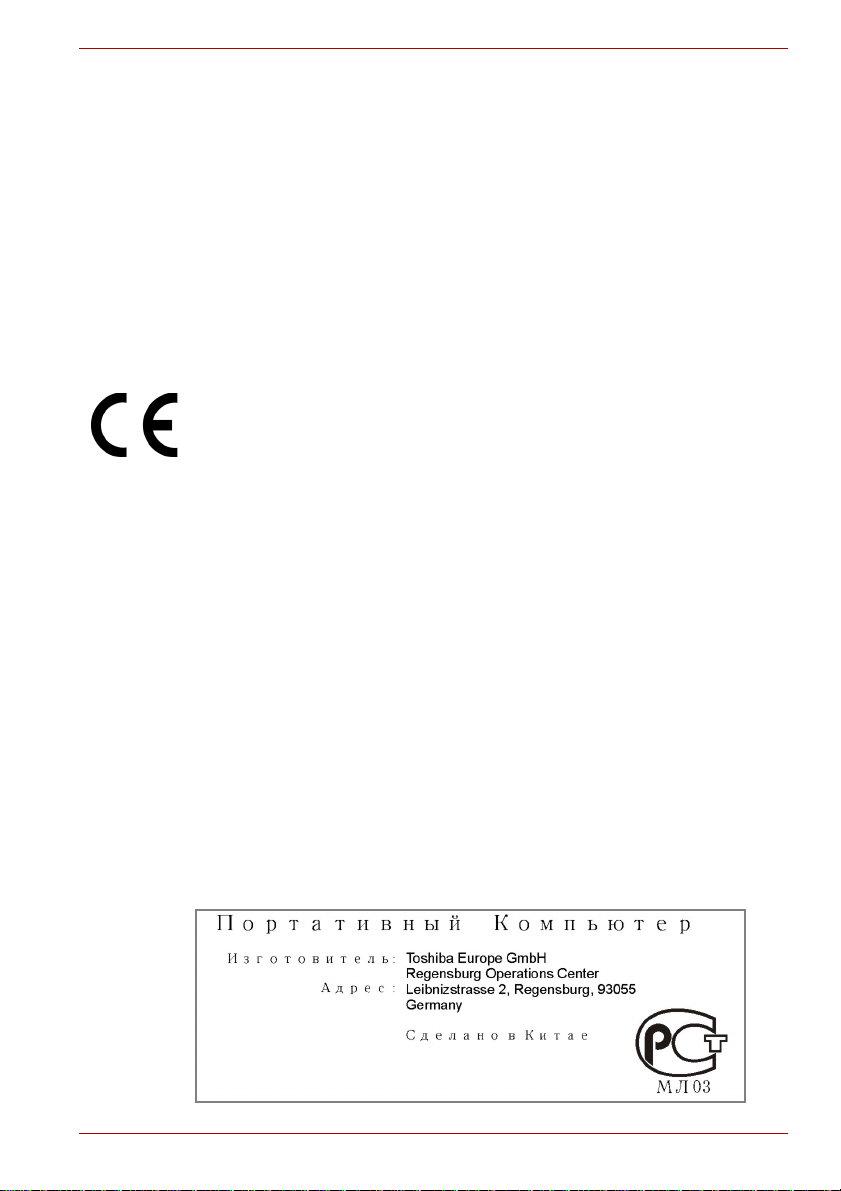
■ Les conséquences résultant de l’utilisation de ce produit dans des
environnements de travail non approuvés ne sauraient engager la
responsabilité de la société Toshiba. Les principaux risques résultant
d’une utilisation dans un environnement non approuvé sont les suivants :
■ Interférences avec d’autres appareils ou machines situées à
proximité
■ Dysfonctionnement de l’ordinateur ou pertes de données résultant
des interférences provoquées par les appareils ou machines
environnantes
En outre, pour des raisons de sécurité, l’utilisation du présent produit dans
une atmosphère comportant des gaz explosifs est interdite.
Déclaration européenne de conformité
Le présent produit porte le label CE conformément à la directive
européenne 1999/5/EC sur les équipements radio et terminaux de
communication, qui recouvre la conformité aux directives sur la
compatibilité électromagnétique (2004/108/EC) et sur les basses tensions
(2006/95/EC).
L’homologation CE est sous la responsabilité de TOSHIBA EUROPE
GmbH, Hammfelddamm 8, 41460 Neuss, Allemagne.
Tél. : +49 (0) 2131 158 01.
La version officielle de la déclaration européenne de conformité est
disponible dans son intégralité sur le site Internet suivant :
http://epps.toshiba-teg.com.
Le présent produit et les options d’origine ont été conçus pour respecter les
normes EMC (compatibilité électromagnétique). Cependant, Toshiba
décline toute responsabilité si le non respect de ces normes est dû à la
connexion et à l’utilisation de câbles et d’options non fournis par Toshiba.
Pour vous assurer de la compatibilité à la norme EMC suivez les
instructions suivantes :
■ Seules les options comportant la marque CE doivent être
connectées/utilisées ;
■ Utilisez des câbles blindés de la meilleure qualité possible.
Série A210
GOST
Manuel de l'utilisateur v
Page 6
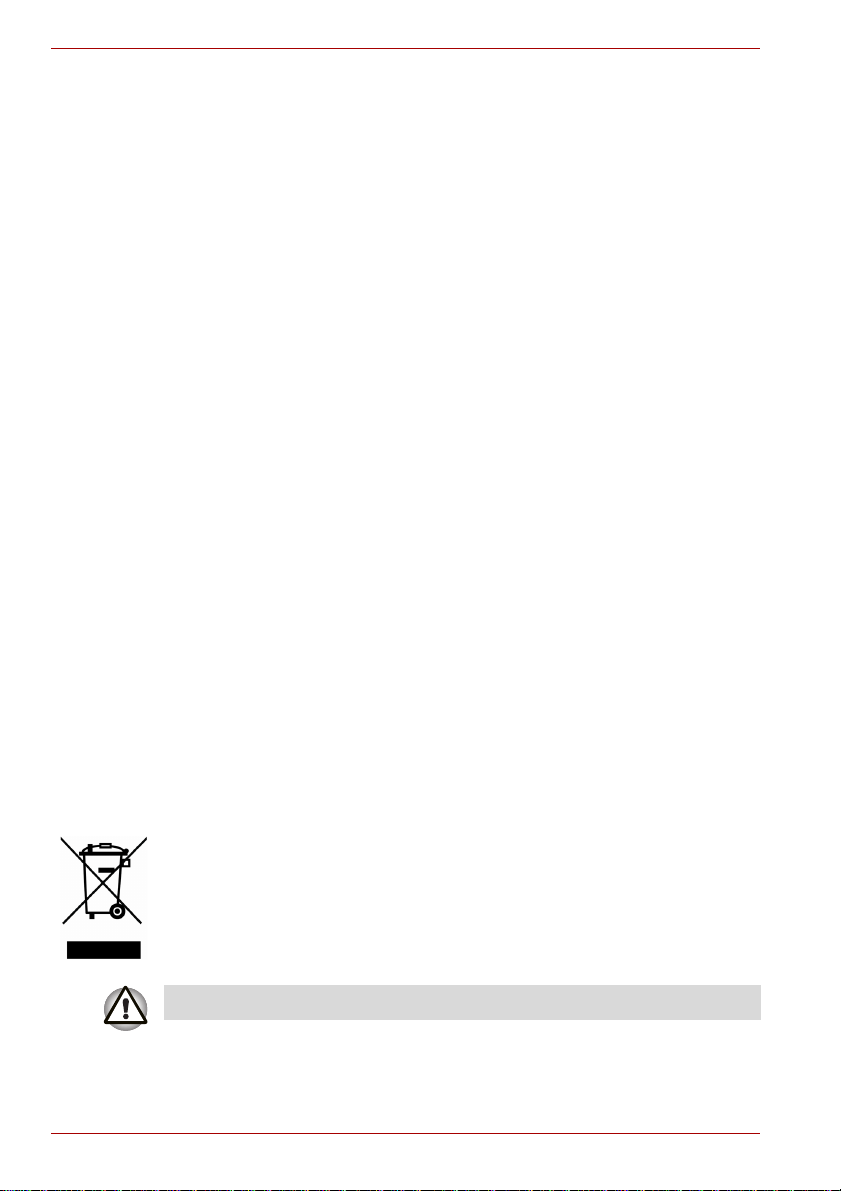
Série A210
Avertissement relatif au modem
Déclaration de conformité
Cet équipement a été homologué [décision de la commission « CTR21 »]
pour la connexion de terminaux à l’échelle européenne par le RTC (réseau
téléphonique commuté).
Cependant, en raison des différences existant actuellement entre les
différents RTC, cette homologation ne constitue pas une garantie de
connexion.
En cas de problème, contactez tout d’abord votre revendeur.
Déclaration de compatibilité avec le réseau téléphonique
Ce produit a été conçu pour être compatible avec les réseaux énumérés
ci-dessous. Il a été testé et certifié conforme aux nouvelles dispositions de
la norme EG 201 121.
Allemagne ATAAB AN005,AN006,AN007,AN009,AN010 et
DE03,04,05,08,09,12,14,17
Grèce ATAAB AN005,AN006 et GR01,02,03,04
Portugal ATAAB AN001,005,006,007,011 et P03,04,08,10
Espagne ATAAB AN005,007,012 et ES01
Suisse ATAAB AN002
Tous les autres pays/
toutes les autres régions
ATAAB AN003,004
Des paramètres et des configurations spécifiques pouvant être requis pour
ces différents réseaux, reportez-vous aux sections correspondantes du
manuel de l’utilisateur pour plus de détails.
La fonction de prise de ligne rapide (rappel de registre rapide) est soumise
à des homologations nationales distinctes. Elle n’a pas été testée en
fonction des différentes réglementations et par conséquent, aucune
garantie de son fonctionnement ne peut être apportée.
Informations spécifiques aux pays de l’Union Européenne
L’utilisation de ce symbole indique que ce produit ne pourra pas être traité
en tant que déchet ordinaire à la fin de son cycle de vie. Prêtez une
attention particulière à l’élimination de produit. Une mise au rebut
inadaptée peut nuire à l’environnement et présenter des risques pour la
santé publique. Pour plus d’informations sur le recyclage, contactez votre
mairie ou le service de collecte des déchets, voire le magasin où vous avez
acheté ce produit.
La présence du symbole varie selon le pays et la zone d’achat.
vi Manuel de l'utilisateur
Page 7

Avis important
Les œuvres faisant l’objet d’un copyright, ce qui inclut sans limitations, la
musique, la vidéo, les programmes informatiques et les bases de données,
sont protégées par les lois portant sur le copyright. Sauf mention explicite
du contraire par les lois de votre pays de résidence, vous ne devez pas
copier, modifier, assigner, transmettre ou utiliser de toute autre façon les
œuvres protégées par copyright sans l’autorisation du titulaire. Toute copie,
modification, assignation, transmission et utilisation non autorisée fera
l’objet de poursuites judiciaires.
■ N’utilisez pas le téléphone (sauf les téléphones sans fil) pendant un
orage. Sinon, vous vous exposez à un risque minimal de foudroiement.
■ N’utilisez pas votre téléphone pour signaler une fuite de gaz près de
cette fuite.
■ Utilisez uniquement le cordon d’alimentation indiqué dans ce manuel.
■ Utilisez exclusivement les batteries recommandées par le fabricant.
■ Disposez des batteries usées conformément aux instructions du
fabricant.
Utilisez uniquement la batterie livrée avec l’ordinateur ou une batterie en
option. L’utilisation d’une autre batterie risque d’endommager votre
ordinateur.
.
TOSHIBA ne peut pas être tenu pour responsable dans ce cas.
Série A210
Standards des lecteurs de disques optiques
L’ordinateur TOSHIBA A210 est livré préinstallé avec un des lecteurs
suivants : lecteur de DVD-ROM, CD-RW/DVD-ROM, DVD Super Multi
(+-R double couche), HD DVD-ROM, HD DVD-R ou HD DVD-RW.
Le lecteur porte l’une des étiquettes suivantes :
CLASS 1 LASER PRODUCT
LASER KLASSE 1
LUOKAN 1 LASERLAITE
APPAREIL A LASER DE CLASSE1
KLASS 1 LASER APPARAT
Le fabricant certifie que le lecteur est conforme, au moment de sa
fabrication à l’article 21 des normes du ministère de la santé et des affaires
sociales des Etats-Unis (DHHS 21 CFR).
Dans tous les autres pays, le lecteur est certifié conforme aux normes
IEC825 et EN60825 pour les lasers de classe 1.
Manuel de l'utilisateur vii
Page 8
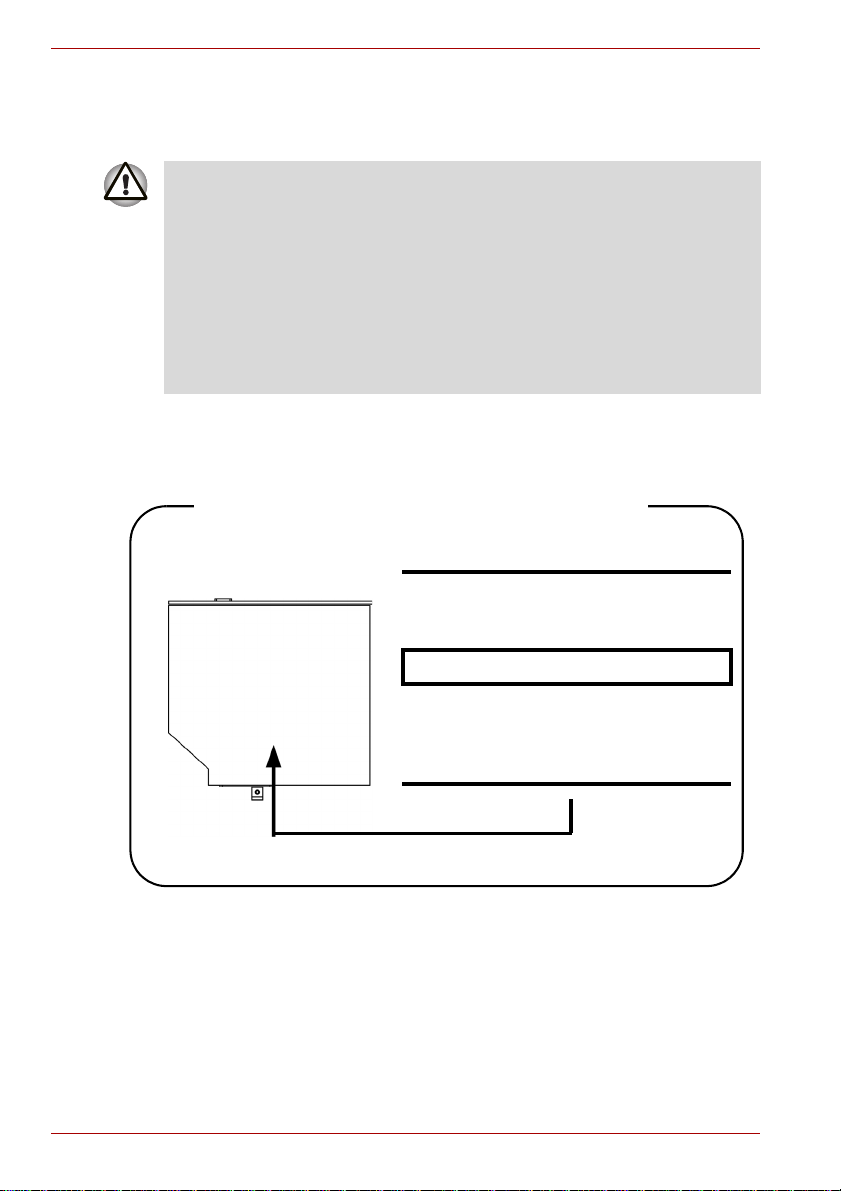
Série A210
Instructions de sécurité du lecteur de
DVD Super Multi (+-R double couche)
■ Ce lecteur utilise un système laser. Pour assurer le bon fonctionnement
de ce produit, veuillez lire attentivement les consignes de sécurité et
les conserver pour référence.
Si l’unité nécessite une réparation, contactez un centre de service
agréé.
■ L’utilisation de commandes ou de réglages, ou l’exécution de
procédures autres que ceux spécifiés risquent de provoquer une
exposition à des rayons dangereux.
■ N’ouvrez sous aucun prétexte le boîtier, en raison du risque
d’exposition au rayon laser.
Matsushita UJ-850U
Emplacement de l’étiquette
CONFORME AUX NORMES DE
RADIATION DE LA FDA, 21 CFR
ALINEA J.
FABRIQUE :
Fabriqué par
Panasonic Communications Co.,
LTD 1-62, 4-Chome, Minoshima,
Hakata-ku, Fukuoka, JAPON
viii Manuel de l'utilisateur
Page 9
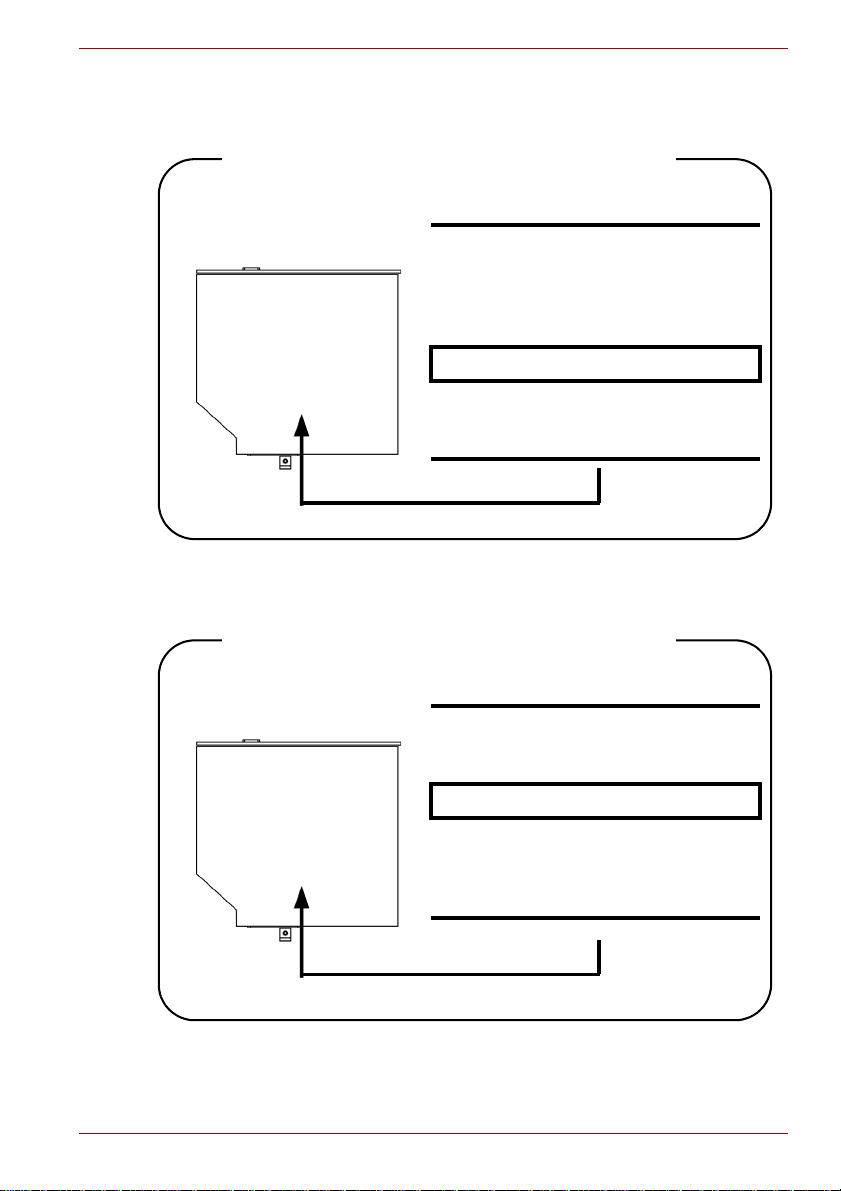
TEAC DV-W28E
Emplacement de l’étiquette
HLDS GSA-T20N
Série A210
LA CERTIFICATION DE CE PRODUCT
EST CONFORME AUX REGLES
RULES 21 CFR CHAPITRE 1, ALINEA
J de la DHHS APPLICABLES A LA
DATE DE FABRICATION
FABRIQUE :
TEAC CORPORATION
3-7-3 NAKA-CHO, MUSASHINO-SHI,
TOKYO, JAPON
Emplacement de l’étiquette
CONFORME AUX NORMES DE
RADIATION DE LA FDA, 21 CFR
ALINEA J.
FABRIQUE :
Fabriqué par
Panasonic Communications Co.,
LTD 1-62, 4-Chome, Minoshima,
Hakata-ku, Fukuoka, JAPON
Manuel de l'utilisateur ix
Page 10
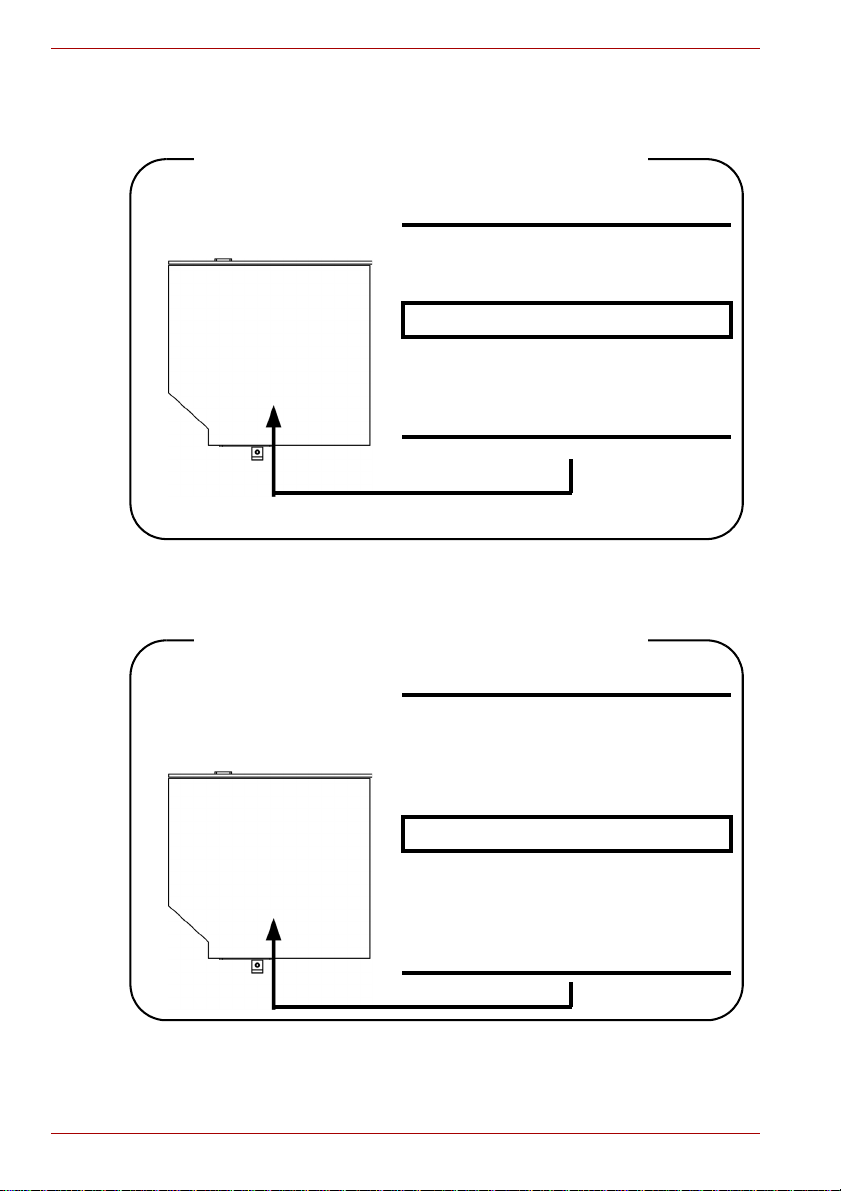
Série A210
Pioneer DVR-K17T
Emplacement de l’étiquette
Toshiba Samsung TS-L632D
CONFORME AUX NORMES DE
RADIATION DE LA FDA, 21 CFR
ALINEA J.
FABRIQUE :
Fabriqué par
PIONEER CORPORATION 4-1.
Meguro 1-chome, Meguro-ku
TOKYO 153-8654, JAPON
Emplacement de l’étiquette
LE FABRICANT CERTIFIE CE
PRODUIT CONFORME AUX NORMES
DHHS RULES 21 CFR ALINEA J
APPLICABLES A LA DATE DE
FABRICATION.
FABRIQUE :
TOSHIBA SAMSUNG STORAGE
TECHNOLOGY CORPORATION 580,
HORIKAWA-CHO, SAIWAI-KU,
KAWASAKI-SHI, KANAGAWA,
212- 0013, JAPON
x Manuel de l'utilisateur
Page 11
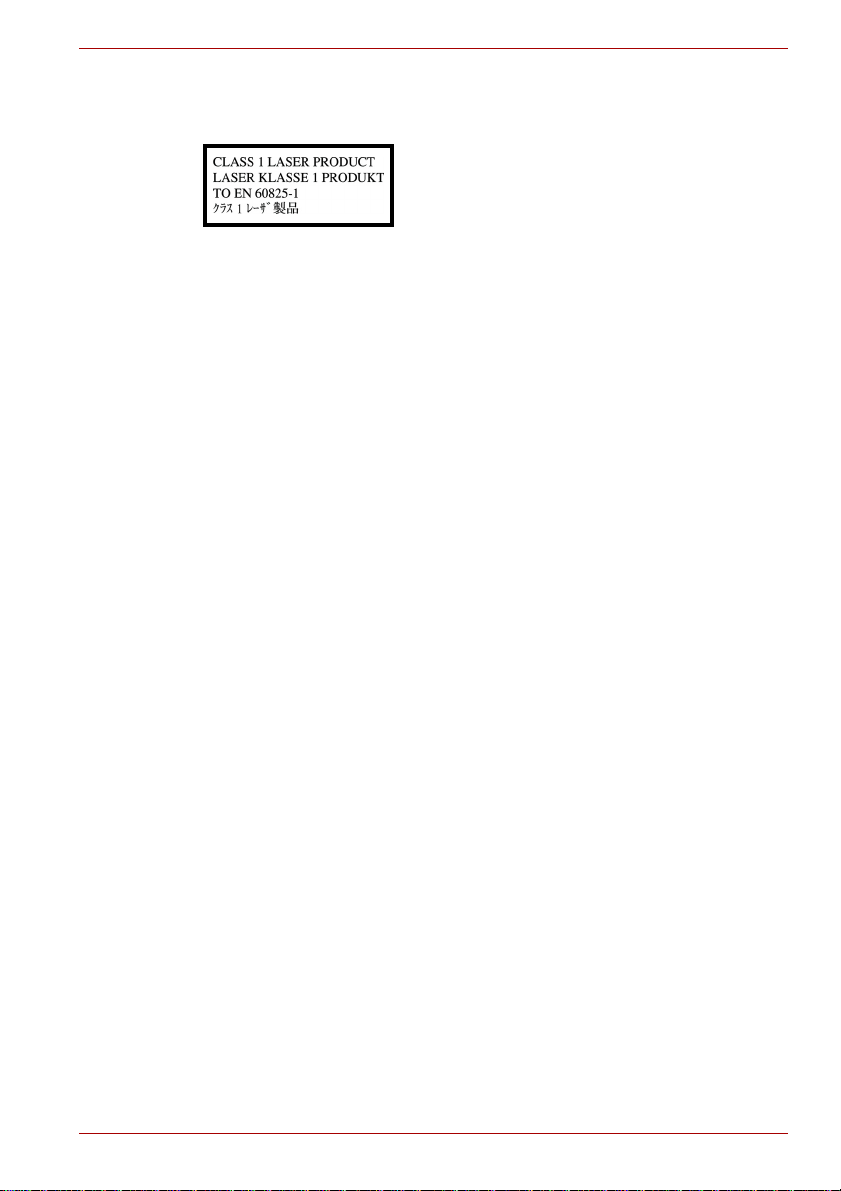
Précautions internationales
Série A210
ATTE NTION : Cet appareil comporte un
système laser et a été classé comme
« PRODUIT LASER CLASSE 1 ». Afin
d’utiliser ce modèle correctement, lisez
attentivement le manuel d’instructions et
conservez-le. En cas de problème, veuillez
contacter le « point d’assistance AGREE » le
plus proche. N’ouvrez sous aucun prétexte le
boîtier, en raison du risque d’exposition au
rayon laser.
ATTE NTION : L’UTILISATION DE
CONTROLES OU DE REGLAGES, OU DE
PROCEDURES AUTRES QUE CEUX
FIGURANT DANS LE MANUEL DE
L’UTILISATEUR PEUT ENTRAINER UNE
EXPOSITION A DES RADIATIONS
DANGEREUSES.
Manuel de l'utilisateur xi
Page 12
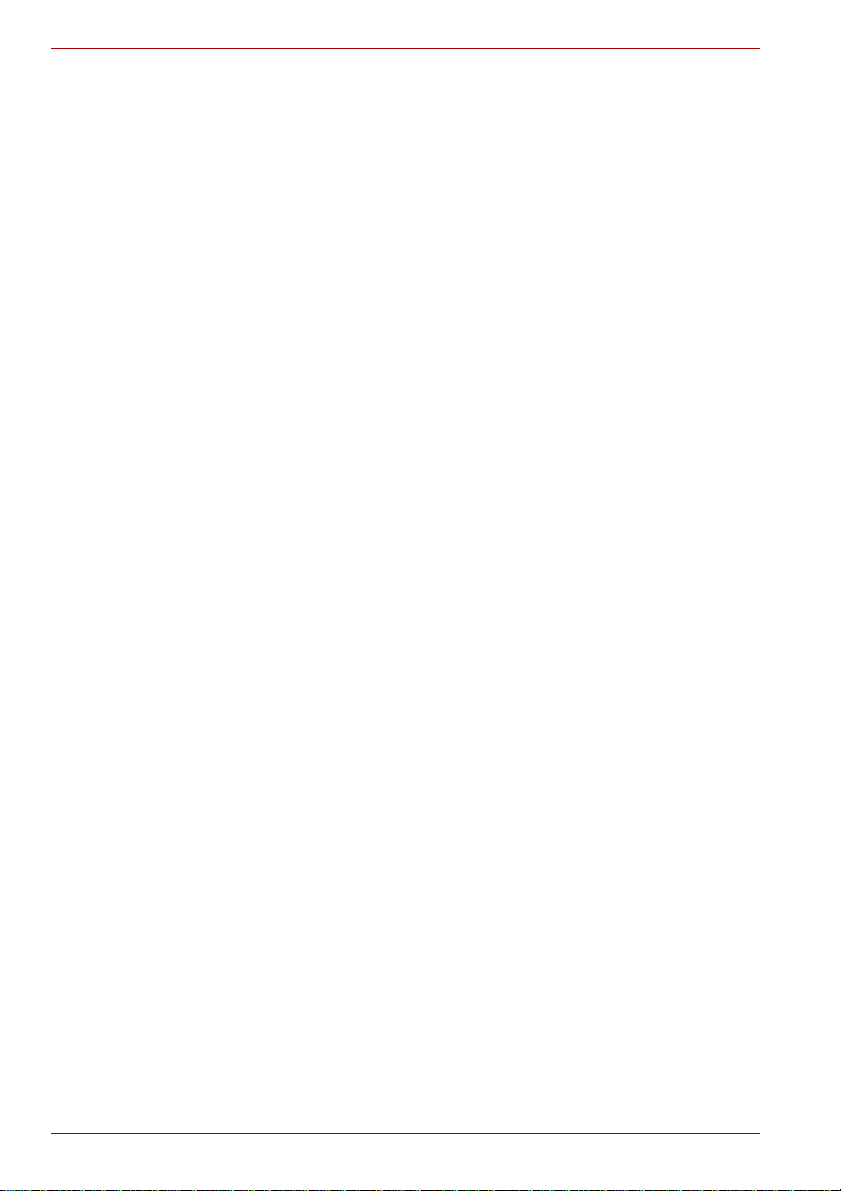
Série A210
xii Manuel de l'utilisateur
Page 13
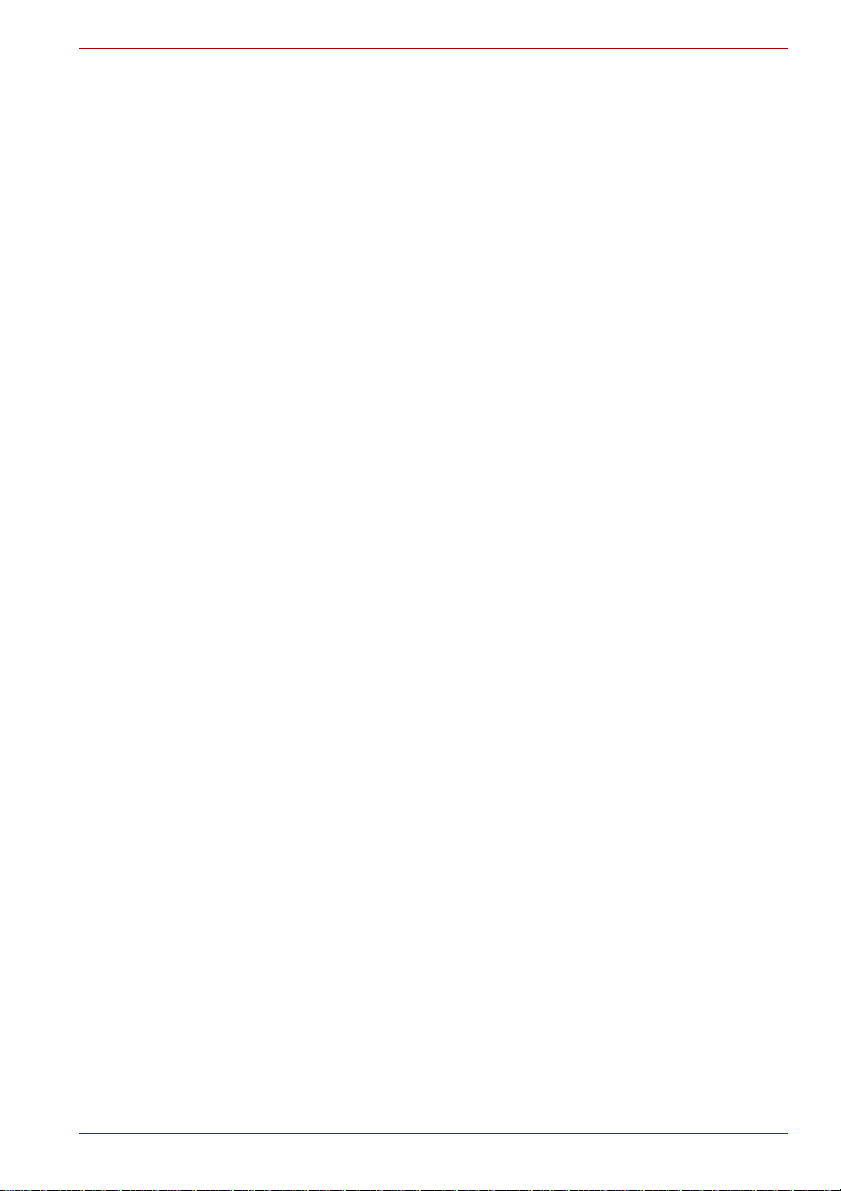
Table des matières
Préface
Précautions générales
Chapitre 1 Introduction
Liste de vérification de l’équipement . . . . . . . . . . . . . . . . . . . . . . . . . 1-1
Caractéristiques . . . . . . . . . . . . . . . . . . . . . . . . . . . . . . . . . . . . . . . . . . 1-3
Fonctions spéciales . . . . . . . . . . . . . . . . . . . . . . . . . . . . . . . . . . . . . . . 1-7
TOSHIBA VAP (Value Added Package). . . . . . . . . . . . . . . . . . . . . . . 1-10
Utilitaires et application . . . . . . . . . . . . . . . . . . . . . . . . . . . . . . . . . . . 1-11
Options . . . . . . . . . . . . . . . . . . . . . . . . . . . . . . . . . . . . . . . . . . . . . . . . 1-13
Chapitre 2 Présentation
Vue avant (écran fermé). . . . . . . . . . . . . . . . . . . . . . . . . . . . . . . . . . . . 2-1
Face gauche . . . . . . . . . . . . . . . . . . . . . . . . . . . . . . . . . . . . . . . . . . . . . 2-3
Face droite . . . . . . . . . . . . . . . . . . . . . . . . . . . . . . . . . . . . . . . . . . . . . . 2-5
Vue arrière. . . . . . . . . . . . . . . . . . . . . . . . . . . . . . . . . . . . . . . . . . . . . . . 2-6
Vue de dessous . . . . . . . . . . . . . . . . . . . . . . . . . . . . . . . . . . . . . . . . . . 2-6
Vue avant (écran ouvert) . . . . . . . . . . . . . . . . . . . . . . . . . . . . . . . . . . . 2-7
Voyants système. . . . . . . . . . . . . . . . . . . . . . . . . . . . . . . . . . . . . . . . . . 2-9
Voyants du clavier . . . . . . . . . . . . . . . . . . . . . . . . . . . . . . . . . . . . . . . 2-10
Lecteur optique. . . . . . . . . . . . . . . . . . . . . . . . . . . . . . . . . . . . . . . . . . 2-11
Adaptateur secteur. . . . . . . . . . . . . . . . . . . . . . . . . . . . . . . . . . . . . . . 2-13
Chapitre 3 Prise en main
Connexion de l’adaptateur secteur. . . . . . . . . . . . . . . . . . . . . . . . . . . 3-2
Ouverture de l’écran. . . . . . . . . . . . . . . . . . . . . . . . . . . . . . . . . . . . . . . 3-3
Mise sous tension . . . . . . . . . . . . . . . . . . . . . . . . . . . . . . . . . . . . . . . . 3-3
Tout premier lancement . . . . . . . . . . . . . . . . . . . . . . . . . . . . . . . . . . . . 3-4
Mise hors tension . . . . . . . . . . . . . . . . . . . . . . . . . . . . . . . . . . . . . . . . . 3-4
Redémarrage de l’ordinateur. . . . . . . . . . . . . . . . . . . . . . . . . . . . . . . . 3-7
Options de restauration du système . . . . . . . . . . . . . . . . . . . . . . . . . 3-8
Série A210
Manuel de l'utilisateur xiii
Page 14
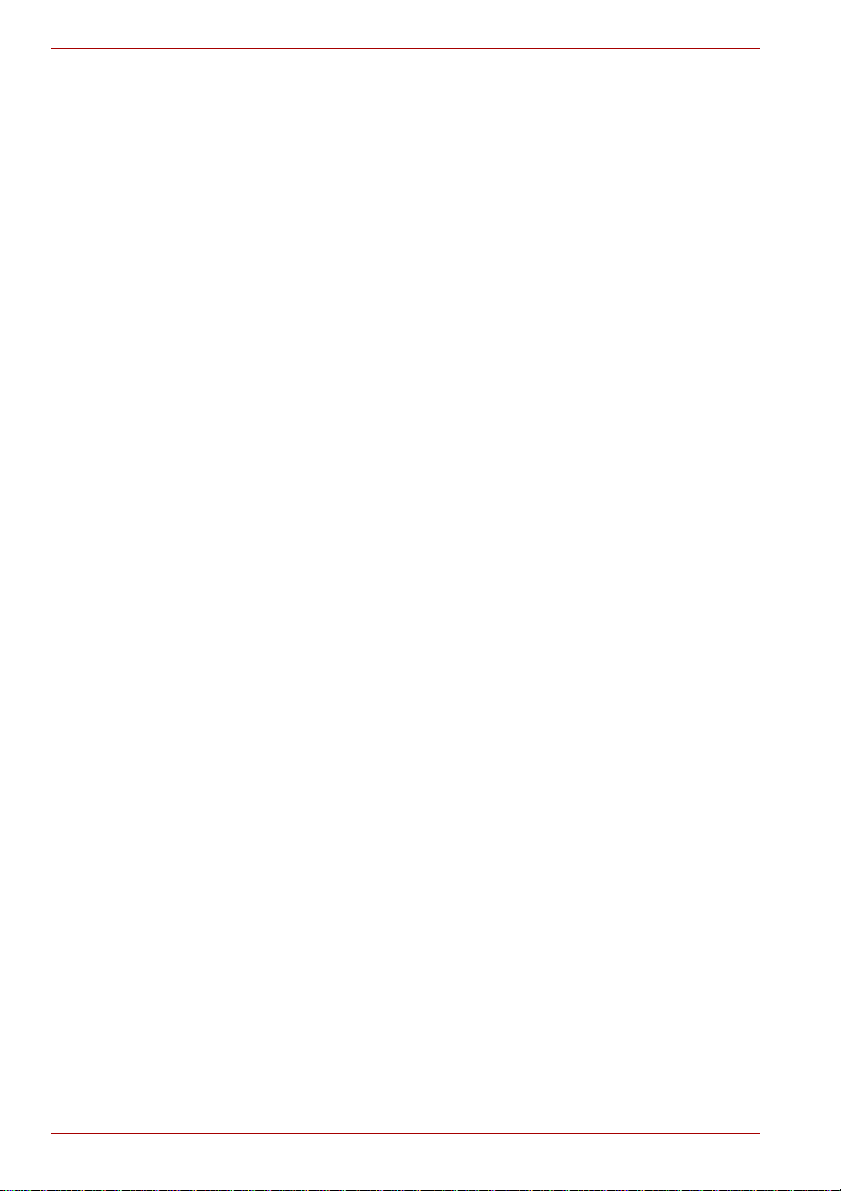
Série A210
Chapitre 4
Concepts de base
Utilisation de Touch Pad . . . . . . . . . . . . . . . . . . . . . . . . . . . . . . . . . . . .4-1
Utilisation des lecteurs de disques optiques . . . . . . . . . . . . . . . . . . .4-2
Ecriture de CD/DVD sur un
DVD Super Multi (+-R double couche) . . . . . . . . . . . . . . . . . . . . . . .4-6
Entretien des supports de données . . . . . . . . . . . . . . . . . . . . . . . . . .4-15
Utilisation de la caméra Web. . . . . . . . . . . . . . . . . . . . . . . . . . . . . . . .4-16
Utilisation du micro . . . . . . . . . . . . . . . . . . . . . . . . . . . . . . . . . . . . . . .4-18
Modem. . . . . . . . . . . . . . . . . . . . . . . . . . . . . . . . . . . . . . . . . . . . . . . . . .4-19
Communications sans fil. . . . . . . . . . . . . . . . . . . . . . . . . . . . . . . . . . .4-21
Carte réseau . . . . . . . . . . . . . . . . . . . . . . . . . . . . . . . . . . . . . . . . . . . . .4-24
Nettoyage de l’ordinateur . . . . . . . . . . . . . . . . . . . . . . . . . . . . . . . . . .4-25
Déplacement de l’ordinateur. . . . . . . . . . . . . . . . . . . . . . . . . . . . . . . .4-26
Refroidissement . . . . . . . . . . . . . . . . . . . . . . . . . . . . . . . . . . . . . . . . . .4-26
Chapitre 5 Le clavier
Touches alphanumériques . . . . . . . . . . . . . . . . . . . . . . . . . . . . . . . . . .5-1
Touches de fonction F1 ... F12 . . . . . . . . . . . . . . . . . . . . . . . . . . . . . . .5-2
Touches de configuration : combinaison avec la touche Fn . . . . . . .5-2
Touches propres à Windows. . . . . . . . . . . . . . . . . . . . . . . . . . . . . . . . .5-6
Pavé numérique . . . . . . . . . . . . . . . . . . . . . . . . . . . . . . . . . . . . . . . . . . .5-6
Génération de caractères ASCII . . . . . . . . . . . . . . . . . . . . . . . . . . . . . .5-8
Chapitre 6 Alimentation et modes de mise sous tension
Conditions d’alimentation . . . . . . . . . . . . . . . . . . . . . . . . . . . . . . . . . . .6-1
Voyants d’alimentation . . . . . . . . . . . . . . . . . . . . . . . . . . . . . . . . . . . . .6-3
Batterie . . . . . . . . . . . . . . . . . . . . . . . . . . . . . . . . . . . . . . . . . . . . . . . . . .6-4
Entretien et utilisation de la batterie principale . . . . . . . . . . . . . . . . .6-5
Remplacement de la batterie principale. . . . . . . . . . . . . . . . . . . . . . .6-12
Protection par mot de passe au démarrage de l’ordinateur. . . . . . .6-14
Modes de mise sous tension . . . . . . . . . . . . . . . . . . . . . . . . . . . . . . .6-14
Mise sous/hors tension du panneau . . . . . . . . . . . . . . . . . . . . . . . . .6-15
Système auto-désactivé . . . . . . . . . . . . . . . . . . . . . . . . . . . . . . . . . . .6-15
Chapitre 7 Configuration du système et sécurité
HW Setup . . . . . . . . . . . . . . . . . . . . . . . . . . . . . . . . . . . . . . . . . . . . . . . .7-1
Chapitre 8 Périphériques optionnels
Carte Express . . . . . . . . . . . . . . . . . . . . . . . . . . . . . . . . . . . . . . . . . . . . .8-2
Emplacement pour cartes mémoire numériques . . . . . . . . . . . . . . . .8-4
Extensions mémoire . . . . . . . . . . . . . . . . . . . . . . . . . . . . . . . . . . . . . . .8-7
Batterie supplémentaire (6 et 9 cellules) . . . . . . . . . . . . . . . . . . . . . .8-10
Adaptateur secteur supplémentaire . . . . . . . . . . . . . . . . . . . . . . . . . .8-10
Kit lecteur de disquettes USB. . . . . . . . . . . . . . . . . . . . . . . . . . . . . . .8-10
Moniteur externe . . . . . . . . . . . . . . . . . . . . . . . . . . . . . . . . . . . . . . . . .8-10
Téléviseur . . . . . . . . . . . . . . . . . . . . . . . . . . . . . . . . . . . . . . . . . . . . . . .8-11
i.LINK (IEEE1394) . . . . . . . . . . . . . . . . . . . . . . . . . . . . . . . . . . . . . . . . .8-11
xiv Manuel de l'utilisateur
Page 15
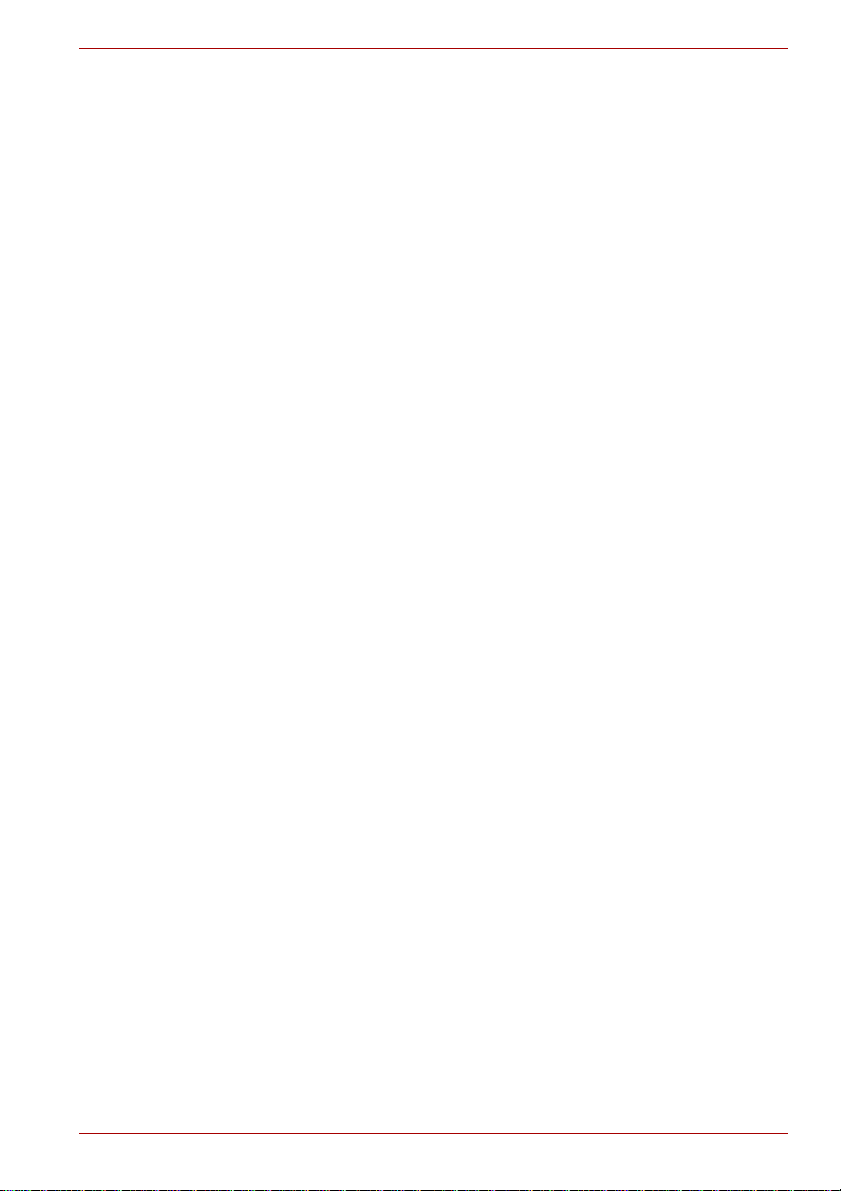
Série A210
Chapitre 9
Dépannage
Procédure de résolution des incidents . . . . . . . . . . . . . . . . . . . . . . . 9-1
Liste de vérification du matériel et du système. . . . . . . . . . . . . . . . . 9-3
Assistance TOSHIBA . . . . . . . . . . . . . . . . . . . . . . . . . . . . . . . . . . . . . 9-19
Chapitre 10 Responsabilités
Processeur . . . . . . . . . . . . . . . . . . . . . . . . . . . . . . . . . . . . . . . . . . . . . 10-1
Mémoire (système) . . . . . . . . . . . . . . . . . . . . . . . . . . . . . . . . . . . . . . . 10-2
Autonomie de la batterie . . . . . . . . . . . . . . . . . . . . . . . . . . . . . . . . . . 10-2
Capacité du disque dur . . . . . . . . . . . . . . . . . . . . . . . . . . . . . . . . . . . 10-3
Ecran interne à cristaux liquides . . . . . . . . . . . . . . . . . . . . . . . . . . . 10-3
Responsabilité relative aux performances de
l’unité de traitement graphique (GPU). . . . . . . . . . . . . . . . . . . . . . 10-3
Réseau local sans fil . . . . . . . . . . . . . . . . . . . . . . . . . . . . . . . . . . . . . 10-3
Icônes sans correspondances . . . . . . . . . . . . . . . . . . . . . . . . . . . . . 10-4
Protection contre la copie . . . . . . . . . . . . . . . . . . . . . . . . . . . . . . . . . 10-4
Images . . . . . . . . . . . . . . . . . . . . . . . . . . . . . . . . . . . . . . . . . . . . . . . . . 10-4
Luminosité de l’écran à cristaux liquides et fatigue oculaire. . . . . 10-4
Annexe A Spécifications techniques
Annexe B Contrôleur d’écran et modes
Contrôleur d’écran . . . . . . . . . . . . . . . . . . . . . . . . . . . . . . . . . . . . . . . . B-1
Modes d’affichage . . . . . . . . . . . . . . . . . . . . . . . . . . . . . . . . . . . . . . . . B-2
Annexe C V.90/V.92
Mode V.90/V.92 . . . . . . . . . . . . . . . . . . . . . . . . . . . . . . . . . . . . . . . . . . . C-1
Commandes AT. . . . . . . . . . . . . . . . . . . . . . . . . . . . . . . . . . . . . . . . . . . C-3
Annexe D Réseau local sans fil
Caractéristiques de la carte. . . . . . . . . . . . . . . . . . . . . . . . . . . . . . . . . D-1
Sous-bandes de fréquence supportées . . . . . . . . . . . . . . . . . . . . . . . D-2
Annexe E Cordons et connecteurs d’alimentation
Annexe F Précautions contre le vol
Glossaire
Index
Manuel de l'utilisateur xv
Page 16
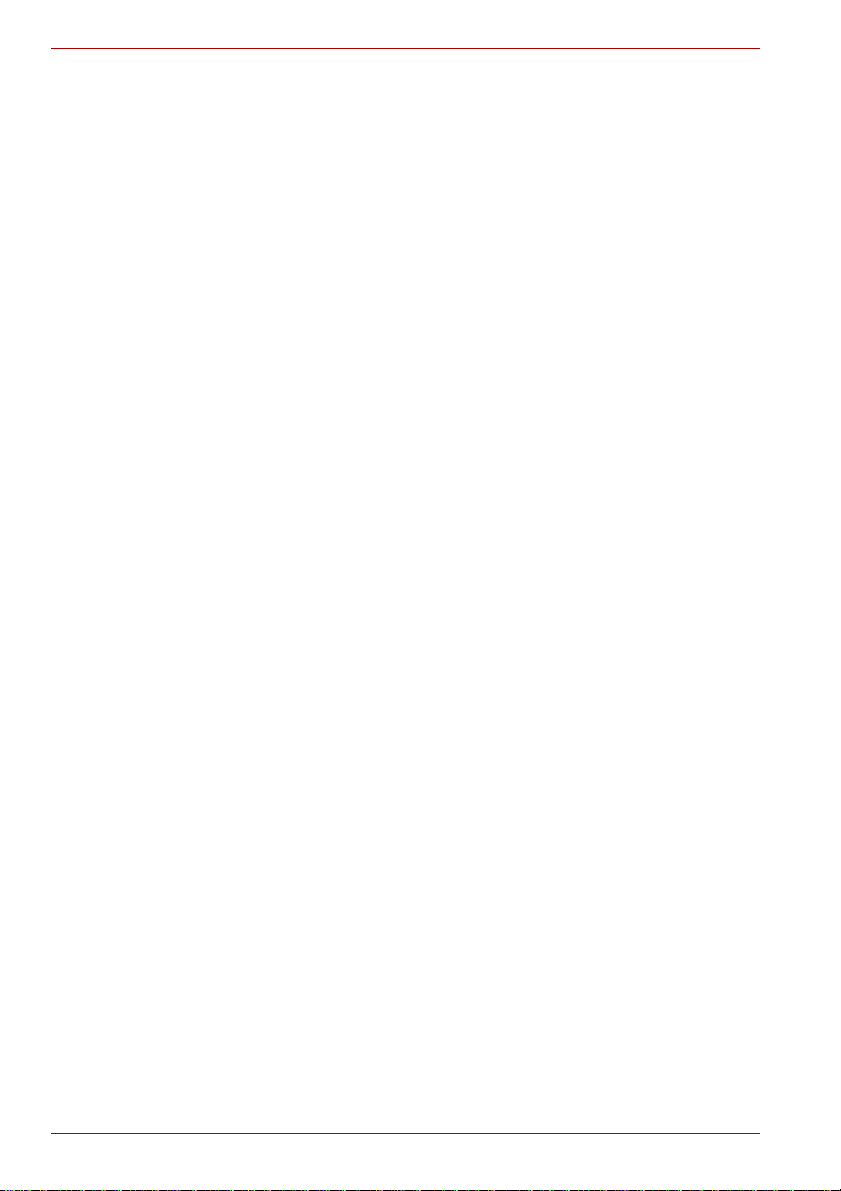
Série A210
xvi Manuel de l'utilisateur
Page 17
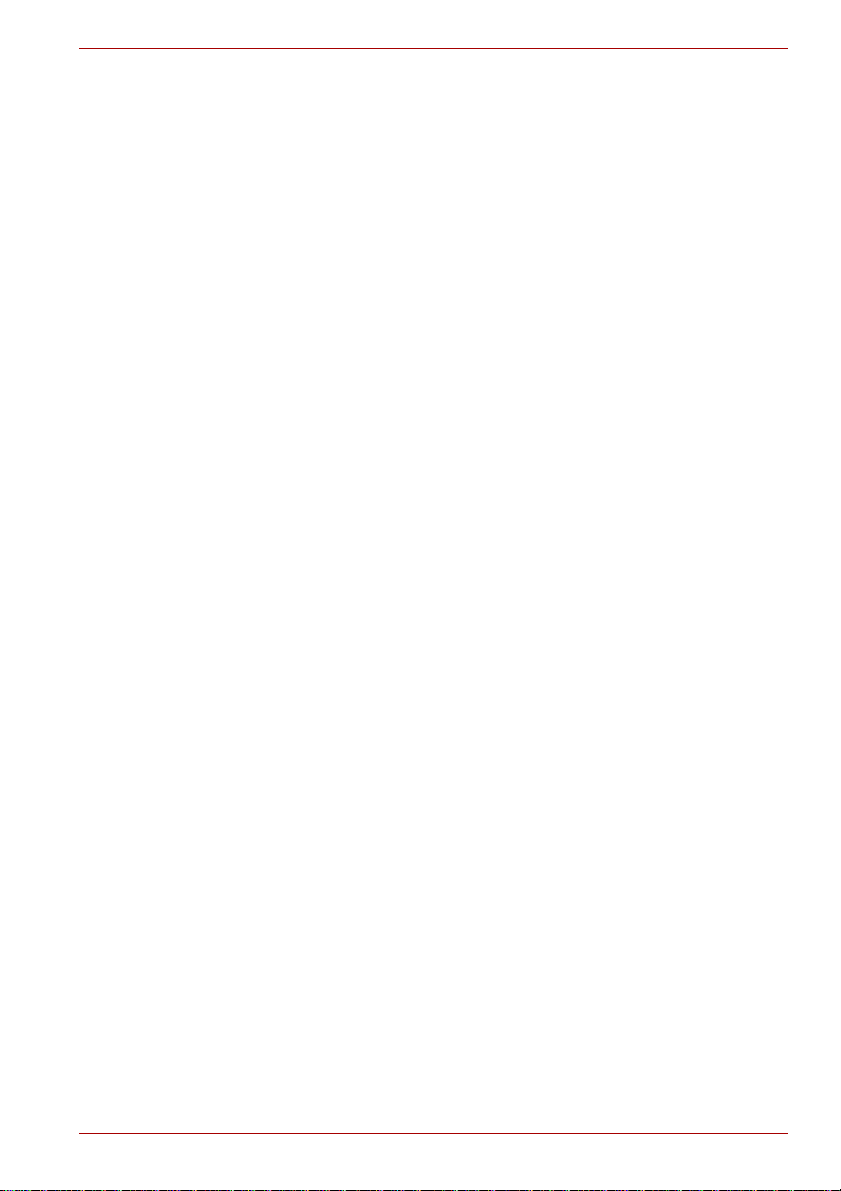
Préface
Merci d’avoir choisi un ordinateur série A210 TOSHIBA. Cet ordinateur
portable léger et puissant a été conçu pour vous faire bénéficier de
nombreuses années d’informatique haute performance.
Le présent manuel vous fournit toutes les informations dont vous avez
besoin pour utiliser votre ordinateur Série A210. Il donne également des
conseils sur la configuration de l’ordinateur et sur l’exécution des
opérations de base. Il indique également comment utiliser les
périphériques en option et détecter ou résoudre d’éventuels incidents.
Si vous êtes un nouveau venu dans le monde de l’informatique ou des
ordinateurs portables, commencez par lire les chapitres Introduction et
Présentation afin de vous familiariser avec les fonctions, composants et
accessoires de votre ordinateur. Lisez ensuite le chapitre Prise en main
pour obtenir des instructions détaillées sur l’utilisation de votre ordinateur.
En revanche, si vous êtes un utilisateur confirmé, poursuivez la lecture de
cette préface afin de prendre connaissance de la structure de ce manuel,
puis parcourez le manuel pour vous familiariser avec son contenu.
Parcourez particulièrement la section Fonctions spéciales de l’Introduction,
pour plus de détails sur les fonctions propres aux ordinateurs Toshiba et
lisez avec attention le chapitre Configuration du système et sécurité.
Si vous devez installer des cartes Express Card ou connecter des
périphériques externes tels qu’une imprimante, lisez le chapitre 8,
Périphériques optionnels.
Série A210
Contenu du manuel
Le manuel électronique comporte dix chapitres, cinq annexes, un glossaire
et un index.
Le chapitre 1, Introduction, présente les fonctions de l’ordinateur, ses
capacités et ses options.
Le chapitre 2, Présentation, décrit les différents composants de l’ordinateur
et explique brièvement leur fonctionnement.
Le chapitre 3, Prise en main, explique rapidement comment mettre en
service votre ordinateur.
Manuel de l'utilisateur xvii
Page 18
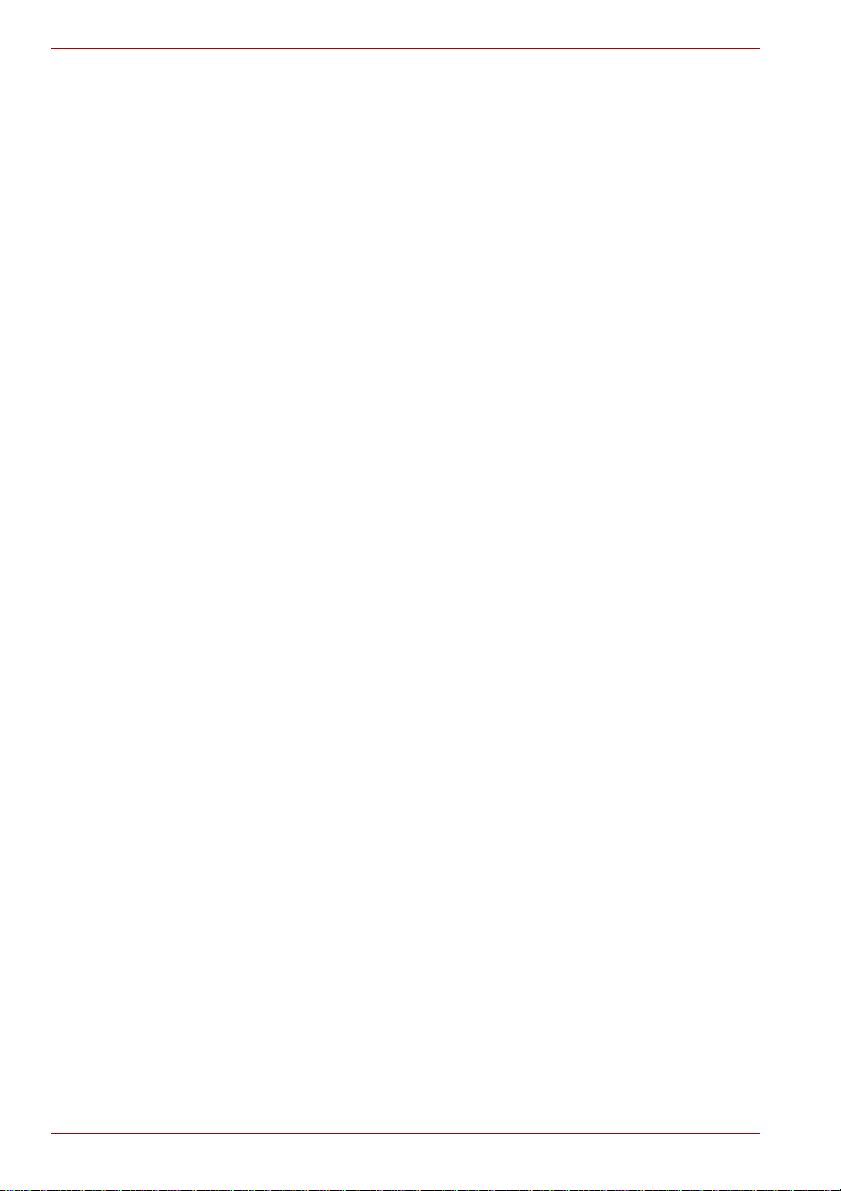
Série A210
Le chapitre 4, Concepts de base, inclut des conseils sur l’entretien de
l’ordinateur et sur l’utilisation de Touch pad, du lecteur de disques optiques,
du lecteur de disquettes externe en option, sur les commandes audio et
vidéo, sur la carte LAN, le LAN sans fil et le modem interne.
Le chapitre 5, Le clavier, décrit les fonctions propres au clavier, y compris
le pavé numérique et les touches d’accès direct.
Le chapitre 6, Alimentation et modes de mise sous tension, présente les
sources d’alimentation de l’ordinateur ainsi que les fonctions d’économie
d’énergie.
Le chapitre 7, Configuration du système et sécurité, explique comment
configurer l’ordinateur avec le programme HW Setup. Il explique également
comment définir des mots de passe.
Le chapitre 8, Périphériques optionnels, présente les différents
périphériques pouvant être ajoutés à votre ordinateur.
Le chapitre 9, Dépannage, comporte des recommandations au cas où
l’ordinateur fonctionnerait de manière anormale.
Le chapitre 10, Responsabilités, énonce les responsabilités qui
s’appliquent aux ordinateurs TOSHIBA.
Les annexes fournissent des informations relatives aux caractéristiques
techniques de votre ordinateur.
Le Glossaire définit des termes d’informatique générale et répertorie sous
forme de liste les abréviations et acronymes utilisés dans ce manuel.
L’Index permet d’accéder rapidement aux informations contenues dans ce
manuel.
Conventions
Le présent manuel utilise les formats ci-après pour décrire, identifier et
mettre en évidence les termes et les procédures.
Abréviations
La première fois qu’elles apparaissent dans le texte et pour des raisons de
clarté, les abréviations sont suivies de leur définition entre parenthèses.
Par exemple : ROM (Read Only Memory). Les acronymes sont définis
dans le Glossaire.
Icônes
Les icônes identifient les ports, les boutons et autres parties de votre
ordinateur. Le panneau de voyants utilise également des icônes pour
identifier les composants sur lesquels il fournit des indications.
Touches
Les touches du clavier servent à effectuer un grand nombre d’opérations.
Une police spécifique permet de les identifier rapidement. Elles sont
présentées sous forme de symboles, telles qu’elles apparaissent sur votre
clavier. Par exemple, Entrée identifie la touche Enter.
xviii Manuel de l'utilisateur
Page 19
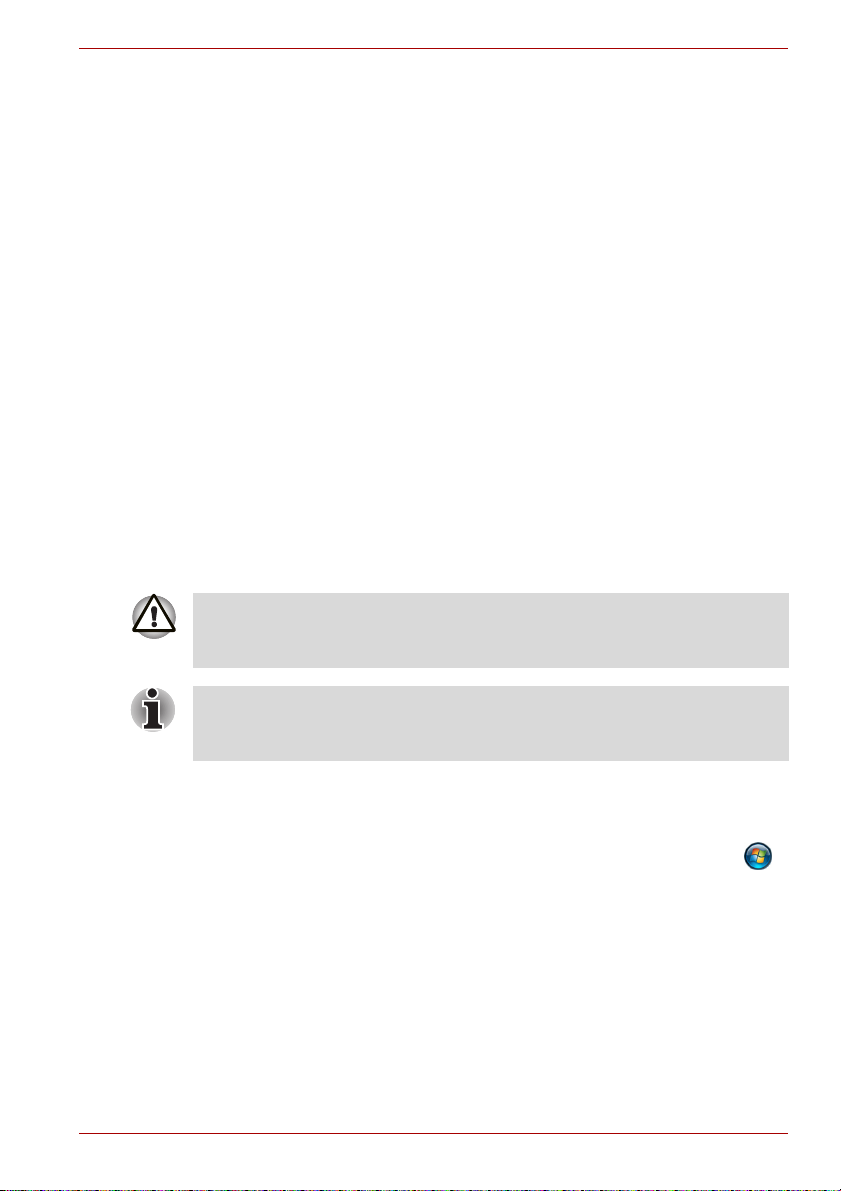
Combinaisons de touches
Certaines opérations nécessitent d’appuyer simultanément sur deux ou
plusieurs touches. De telles opérations sont généralement présentées
sous la forme des deux touches séparées par le signe plus (+). Par
exemple, Ctrl + C signifie que vous devez maintenir enfoncée la touche
Ctrl et appuyer en même temps sur C. En cas d’utilisation de trois touches,
maintenez enfoncées les deux premières et appuyez sur la troisième.
ABC Lorsqu’une procédure nécessite une action telle
que cliquer sur une icône ou saisir du texte, le
nom de l’icône ou le texte à saisir est représenté
en utilisant la police représentée à gauche.
Affichage
Série A210
ABC
Les noms des fenêtres, des icônes ou du texte
générés par l’ordinateur qui apparaissant à
l’écran sont représentés en utilisant la police
ci-contre.
Messages
Les messages présentés dans ce manuel fournissent des informations
importantes et sont destinés à attirer votre attention sur un point important.
Vous distinguerez deux types de message :
Attention ! Ces messages vous mettent en garde contre une utilisation ou
une manipulation incorrecte de votre ordinateur risquant d’engendrer la
perte de données ou d’endommager votre matériel.
Prière de lire les messages. Les remarques sont constituées de conseils
ou d’avertissements qui permettent d’utiliser votre matériel de manière
optimale.
Terminologie
Ce terme est défini comme suit dans le présent document :
Commencer
Le mot « Démarrer » se rapporte au bouton
de Microsoft
®
Windows Vista®.
Manuel de l'utilisateur xix
Page 20
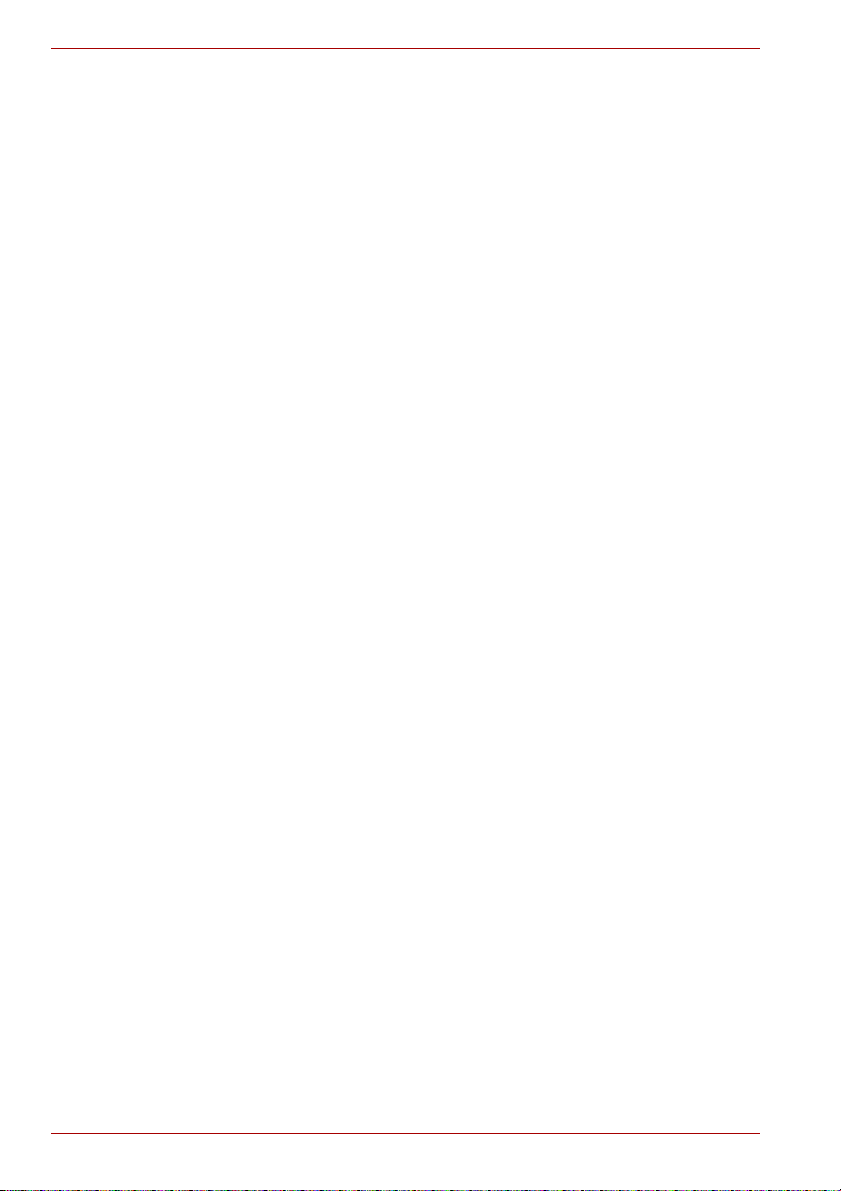
Série A210
xx Manuel de l'utilisateur
Page 21
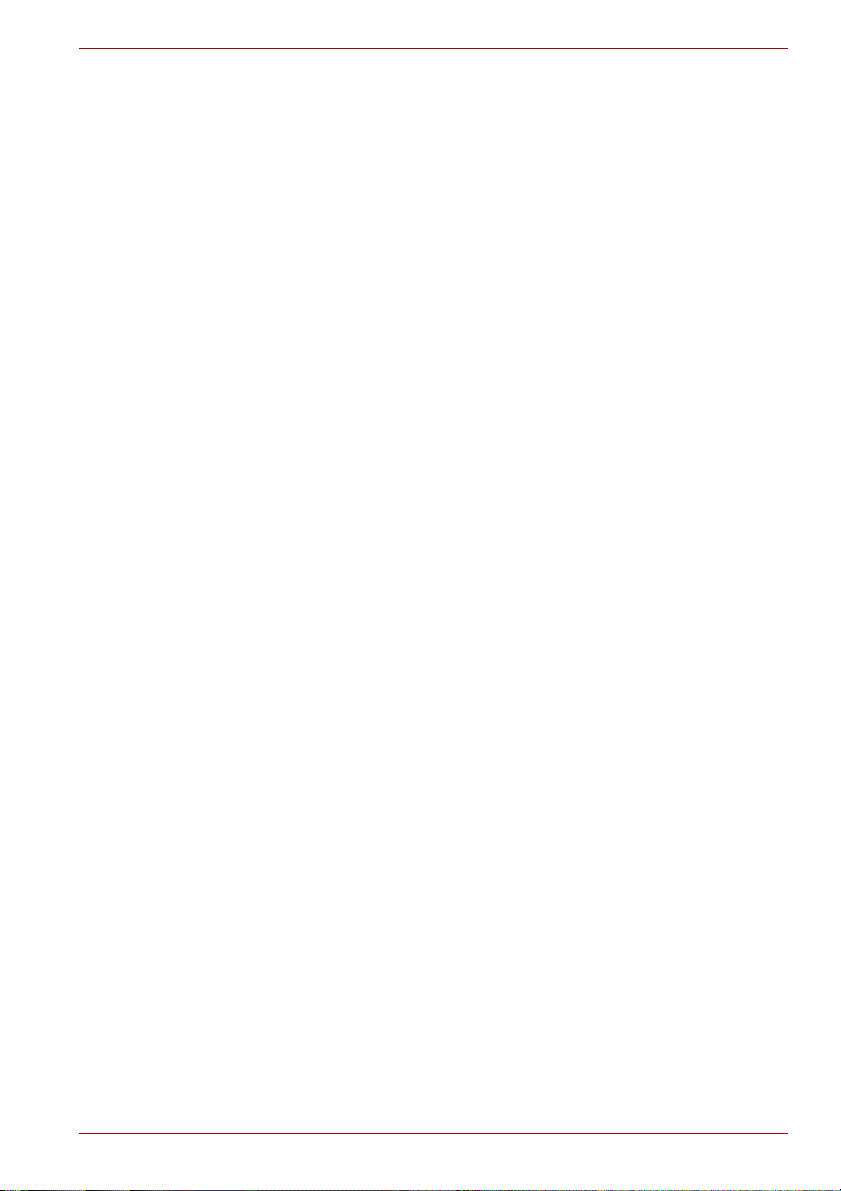
Précautions générales
Les ordinateurs TOSHIBA ont été conçus pour assurer une sécurité
maximale, minimiser les tensions et supporter les rigueurs de l’informatique
nomade. Cependant, certaines précautions doivent être prises pour éviter
les risques de blessures ou de dommages.
Lisez attentivement les précautions générales ci-dessous et respectez les
avertissements mentionnés dans le présent manuel.
Création d’un environnement de travail convivial
Installez l’ordinateur sur un support plat suffisamment large pour recevoir
ce dernier, ainsi que tous les périphériques requis, telle une imprimante.
Conservez un espace suffisant autour de l’ordinateur et des autres
équipements, afin de garantir une bonne ventilation Sinon, il risque de
surchauffer.
Pour que votre ordinateur continue de fonctionner dans des conditions
optimales, veillez à ce que :
■ poussières, moisissures et rayons directs du soleil ;
■ aucun équipement générant un champ magnétique important, tel que
des haut-parleurs stéréo (autres que ceux reliés à l’ordinateur), ne soit
installé à proximité ;
■ la température ou le niveau d’humidité au sein de votre environnement
de travail ne change pas brusquement, notamment lorsque vous êtes à
proximité d’un ventilateur à air conditionné ou d’un radiateur ;
■ votre environnement de travail ne soit soumis à aucune température
extrême, ni à l’humidité ;
■ aucun produit chimique corrosif ou liquide n’y soit renversé.
Série A210
Traumatismes liés au stress
Lisez avec attention le Manuel des instructions de sécurité. Ce manuel
comporte des informations sur la prévention de douleurs au niveau des
mains et poignets pouvant résulter d’une contraction excessive et/ou d’une
utilisation intensive du clavier.
Manuel de l'utilisateur xxi
Page 22
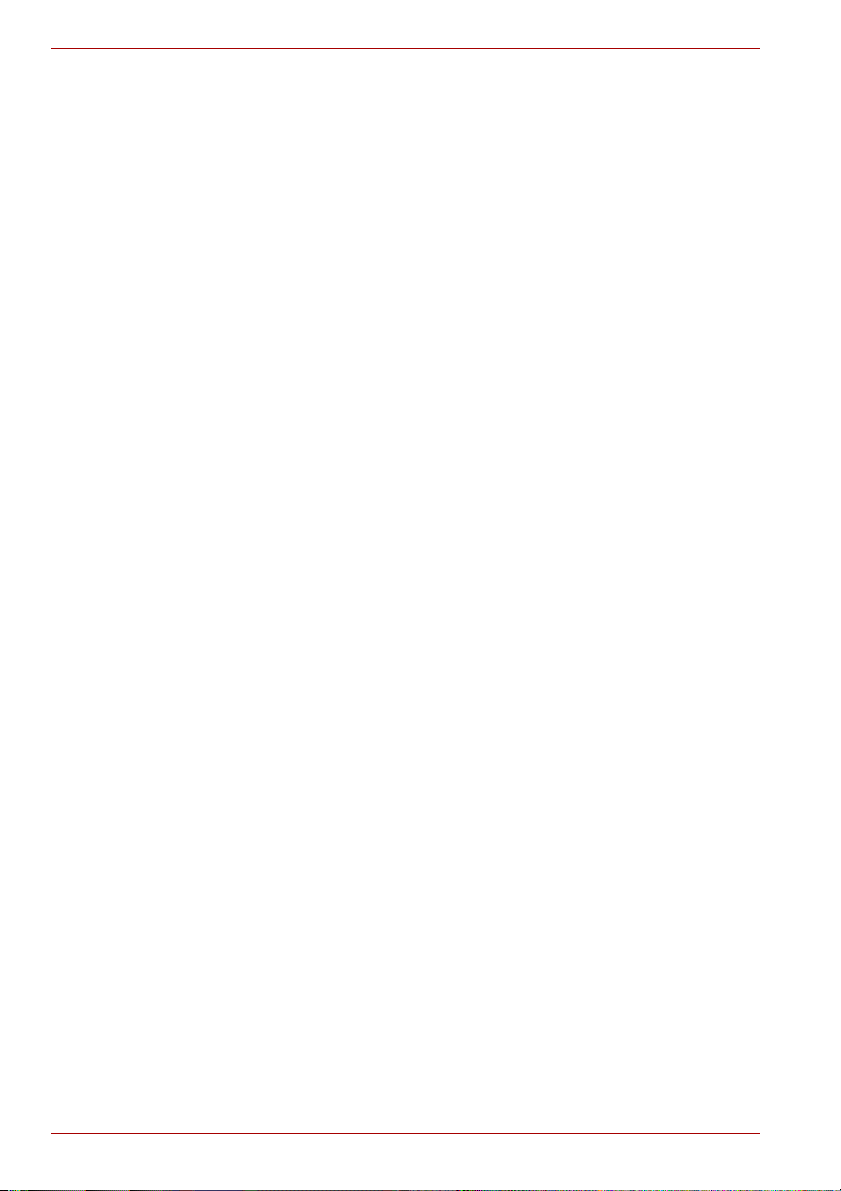
Série A210
Température externe de l’ordinateur
■ Evitez tout contact physique prolongé avec l’ordinateur. Si l’ordinateur
est utilisé pendant de longues périodes, sa surface peut devenir très
chaude. Vous pouvez ne pas sentir la chaleur au toucher, mais le fait de
rester en contact physique avec l’ordinateur pendant un certain temps
(si vous posez l’ordinateur sur vos cuisses ou si vous laissez vos mains
sur le repose-mains, par exemple) peut occasionner des brûlures
superficielles.
■ De même, lorsque l’ordinateur a été utilisé pendant une période
prolongée, évitez tout contact direct avec la plaque en métal des ports
d’E/S. Cette plaque peut devenir très chaude.
■ La surface de l’adaptateur secteur peut devenir très chaude, ce qui
n’indique pas un dysfonctionnement. Si vous devez transporter
l’adaptateur secteur, débranchez-le et laissez-le refroidir un moment.
■ Ne déposez pas l’adaptateur secteur sur une matière sensible à la
chaleur, cela pourrait l’endommager.
Pressions et impacts
L’ordinateur ne doit subir aucune forte pression ni aucun choc violent.
Les pressions et chocs extrêmes peuvent endommager les composants de
l’ordinateur ou entraîner des dysfonctionnements.
Chauffe de la carte Express Card
Certaines cartes Express Card peuvent chauffer après une utilisation
prolongée, ce qui peut provoquer des erreurs ou une instabilité de
fonctionnement. Vérifiez la température des cartes Express Card avant de
les retirer.
Téléphones portables
L’utilisation de téléphones portables peut causer des interférences avec le
système audio. Les autres fonctions de l’ordinateur ne sont pas affectées,
mais il est recommandé de ne pas utiliser un téléphone mobile à moins de
30 cm de l’ordinateur.
Manuel d’instructions pour votre sécurité et votre confort
Toutes les informations importantes sur l’utilisation sûre et correcte de
l’ordinateur sont décrites dans le Manuel d’instruction pour votre sécurité et
votre confort, livré avec l’ordinateur. Il est fortement recommandé de le
parcourir avant d’utiliser l’ordinateur.
xxii Manuel de l'utilisateur
Page 23
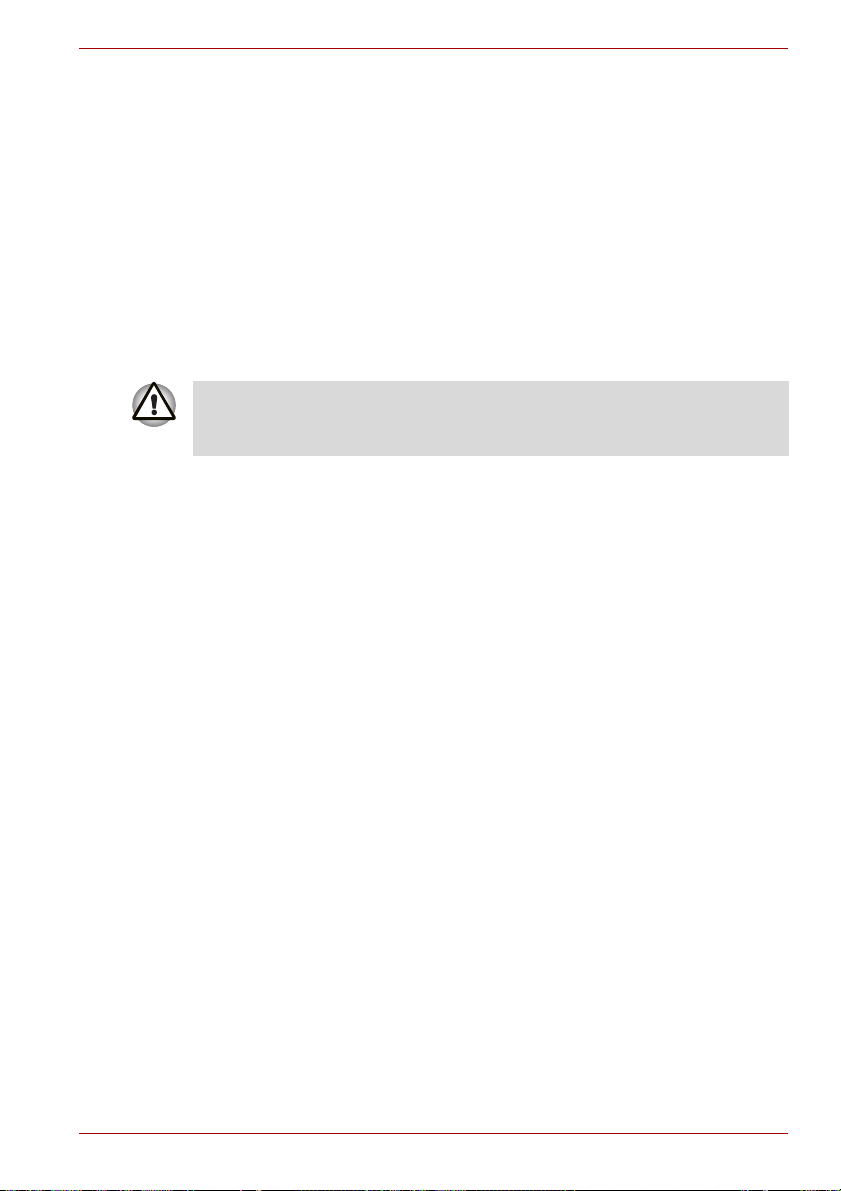
Introduction
Ce chapitre présente les fonctions, options et accessoires de votre
ordinateur. Il comporte également une liste de vérification de l’équipement.
Certaines fonctions décrites dans ce manuel risquent de ne pas
fonctionner correctement si vous utilisez un système d’exploitation autre
que celui installé par TOSHIBA.
Liste de vérification de l’équipement
Déballez soigneusement l’ordinateur. Conservez le carton et l’emballage
pour une utilisation ultérieure.
Hardware Setup
Assurez-vous que tous les éléments suivants sont présents :
■ TOSHIBA Série A210 - Ordinateur personnel portable
■ Adaptateur secteur universel et cordon d’alimentation
■ Câble modulaire (fourni avec certains modèles)
Série A210
Chapitre 1
Manuel de l'utilisateur 1-1
Page 24
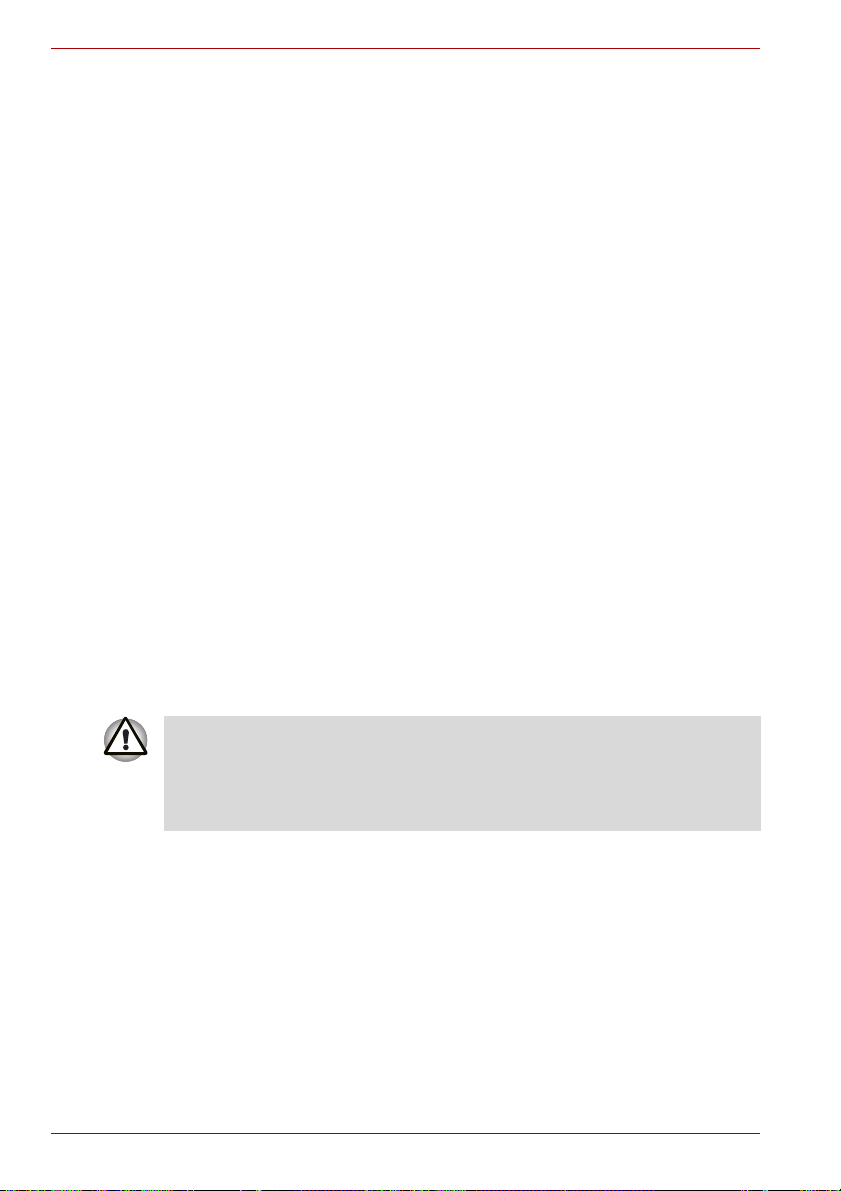
Série A210
Logiciel
Windows Vista
®
■ Les logiciels suivants sont préinstallés :
■ Microsoft® Windows Vista
®
■ Pilote de modem (disponible uniquement sur les modèles dotés
d’un modem)
■ Pilotes d’affichage Windows
■ Pilote de LAN sans fil (modèles équipés d’une carte LAN sans fil)
■ Pilote audio Windows
■ Lecteur de DVD TOSHIBA (préiinstallé sur le modèle avec lecteur
de DVD Super Multi)
■ Pilotes LAN
■ Pilote Bluetooth (disponible uniquement sur les modèles Bluetooth)
■ Pilote du périphérique de pointage
■ Economie TOSHIBA
■ Manuel de l’utilisateur TOSHIBA
■ TOSHIBA Assist
■ TOSHIBA ConfigFree
■ TOSHIBA PC Diagnostic Tool
■ Utilitaire TOSHIBA Zooming
■ Réducteur de bruit du lecteur de CD/DVD TOSHIBA
■ TOSHIBA Disc Creator
®
■ Ulead DVD MovieFactory
for TOSHIBA
■ Utilitaires TOSHIBA SD Memory
L’Utilitaire SD Memory Card Format (format de carte mémoire SD) et
d’autres fonctions SD sont compris dans TOSHIBA SD Memory Utilities.
Lorsque vous désinstallez les utilitaires SD, cliquez sur Démarrer ->
Panneau de configuration-> Désinstallation d’un programme et
sélectionnez TOSHIBA SD Memory.
Documentation
■ Manuel de l’utilisateur de l’ordinateur Série A210
■ Série A210 Fiche de présentation
®
■ Documentation de Microsoft
modèles)
■ Instructions de sécurité & confort d’utilisation
■ Informations sur la garantie
1-2 Manuel de l'utilisateur
Windows Vista® (fournie avec certains
Page 25
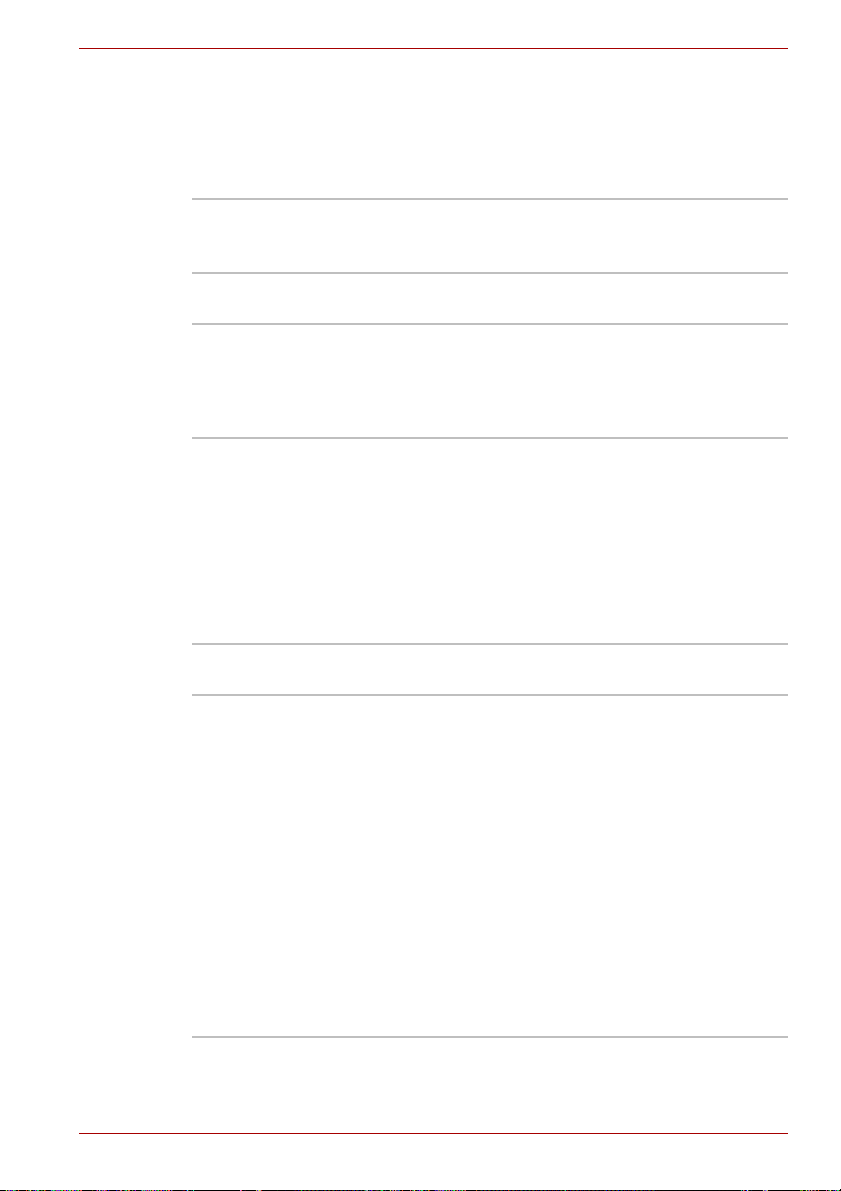
Caractéristiques
Cet ordinateur dispose des caractéristiques et des avantages suivants :
Processeur
Intégré Consultez le site correspondant à votre pays pour
Mémoire
Emplacements Des modules mémoire PC2-4200 ou PC2-5300
RAM vidéo Selon la configuration :
Série A210
les détails de configuration du modèle que vous
avez acheté.
de 512 Mo, 1024 Mo ou 2048 Mo peuvent être
installés dans les deux emplacements mémoire.
La quantité de mémoire vive maximale dépend du
modèle acheté.
Mémoire vidéo intégrée dans le circuit graphique
ATI Radeon™ X1200, jusqu’à 831 Mo partagés
avec la mémoire principale. (pour une mémoire
principale de 2 Go ou plus)
Chipset Mobile Intel® GM965/GL960 Express,
jusqu’à 256 Mo de mémoire partagée avec la
mémoire principale. (pour une mémoire principale
supérieure à 1 Go)
Disques
Disque dur L’ordinateur est équipé d’un disque dur intégré de
Manuel de l'utilisateur 1-3
2,5 pouces pour le stockage permanent des
données et des logiciels. La taille de ce disque est
de :
80 Go
120 Go
160 Go
200 Go
250 Go
300 Go
Responsabilités (capacité du disque dur)
Pour plus d’informations sur les responsabilités
relatives à la capacité du disque dur, consultez la
section Responsabilités du chapitre 10.
Page 26
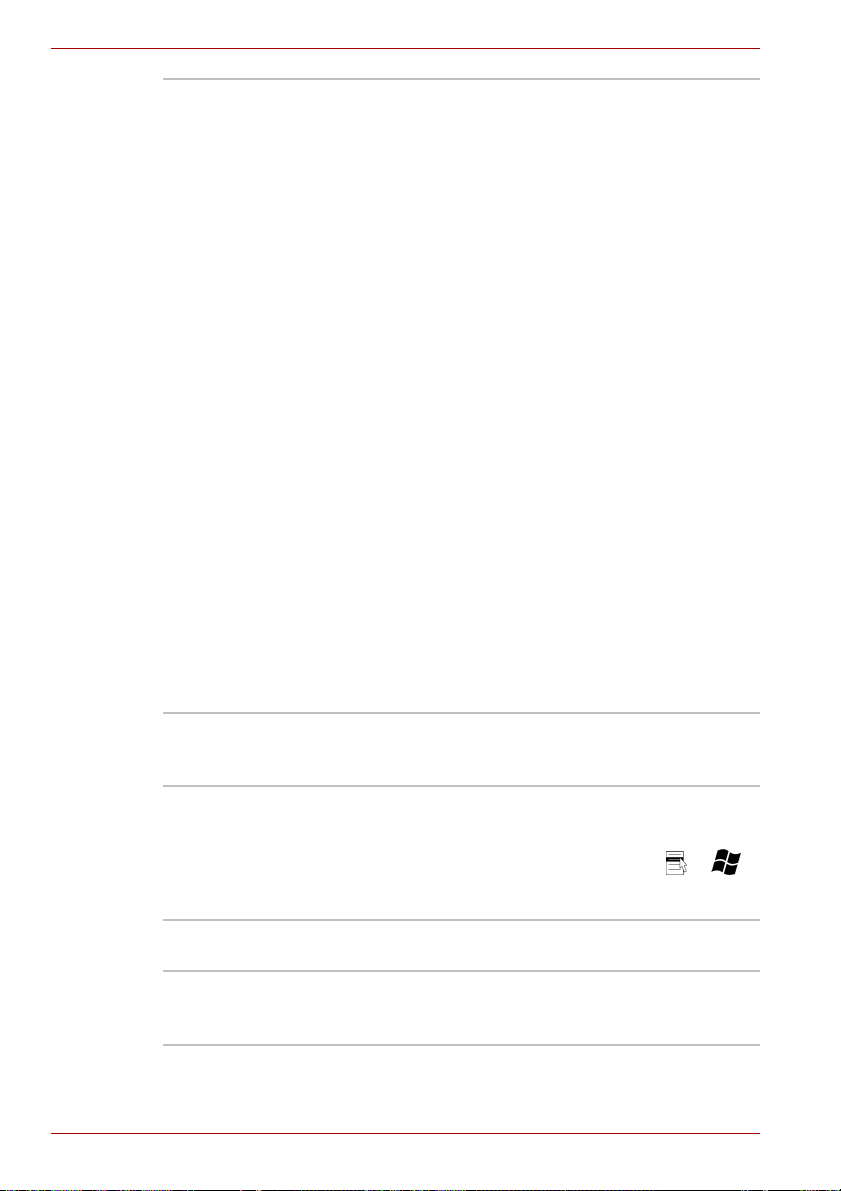
Série A210
Lecteur de DVD
Super Multi (+-R
double couche)
Certains modèles sont équipés d’un lecteur
intégré de DVD Super Multi (+-R DL) qui permet
d’enregistrer des données sur des CD/DVD
réinscriptibles et de lire des CD/DVD de 12 cm ou
de 8 cm sans adaptateur. La vitesse de lecture
maximum des DVD est de 8x et celle des CD de
24x. La vitesse d’écriture maximum des CD-R est
de 24x, des CD-RW de 16x, des DVD-R de 8x,
des DVD-RW de 6x et des DVD-RAM de 5x. La
vitesse d’écriture maximum des DVD+R est de 8x
et des DVD+RW de 8x. La vitesse d’écriture
maximum des DVD+R DL est de 4x et des DVD-R
DL est de 4x. Ce lecteur offre les mêmes
performances que le lecteur de DVD.
■ DVD-ROM ■ DVD-Video
■ DVD-R ■ DVD-RW
■ DVD+R ■ DVD+RW
■ DVD-RAM
■ DVD+R DL
■ DVD-R(DL)
■ CD-DA ■ CD-Text
■ Photo CD (sessions simples ou multiples)
■ CD-ROM Mode 1, Mode 2
■ CD-ROMXA mode 2 (forme 1, forme 2)
■ CD étendu (CD-EXTRA)
■ CD-G (CD audio uniquement)
■ Méthode d’adressage 2
Clavier
Intégré Le clavier 85 ou 86 touches, compatible avec les
claviers étendus d’IBM
numérique et un bloc de contrôle du curseur, ainsi
que deux touches propres à Windows, et .
Consultez le chapitre 5, Le clavier, pour plus de
détails.
®
, comporte un pavé
Périphérique de pointage
Intégré Touch pad, et ses boutons de contrôle situés sur
1-4 Manuel de l'utilisateur
le repose-mains, permet de contrôler le
déplacement du curseur.
Page 27
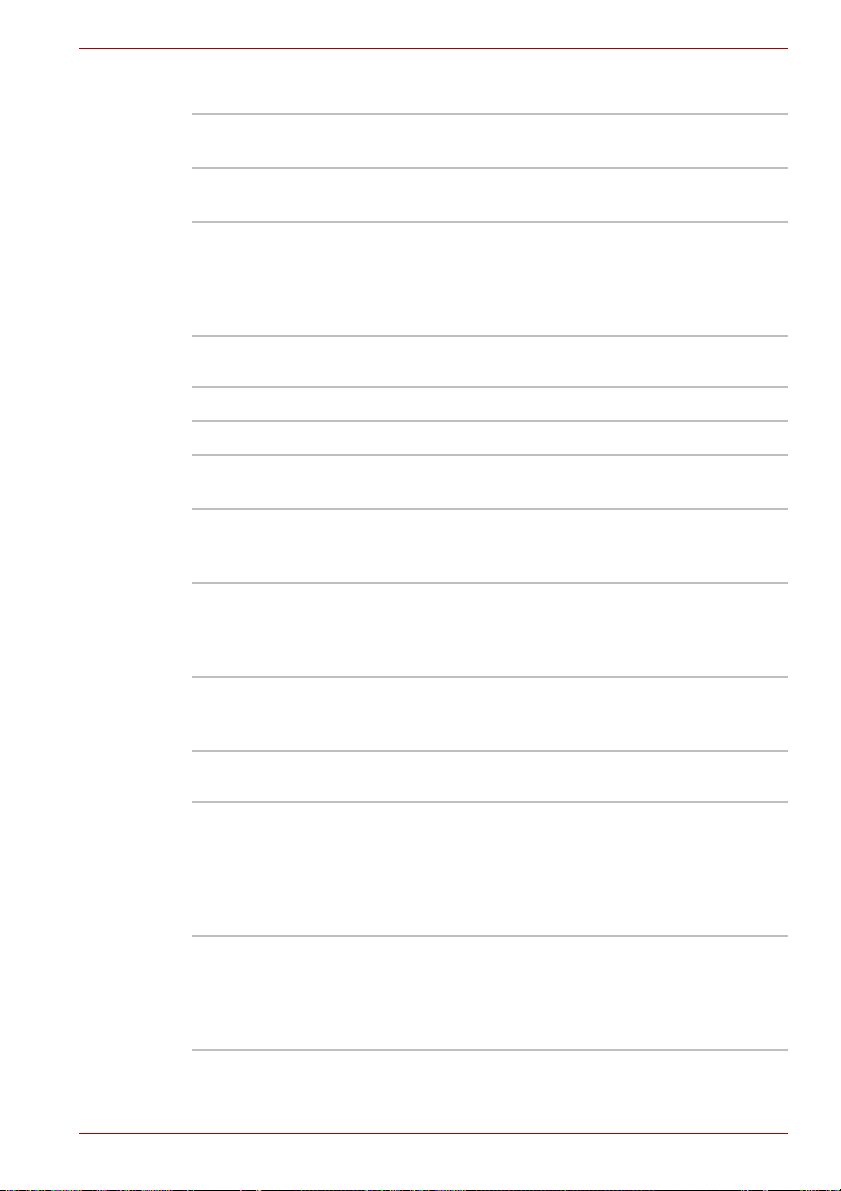
Alimentation
Série A210
Batterie L’ordinateur est alimenté par une batterie
Batterie RTC La batterie interne alimente l’horloge temps réel
Adaptateur
secteur
rechargeable au lithium ion.
(RTC) et la fonction calendrier.
L’adaptateur secteur universel alimente le
système et recharge les batteries lorsqu’elles sont
vides. Cet adaptateur est livré avec un cordon
d’alimentation indépendant. Il permet de convertir
les tensions comprises entre 100 et 240 V.
Ports
Casque Permet de connecter un casque stéréo.
Microphone Permet de connecter un microphone mono.
Moniteur externe Port 15 broches, VGA analogique gérant les
Ports bus série
universel
(USB 2.0)
i.LINK™
(IEEE 1394)
Prise de sortie
vidéo
fonctions compatibles VESA DDC2B.
Quatre ports USB permet de connecter en chaîne
plusieurs périphériques compatibles USB à un
seul port.
Ce port permet de transférer des données à un
débit élevé à partir de périphériques externes tels
que des caméscopes numériques (avec certains
modèles).
Ce port de sortie S-vidéo RCA permet de
transférer des données NTSC ou PAL vers des
périphériques externes.
Emplacements
Cartes mémoire
numériques
Carte Express Cet emplacement permet d’installer une carte
Manuel de l'utilisateur 1-5
Cet emplacement permet de transférer facilement
des données à partir de périphériques, tels que
des caméras numériques et des assistants
personnels, qui ont recours à de la mémoire flash
(cartes mémoire SD/SDHC/MS/MS Pro/MMC/xD).
(Modèles sélectionnés uniquement)
Express Card™/34 ou Express Card™/54 pour
développer les fonctionnalités disponibles.
Consultez le chapitre 8, Périphériques optionnels,
pour plus de détails.
Page 28
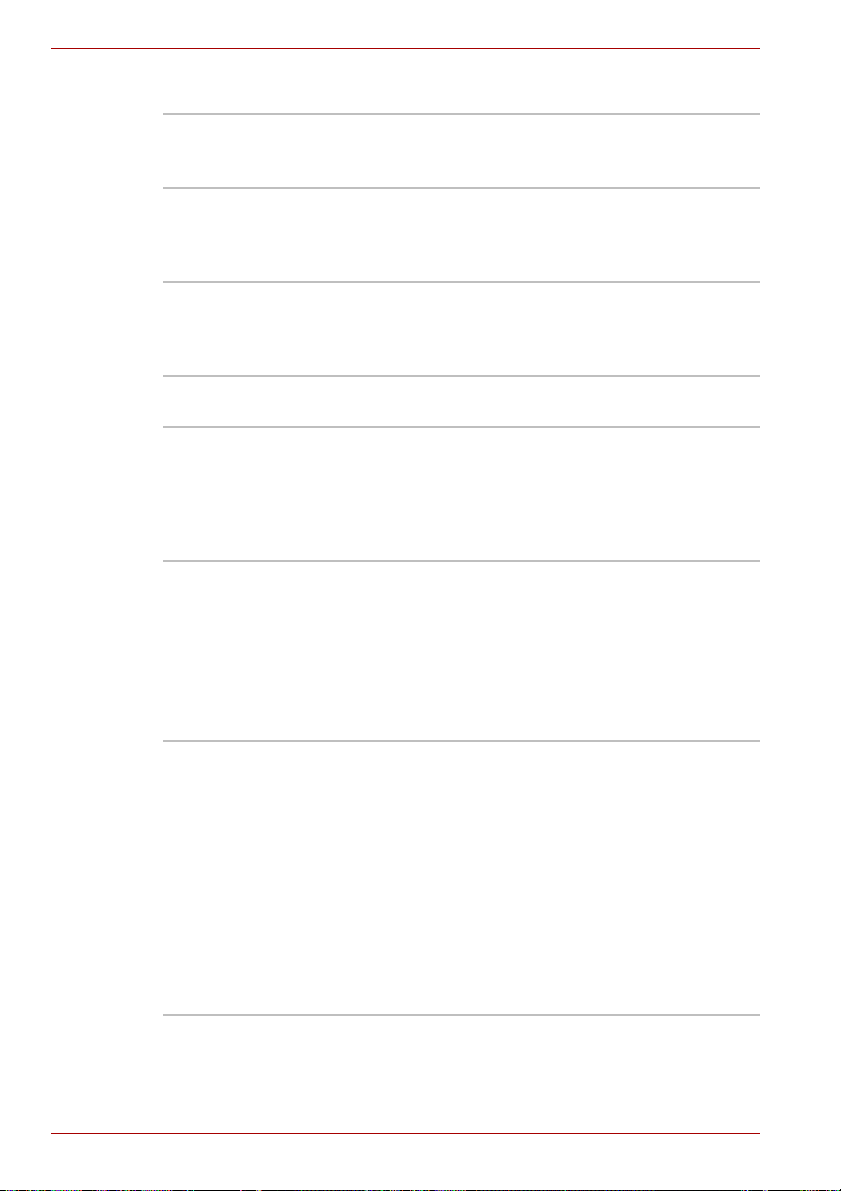
Série A210
Multimédia
Caméra Web Enregistrement et transmission de photos et de
Système audio Le système audio compatible Windows Sound
Port sortie
S-vidéo
vidéo avec la caméra Web intégrée. (selon le
modèle acheté)
System inclut un haut-parleur interne et des
prises casque et micro. Il dispose également
d’une mollette de réglage du volume.
Ce port de sortie S-vidéo RCA permet de
transférer des données NTSC ou PAL vers des
périphériques externes. Consultez le chapitre 8,
Téléviseur, pour plus de détails.
Communications
Carte réseau L’ordinateur est équipé d’une carte LAN qui prend
en charge Ethernet LAN (10 Mbits/s, 10BASE-T)
de façon standard et Fast Ethernet LAN
(100 Mbits/s, 100BASE-TX). Il est installé en
usine dans certains pays. (selon le modèle
acheté)
Réseau sans fil Certains ordinateurs sont équipés d’une mini
carte LAN sans fil compatible avec les systèmes
LAN reposant sur la technologie radio DSSS
(étalement du spectre en séquence directe)/
OFDM (multiplexage orthogonal par répartition de
fréquences), qui est conforme à la norme
IEEE 802.11 (révision A, B, G et Draft N).
Itinérance sur des canaux multiples.
Modem Certains ordinateurs de la gamme sont équipés
d’un modem interne. Le modem interne prend en
charge les communications de type données ou
télécopies. Il prend en charge la norme V.90
(V.92). Reportez-vous à la section V90 dans le
Annexe C. La vitesse du transfert des données et
des télécopies dépend de la qualité de la ligne
téléphonique. Une prise RJ11 permet de
connecter le modem à une prise téléphonique.
Il est installé en usine dans certains pays. Les
normes V.90 et V.92 ne sont prises en charge
qu’aux Etats-Unis, au Canada et en Australie.
Ailleurs, seule la norme V.90 est supportée.
1-6 Manuel de l'utilisateur
Page 29
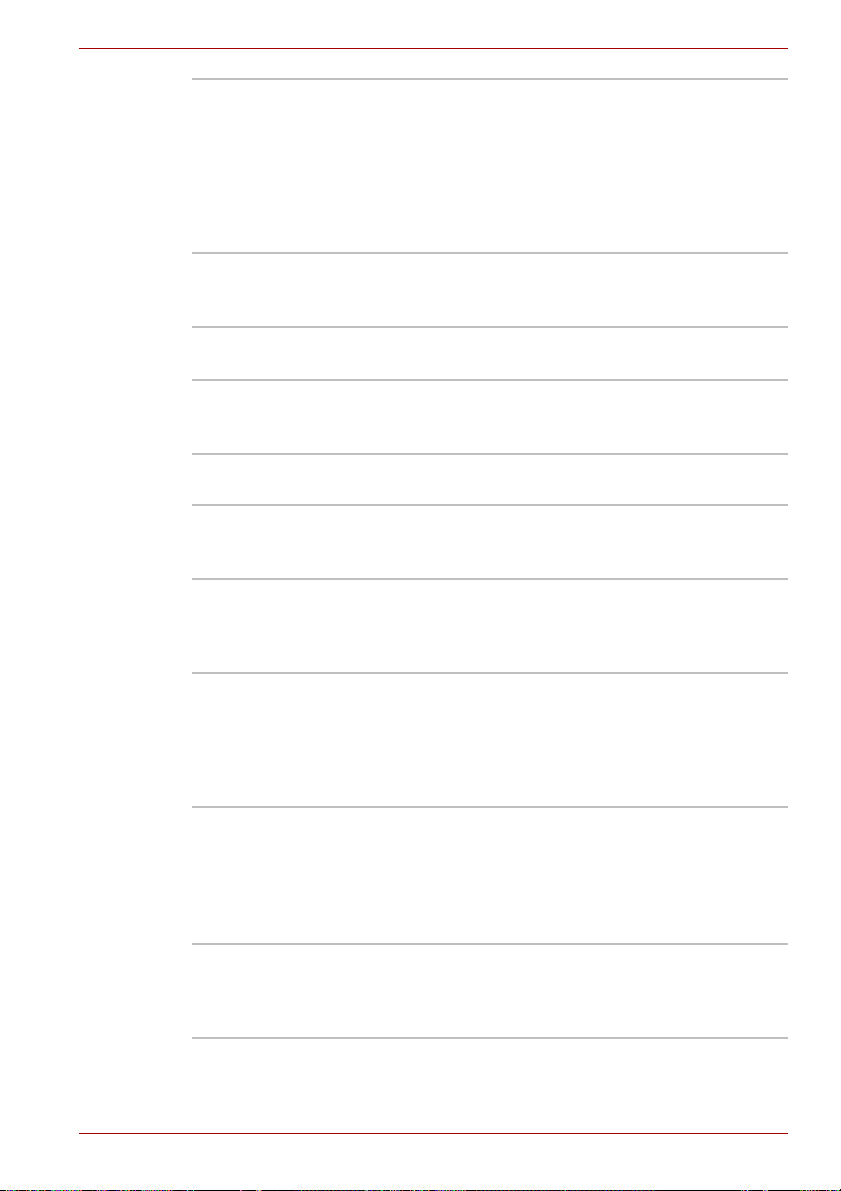
Série A210
Bluetooth
®
Certains ordinateurs de cette série sont équipés
des fonctions Bluetooth. La technologie sans fil
Bluetooth® permet d’échanger sans câble des
données entre des ordinateurs et des
périphériques (par exemple, des imprimantes).
Bluetooth
®
permet de bénéficier de
communications sans fil rapides, fiables et sûres
à courte distance.
Commutation sur
communication
sans fil
Ce commutateur active/désactive les fonctions de
réseau sans fil/Bluetooth. (Modèles sélectionnés
uniquement)
Sécurité
Prise de sécurité Permet d’installer une prise de sécurité en option
pour attacher l’ordinateur à un objet volumineux,
tel qu’un bureau.
Logiciel
Système
d’exploitation
Windows Vista
la section correspondante, au début de ce
chapitre.
Utilitaires
TOSHIBA
Ensemble d’utilitaires et de pilotes installés en
usine pour faciliter l’utilisation de l’ordinateur.
Reportez-vous à la section Utilitaires de ce
chapitre.
Plug & Play Lorsque vous connectez un périphérique externe
à l’ordinateur ou lorsque vous installez un
nouveau composant, la fonction Plug and Play
permet au système de reconnaître la connexion et
d’effectuer automatiquement les corrections
nécessaires.
®
est disponible. Reportez-vous à
Fonctions spéciales
Les fonctions suivantes sont soit des fonctions spécifiques aux ordinateurs
TOSHIBA soit des fonctions évoluées qui simplifient leur utilisation.
Touches d’accès
direct
Manuel de l'utilisateur 1-7
Combinaisons de touches permettant de modifier
rapidement la configuration du système, d’activer
votre navigateur Internet et de contrôler le lecteur
de CD, directement à partir du clavier.
Page 30
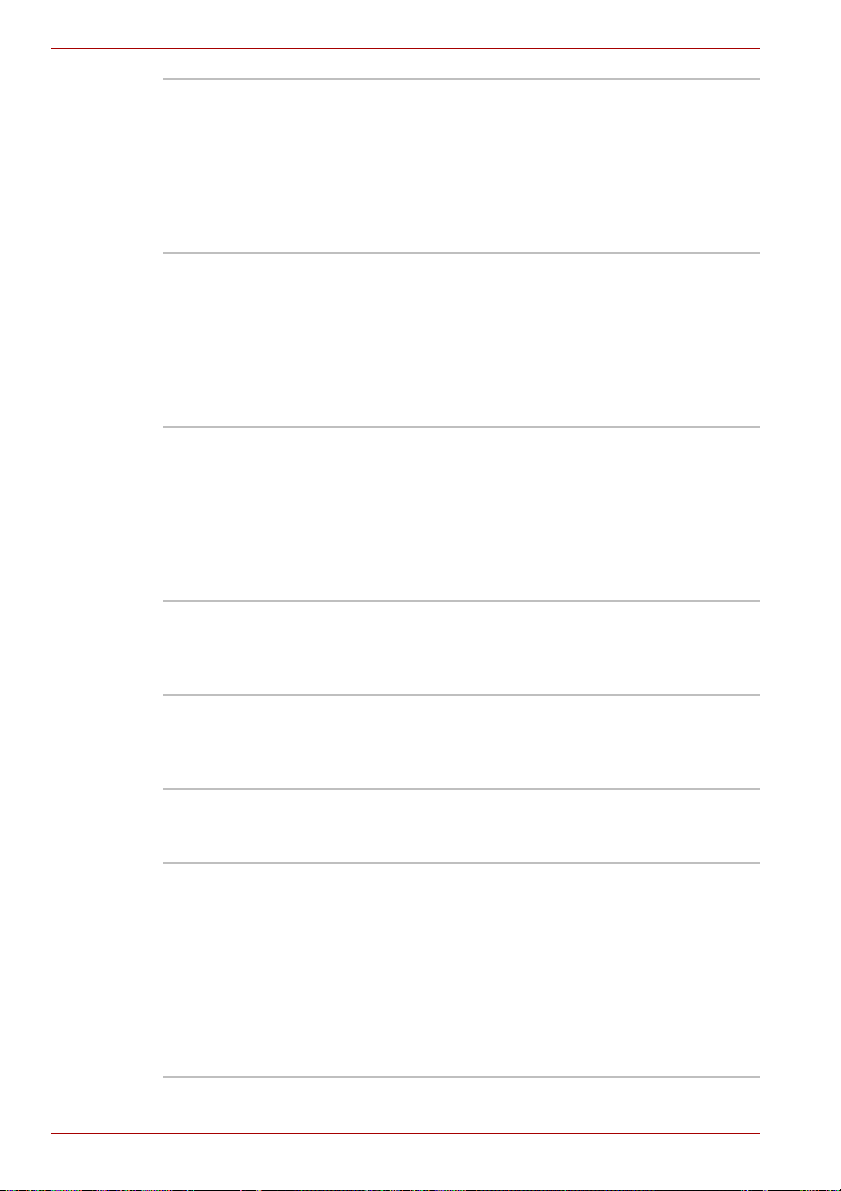
Série A210
Désactivation
automatique de
l’écran
Cette fonction met l’écran interne
automatiquement hors tension lorsque le clavier
est resté inactif pendant un certain temps.
L’alimentation est rétablie dès qu’une touche est
utilisée. Vous pouvez spécifier le délai d’inactivité
avec l’option Extinction du moniteur, figurant dans
la fenêtre Modes économiques de l’utilitaire
Economie TOSHIBA.
Désactivation du
disque dur
Cette fonction permet d’interrompre l’alimentation
du disque dur lorsque ce dernier n’a pas été
utilisé pendant une période spécifiée.
L’alimentation est rétablie dès qu’une demande
d’accès est émise. Vous pouvez spécifier le délai
d’inactivité avec l’option Disques durs hors
tension, figurant dans la fenêtre Mode
économique de l’utilitaire Economie TOSHIBA.
Mise en veille/
veille prolongée
automatique du
système
Cette fonction met automatiquement le système
en veille ou en veille prolongée lorsqu’il n’y a pas
d’entrée ou d’accès au matériel à l’issue de la
période spécifiée. Vous pouvez spécifier la durée
d’attente et sélectionner Veille ou Veille prolongée
avec l’option Mise en veille du système ou Mise
en veille prolongée de la fenêtre Mode
économique de l’utilitaire Economie TOSHIBA.
Pavé numérique Un bloc numérique de dix touches est intégré au
clavier. Reportez-vous à la section Pavé
numérique du chapitre 5, Le clavier, pour plus de
détails sur l’utilisation du Pavé numérique.
Mot de passe à la
mise sous
tension
Vous disposez de deux niveaux de sécurité par
mot de passe, Responsable et Utilisateur, pour
éviter toute utilisation indésirable de votre
ordinateur.
Protection
immédiate
Une touche d’accès direct permet d’effacer le
contenu de l’écran et de désactiver l’ordinateur
pour protéger les données.
Alimentation
évoluée
Le système d’alimentation de l’ordinateur dispose
d’un processeur dédié pour mesurer le niveau de
la batterie et calculer l’autonomie disponible.
Ce processeur permet également de protéger les
composants électroniques de conditions
anormales telles que les surtensions en
provenance de l’adaptateur secteur. Vous pouvez
contrôler le niveau de la batterie. Utilisez le
champ Autonomie disponible de l’utilitaire
Economie TOSHIBA .
1-8 Manuel de l'utilisateur
Page 31

Série A210
Mode d’économie
de la batterie
Cette fonction permet d’économiser la batterie.
Choisissez l’un des Modes économiques avec
l’option Profil de l’utilitaire Economie TOSHIBA.
Mise sous/hors
tension à la
fermeture de
l’écran
Cette fonction permet de mettre l’ordinateur hors
tension dès que l’écran est fermé ou de le mettre
de nouveau sous tension lors de l’ouverture de ce
dernier. Sélectionnez l’option Lorsque je ferme
l’écran dans l’onglet Configurer les actions de
l’utilitaire Economie TOSHIBA.
Mise en veille
prolongée en cas
d’épuisement de
la batterie
Lorsque la charge de la batterie devient
insuffisante, le système active le mode Veille
prolongée, puis se met hors tension. Vous pouvez
préciser un seuil dans la fenêtre Configurer les
actions de l’utilitaire Economie TOSHIBA.
Refroidissement L’unité centrale est équipée d’un capteur de
température interne qui la protège contre les
surchauffes. Par conséquent, il risque davantage
de surchauffer, surtout à vitesse élevée. Utilisez
l’option Refroidissement de la fenêtre de
configuration de l’utilitaire Economie TOSHIBA.
Performances
maximum
Active le ventilateur en premier,
puis réduit la cadence du
processeur.
Mise en veille
prolongée
Batterie
optimisée
Cette fonction permet de mettre l’ordinateur hors
tension sans fermer les logiciels. Le contenu de la
Réduit la vitesse de l’UC avant
d’activer le ventilateur.
mémoire principale est enregistré sur le disque
dur. Lorsque vous remettez l’ordinateur sous
tension, vous pouvez reprendre votre travail là où
vous l’aviez interrompu. Reportez-vous à la
section Mise hors tension du chapitre 3, Prise en
main.
Veille Si vous devez interrompre votre travail, vous
pouvez mettre l’ordinateur hors tension sans
fermer vos logiciels. Les données sont
conservées dans la mémoire principale de
l’ordinateur. Lorsque vous remettez l’ordinateur
sous tension, vous pouvez reprendre votre travail
là où vous l’aviez interrompu.
Manuel de l'utilisateur 1-9
Page 32

Série A210
TOSHIBA VAP (Value Added Package)
Cette section décrit les fonctionnalités TOSHIBA préinstallées sur
l’ordinateur.
Economie
TOSHIBA
TOSHIBA Button
Support
Utilitaire
TOSHIBA
Zooming
TOHSIBA PC
Diagnostic Tool
Cartes flash
TOSHIBA
Lors du démarrage ou du réveil de l’ordinateur, les cartes Flash TOSHIBA
peuvent ne pas être immédiatement disponibles. Elles s’affichent alors
plusieurs fois avant leur activation. Les fonctions d’accès direct sont
disponibles dès que les cartes Flash TOSHIBA sont complètement actives.
Si l’ordinateur semble figé et si le message « Pas de réponse » s’affiche,
attendez l’activation complète des cartes TOSHIBA avant de continuer à
utiliser les utilitaires et les touches d’accès direct.
L’Utilitaire Economie TOSHIBA vous fait
bénéficier des fonctionnalités de différents modes
de gestion de l’alimentation.
Cet utilitaire commande les fonctions de bouton
suivantes sur l’ordinateur.
■ Bouton Internet
■ Bouton CD/DVD
Vous pouvez changer l’application associée au
bouton.
Cet utilitaire permet d’agrandir ou de réduire la
taille des icônes sur le bureau, ou de modifier le
facteur d’agrandissement dans certaines
applications.
L’utilitaire TOSHIBA PC Diagnostic affiche la
configuration de base de l’ordinateur et permet de
tester les fonctionnalités de certains
périphériques intégrés.
Les fonctions prises en charge sont énumérées
ci-dessous.
■ Fonction de touche d’accès direct
■ Toshiba utility launcher function
TOSHIBA
Components
common Driver
Accessibilité
TOSHIBA
1-10 Manuel de l'utilisateur
TOSHIBA Components Common Driver
comprend le module nécessaire à l’utilitaire
proposé par TOSHIBA.
L’utilitaire TOSHIBA Accessibility permet aux
handicapés d’utiliser plus aisément les fonctions
d’accès direct. Il permet de bloquer
temporairement la touche Fn, de façon à pouvoir
appuyer sur une touche de fonction(F). La touche
FN reste alors active jusqu’à ce que vous
appuyiez sur une autre touche.
Page 33

Utilitaires et application
Cette section énumère les utilitaires installés en usine et indique comment
y accéder. Pour plus de détails, reportez-vous au manuel en ligne de ces
utilitaires ou à leur fichier d’aide et/ou Lisez-moi.
Série A210
TOSHIBA Assist TOSHIBA Assist est une interface utilisateur
HW Setup Pour lancer l’utilitaire, cliquez sur le bouton
Lecteur DVD
vidéo TOSHIBA
TOSHIBA Disc
Creator
TOSHIBA
DVD-RAM Utility
graphique permettant d’accéder rapidement à
l’aide ou aux services.
Démarrer de Windows, sélectionnez Tous les
programmes, TOSHIBA, puis choisissez
Utilitaires et cliquez sur HWSetup.
Le logiciel de lecture TOSHIBA HD DVD PLAYER
est destiné à la lecture de disques DVD-Video.
Ce logiciel peut être utilisé sur un modèle équipé
d’un lecteur de CD-RW/DVD-ROM ou d’un lecteur
de DVD Super Multi.
Vous pouvez créer des CD/DVD sous plusieurs
formats, dont les CD audio pour lecteurs de CD
standard et les CD/DVD de données pour
sauvegarder les fichiers et les dossiers de votre
disque dur. Ce logiciel peut être utilisé sur les
modèles disposant d’un lecteur de
CD-RW/DVD-ROM, d’un lecteur de
DVD-R/-RW, d’un lecteur de DVD+-R/+-RW
et de DVD Super Multi.
Pour lancer TOSHIBA Disc Creator à partir de la
barre de menus, procédez de la façon suivante.
Cliquez sur
Démarrer -> Tous les programmes -> TOSHIBA
-> CD&DVD Applications -> Disc Creator.
L’Utilitaire TOSHIBA DVD-RAM est doté d’une
fonction Format physique et d’une fonction de
protection en écriture pour DVD-RAM.
Cet utilitaire est compris dans le module de
configuration de TOSHIBA Disc Creator.
Pour lancer l’utilitaire TOSHIBA DVD-RAM à
partir de la barre de menus, procédez de la façon
suivante.Cliquez sur
Démarrer -> Tous les programmes -> TOSHIBA
-> CD&DVD Applications -> DVD-RAM Utility.
Manuel de l'utilisateur 1-11
Page 34

Série A210
Ulead DVD
MovieFactory®
for TOSHIBA
TOSHIBA
ConfigFree
Vous pouvez éditer des vidéos numériques et
créer un DVD vidéo, y compris avec la fonction
Labelflash.
ConfigFree est une suite d’utilitaires facilitant le
contrôle des connexions réseau et des
périphériques de communication. En outre,
ConfigFree permet d’identifier tout problème de
communication et de créer des profils afin de
faciliter la permutation des emplacements et des
réseaux de communication.
Pour lancer ConfigFree à partir de la barre de
menus, procédez de la façon suivante.
Démarrer -> Tous les programmes -> TOSHIBA
-> Réseau-> ConfigFree
Le réglage du volume situé sur le côté droit du Touch Pad et le bouton
d’impression peuvent ne pas être compatibles avec certaines applications.
Bluetooth
TOSHIBA Stack
Ce logiciel permet de communiquer avec les
périphériques Bluetooth distants.
Seuls les modèles équipés d’un module Bluetooth disposent de l’utilitaire
de communication sans fil Bluetooth.
Windows Mobility
Center
Cette section décrit le centre de mobilité Windows
Mobility Center.
Le Mobility Center est un utilitaire permettant
d’accéder rapidement à plusieurs paramètres de
l’ordinateur portable dans une même fenêtre. Par
défaut, le système d’exploitation fournit huit titres,
plus deux qui sont ajoutés à Mobility Center.
■ Verrouillage ordinateur : sert à verrouiller
l’ordinateur sans l’arrêter. Cette fonctionnalité
correspond à celle du bouton de verrouillage
situé dans la partie inférieure du panneau droit
du menu Démarrer.
■ TOSHIBA Assist : Permet d’ouvrir le
programme TOSHIBA Assist lorsque ce
dernier est déjà installé sur votre ordinateur.
1-12 Manuel de l'utilisateur
Page 35

Options
Série A210
Vous pouvez ajouter un certain nombre d’options pour rendre votre
ordinateur encore plus puissant et convivial. Les options suivantes sont
disponibles :
Extensions
mémoire
Batterie Une batterie supplémentaire 6 cellules type
Adaptateur
secteur
Lecteur de
disquettes USB
Prise de sécurité Cette prise permet d’attacher un câble de sécurité
Deux connecteurs sont disponibles pour
l’installation de modules mémoire de 512,
1024 ou 2048 Mo. Ces modules sont de type
PC-5300, SO-DIMM à 200 broches.
(PA3534U-1BRS/ PA3534U-1BAS) ou 9 cellules
type (PA3535U-1BRS/ PA3535U-1BAS) est
disponible à la vente auprès de votre revendeur
TOSHIBA. Cette batterie est identique à la
batterie livrée avec l’ordinateur. Utilisez-la pour
remplacer la batterie existante et/ou prolonger
l’autonomie de votre ordinateur.
Si vous utilisez régulièrement votre ordinateur à
plusieurs endroits, il peut être pratique de
disposer d’adaptateurs secteur supplémentaires
sur ces sites afin de ne pas avoir à les transporter.
Lecteur 3,5 pouces permettant de lire des
disquettes de 1,44 Mo.
à l’ordinateur afin de décourager les vols.
Manuel de l'utilisateur 1-13
Page 36

Série A210
1-14 Manuel de l'utilisateur
Page 37

Présentation
Ce chapitre décrit les différents composants de votre ordinateur.
Familiarisez-vous avec ces derniers avant de les utiliser.
Vue avant (écran fermé)
L’illustration suivante présente la partie avant de l’ordinateur avec l’écran
fermé.
Série A210
Chapitre 2
Voyants système
Logo en face avant
Commutateur de
communication sans fil*
*Selon le modèle acheté
Logo en face
avant
Loquet de
verrouillage
Loquet de verrouillage
Emplacement pour
cartes mémoire
numériques *
Vue avant de l’ordinateur, écran fermé
Le logo en face avant indique la série de
l’ordinateur. (Cette fonction est disponible
uniquement sur certains modèles.)
Ce loquet maintient l’écran à cristaux liquides en
position fermée. Faites-le glisser pour ouvrir
l’écran.
Contrôle du volume
Casque
Microphone
Manuel de l'utilisateur 2-1
Page 38

Série A210
Contrôle du
volume
Utilisez cette molette pour régler le volume des
haut-parleurs stéréo.
Prise microphone Une prise jack de 3,5 mm permet de connecter un
micro ou un autre périphérique d’entrée audio.
Prise casque Une prise mini jack de 3,5 mm permet de
brancher un casque stéréo (16 ohms minimum)
ou un autre périphérique de sortie audio. Lorsque
vous connectez un casque, les haut-parleurs sont
automatiquement désactivés.
Emplacement
pour cartes
mémoire
numériques
Cet emplacement permet de transférer facilement
des données à partir de périphériques, tels que
des caméras numériques et des assistants
personnels, qui ont recours à de la mémoire flash
(cartes mémoire SD/SDHC/MS/MS Pro/MMC/xD)
(avec certains modèles uniquement).
Voyants système Cinq voyants permettent de contrôler l’entrée
adaptateur, l’état de l’alimentation, l’autonomie, le
disque et la carte mémoire numérique. Voir les
détails dans la section Voyants système.
Commutateur sur
communication
sans fil
Poussez ce commutateur vers la droite de
l’ordinateur pour activer les fonctions de
communication sans fil. Poussez le commutateur
vers la gauche de l’ordinateur pour désactiver ces
fonctions. (Modèles sélectionnés uniquement)
Désactivez cette fonction lorsque vous vous trouvez dans un avion ou
dans un hôpital. Vérifiez l’état du voyant de communication sans fil.
Lorsqu’il est éteint, la fonction de communication sans fil est désactivée.
2-2 Manuel de l'utilisateur
Page 39

Face gauche
L’illustration ci-dessous présente le côté gauche de l’ordinateur.
Prise d’air du ventilateur
Série A210
Prise sortie vidéo
Emplacement de carte Express Card
Port écran externe
*Selon le modèle acheté
Port écran
externe
Prise d’air du
Port réseau local
Ports USB
Port i.LINK (IEEE 1394) *
Ordinateur vu de gauche
Ce port à 15 broches permet de raccorder un
écran externe.
Permet au ventilateur de refroidir les circuits.
ventilateur
N’obturez pas cette prise d’air. Veillez également à ne pas y introduire
d’objets. Une épingle ou un objet similaire risque d’endommager les
circuits de l’ordinateur.
Prise sortie vidéo Branchez un câble S-Vidéo à 4 broches sur cette
prise.
Prise réseau Cette prise permet de raccorder l’ordinateur à un
réseau local. L’adaptateur intègre la prise en
charge des LAN Ethernet (10 mégabits par
seconde, 10BASE-T) et Fast Ethernet
(100 mégabits par seconde, 100BASE-TX).
La fonctionnalité réseau dispose de deux
voyants. Consultez le chapitre 4, Concepts de
base, pour plus de détails.
Manuel de l'utilisateur 2-3
Page 40

Série A210
Port i.LINK
(IEEE 1394)
Connectez un périphérique externe, tel qu’un
caméscope numérique à ce port pour bénéficier
d’un transfert à haut débit. Certains modèles sont
équipés d’un port i.LINK. (Modèles sélectionnés
uniquement)
Lorsque plusieurs périphériques IEEE1394 sont connectés à un
ordinateur, ils risquent de ne pas être identifiés correctement. Ce problème
peut se produire lorsque Windows Vista
®
est redémarré alors que ces
périphériques sont connectés, ou lorsque ces derniers sont mis sous
tension avant l’ordinateur. Dans ce cas, déconnectez les câbles IEEE1394,
puis connectez-les de nouveau.
Emplacement de
carte Express
Card
L’ordinateur dispose d’un emplacement de carte
Express sur son côté gauche, ce qui permet
d’installer une carte Express supplémentaire.
Veillez à protéger l’emplacement pour carte Express Card. Une épingle ou
un objet similaire risque d’endommager les circuits de l’ordinateur
Ports USB L’ordinateur dispose de ports USB 2.0, ce qui
autorise des transferts de données 40 fois
supérieurs à ceux de la norme USB 1.1. (ces
ports prennent également en charge USB 1.1).
Protégez les connecteurs USB. Une épingle ou un objet similaire risque
d’endommager les circuits de l’ordinateur.
.
Les périphériques USB n’ont pas été testés de façon exhaustive. Nous ne
sommes par conséquent pas en mesure de garantir que toues les
fonctions seront disponibles dans tous les cas.
2-4 Manuel de l'utilisateur
Page 41

Face droite
L’illustration ci-dessous présente le côté droit de l’ordinateur.
Prise modem*
Série A210
Prise de sécurité
Lecteur de disques optiquesPorts USB
*Prise modem disponible ou non selon le modèle acheté.
Ordinateur vu de droite
Entrée adaptateur 19 V
Ports USB L’ordinateur dispose de ports USB 2.0, ce qui
autorise des transferts de données 40 fois
supérieurs à ceux de la norme USB 1.1. (ces
ports prennent également en charge USB 1.1).
Protégez les connecteurs USB. Une épingle ou un objet similaire risque
d’endommager les circuits de l’ordinateur.
Les périphériques USB n’ont pas été testés de façon exhaustive. Nous ne
sommes par conséquent pas en mesure de garantir que toues les
fonctions seront disponibles dans tous les cas.
Lecteur optique Lecteur de DVD Super Multi
Prise modem Dans les zones où un modem interne a été
installé comme équipement standard, une prise
RJ11 permet d’utiliser un câble modulaire pour
connecter le modem directement à une ligne
téléphonique. Le modem n’est pas livré en
standard dans certains pays. (Modèles
sélectionnés uniquement)
Prise de sécurité Un câble de sécurité peut être attaché à cette
prise. Le câble (en option) peut ensuite être
attaché à un bureau ou tout autre objet
volumineux pour prévenir les vols.
Entrée adaptateur
15 V
Cette prise permet de brancher l’adaptateur
secteur. Utilisez uniquement l’adaptateur secteur
livré avec votre ordinateur. L’utilisation d’un autre
type d’adaptateur risque d’endommager
l’ordinateur.
Manuel de l'utilisateur 2-5
Page 42

Série A210
Vue arrière
L’illustration ci-dessous présente l’arrière de l’ordinateur.
Vue de dessous
L’illustration suivante présente l’ordinateur vu de dessous. Assurez-vous
que l’écran est fermé avant de retourner votre ordinateur.
Verrou de la batterie
Arrière de l’ordinateur
Batterie principale
Loquet de dégagement
de la batterie
Capot du module mémoire
Ordinateur vu de dessous
Batterie La batterie principale alimente l’ordinateur
lorsque l’adaptateur secteur n’est pas branché.
La section Batteries du chapitre 6, Alimentation et
modes de mise sous tension, indique comment
accéder à la batterie principale. Vous pouvez
acheter des batteries de rechange auprès de
votre revendeur TOSHIBA pour étendre leur
autonomie.
Loquet de
dégagement de la
batterie
Faites glisser ce loquet pour pouvoir enlever la
batterie.
Ce loquet n’est utilisable que lorsque l’ordinateur
est retourné.
Verrou de batterie Faites glisser le verrou de la batterie pour libérer
son loquet.
Capot du module
mémoire
Ce capot protège les deux connecteurs de
modules mémoire. Un ou deux modules sont
préinstallés.
2-6 Manuel de l'utilisateur
Page 43

Vue avant (écran ouvert)
L’illustration suivante présente la partie avant de l’ordinateur, écran ouvert.
Pour ouvrir l’écran, faites glisser son loquet (situé sur la partie avant), puis
soulevez. Choisissez l’angle qui vous convient le mieux.
Caméra Web*
Bouton AV*
Bouton d’alimentation
Ecran
Haut-parleur stéréo (droit)
Boutons de contrôle
de Touch Pad
Série A210
Haut-parleur stéréo
(gauche)
*Modèles sélectionnés uniquement
Touch Pad
Vue avant avec l’écran ouvert
Voyants système
Ecran L’écran LCD couleur permet d’afficher du texte et
des images particulièrement nets. Le type d’écran
suivant est disponible : 15,4 pouces WXGA,
1 280 (horizontale) x 800 (verticale) pixels.
Il utilise la technologie TFT (Thin-Film Transistor Transistor à film fin). Reportez-vous à Annexe B.
Lorsque l’ordinateur fonctionne sur secteur,
l’image peut sembler plus lumineuse que sur
batterie. Cette luminosité inférieure a pour but de
prolonger l’autonomie de la batterie.
Haut-parleurs
stéréo
Les haut-parleurs retransmettent les sons
générés par votre ordinateur, tels que les alarmes
de batterie faible par exemple.
Manuel de l'utilisateur 2-7
Page 44

Série A210
Bouton AV
Touch Pad Déplace le pointeur et sélectionne ou active des
éléments à l’écran. Permet d’effectuer les mêmes
actions que la souris, telles que le défilement, la
sélection et le double-clic.
Boutons de
contrôle de
Ces boutons correspondent aux boutons gauche
et droit d’une souris.
Touch Pad
Bouton
d’alimentation
Ce bouton permet de mettre l’ordinateur sous
tension et hors tension. Le voyant du bouton
d’alimentation indique l’état de l’ordinateur.
Caméra Web Enregistrement et transmission de photos et de
vidéo avec la caméra Web intégrée (sur certains
modèles uniquement).
Six boutons sont fournis avec certains modèles.
Disponibles : Internet, CD/DVD, Lecture/Pause, Arrêt, Précédente,
Suivante.
Ces boutons permettent de gérer l’audio et la vidéo, d’exécuter des
applications et d’accéder à des utilitaires.
Reportez-vous à la section relative aux boutons AV du chapitre 4,
Concepts de base pour plus de détails.
Bouton Internet Appuyez sur ce bouton pour lancer votre
navigateur Internet. Si l’ordinateur est hors
tension, ce bouton permet de le démarrer et
d’accéder à l’Internet en une seule opération.
Bouton CD/DVD Ce bouton permet de lancer une application de
lecture de CD/DVD ou le lecteur multimédia de
Windows.
Bouton Lecture/
Pause
Appuyez sur ce bouton pour lire un CD audio, un
film sur DVD ou des fichiers audio numériques.
Ce bouton sert également de bouton Pause.
STOP Cliquez sur ce bouton pour arrêter la lecture.
Bouton
précédent
Cliquez sur ce bouton pour revenir à la piste, au
chapitre ou aux données qui précèdent.
Bouton Suivant Cliquez sur ce bouton pour revenir à la piste, au
chapitre ou aux données qui suivent.
2-8 Manuel de l'utilisateur
Page 45

Voyants système
L’illustration suivante présente les différents voyants système en fonction
de leur signification.
Série A210
Emplacement pour
cartes mémoire
numériques
Disques
Batterie principale
Entrée adaptateur
Voyants système
Alimentation
Voyants source d’alimentation/système
Entrée adaptateur Le voyant Entrée adaptateur est bleu lorsque
l’ordinateur est alimenté par l’adaptateur secteur.
Ce voyant devient orange clignotant si la tension
de sortie de l’adaptateur est anormale ou en cas
de dysfonctionnement.
Alimentation Le voyant Alimentation est bleu lorsque
l’ordinateur est sous tension. Si vous mettez
l’ordinateur hors tension en mode Veille, ce
voyant clignote en orange pendant l’arrêt de
l’ordinateur.
Batterie
principale
Disques Ce voyant est vert lorsque l’ordinateur accède à
Emplacement
pour cartes
mémoire
numériques
Le voyant Batterie principale reflète le niveau de
charge de la batterie : bleu correspond à charge
maximum et orange à chargement en cours.
Reportez-vous au chapitre 6, Alimentation et
modes de mise sous tension.
un lecteur de disque.
Le voyant emplacement pour cartes mémoire
numériques est bleu lorsque l’ordinateur accède
à l’emplacement du même nom.
Manuel de l'utilisateur 2-9
Page 46

Série A210
Voyants du clavier
Lorsque le voyant Majuscules est allumé, toutes les lettres du clavier sont
saisies en majuscules.
Voyant de verrouillage MAJ
VOYANT VERR. MAJUSCULES
VERROUILLAGE
EN
MAJUSCULES
Ce voyant est de couleur verte lorsque les
touches alphabétiques sont verrouillées en
majuscules.
Les illustrations ci-dessous présentent les emplacements des voyants des
touches de contrôle du clavier et du verrouillage des majuscules.
Lorsque le voyant de la touche F10 est allumé, le pavé numérique permet
de contrôler le curseur.
Lorsque le voyant de la touche F11 est allumé, le pavé numérique permet
de saisir des chiffres.
Mode numérique
Mode curseur
Voyants du bloc numérique
Mode curseur Lorsque ce voyant est vert, vous pouvez utiliser le
pavé numérique intégré (touches avec caractères
en blanc situés sur la partie avant) pour contrôler
le curseur. Reportez-vous à la section Pavé
numérique du chapitre 5, Le clavier.
Mode numérique Vous pouvez utiliser le pavé numérique intégré
(touches avec caractères en blanc situés sur la
partie avant) pour entrer des chiffres lorsque ce
voyant est vert. Reportez-vous à la section Pavé
numérique du chapitre 5, Le clavier.
2-10 Manuel de l'utilisateur
Page 47

Lecteur optique
Lecteur de DVD Super Multi (+-R double couche) Un contrôleur d’interface
ATAPI est utilisé pour l’exploitation du CD/DVD-ROM. Lorsque l’ordinateur
lit un CD/DVD, un voyant est allumé sur le lecteur.
■ Il est possible que les disques DVD non finalisés créés avec un
enregistreur de DVD ne puissent être lus sur l’ordinateur.
■ Si vous insérez un disque DVD-R DL non finalisé dans l’ordinateur,
Windows Vista
ainsi tout enregistrement ultérieur sur celui-ci.
Codes de zone pour les lecteurs et disques DVD
Les lecteurs de disques optiques et leurs supports sont fabriqués en
fonction des normes de six zones de vente. Lorsque vous achetez un DVD
vidéo, assurez-vous que ce dernier est compatible avec votre lecteur.
Code Zone
1 Canada, Etats-Unis
2 Japon, Europe, Afrique du Sud, Moyen-Orient
3 Asie du Sud-Est, Asie du Sud
4 Australie, Nouvelle-Zélande, Iles du Pacifique, Amérique
®
peut finaliser le disque automatiquement, empêchant
Centrale, Amérique du Sud, Caraïbes
Série A210
5 Russie, Sous-continent Indien, Afrique, Corée du Nord,
Mongolie
6Chine
Disques enregistrables
Cette section décrit les types de CD/DVD inscriptibles.
Vérifiez les caractéristiques techniques de votre lecteur pour savoir sur
quels types de disques il peut graver. Utilisez TOSHIBA Disc Creator pour
écrire sur des disques compacts. Reportez-vous au chapitre 4, Concepts
de base.
CD
■ Les disques CD-R ne peuvent être gravés qu’une seule fois. Les
données ainsi gravées ne peuvent plus être ni effacées ni modifiées.
■ Les disques CD-RW peuvent être enregistrés plusieurs fois. Utilisez
des disques multi-vitesses de 1x, 2x ou 4x ou des disques grande
vitesse de 4x à 10x. La vitesse d’écriture des CD-RW ultra-rapides
(lecteurs de CD-RW/DVD-ROM uniquement) est de 24x maximum.
Manuel de l'utilisateur 2-11
Page 48

Série A210
DVD
■ Les disques DVD-R, DVD+R, DVD-R et DVD+R double couche ne
peuvent être gravés qu’une seule fois. Les données ainsi gravées ne
peuvent plus être ni effacées ni modifiées.
■ Les DVD-RW, DVD+RW et DVD-RAM peuvent être enregistrés
plusieurs fois.
Formats
Ces graveurs prennent en charge les formats suivants :
■ DVD-ROM ■ DVD-Video
■ CD-DA ■ CD-Texte
■ Photo CD™ (sessions simples ou
multiples)
■ CD-ROM x A mode 2
(forme 1, forme 2)
■ CD-G (CD audio uniquement)
Lecteur de DVD Super Multi (+-R double couche)
Le lecteur mixte intégré de DVD Super Multi permet de graver des données
sur des CD réinscriptibles et de lire des CD/DVD de 12 ou 8 cm sans
adaptateur.
La vitesse de lecture est plus lente au centre qu’à la périphérie du disque.
.
Lecture de DVD 8x (maximum)
DVD-R en écriture 8x (maximum)
DVD-RW en
écriture
DVD+R en écriture 8x (maximum)
DVD+RW en
écriture
DVD+R (double
couche) en écriture
DVD-R double
couche en écriture
DVD-RAM en
écriture
CD-R en écriture 24x (maximum)
CD-RW en écriture 16x (maximum, disques grande vitesse)
6x (maximum)
8x (maximum)
4x (maximum)
4x (maximum)
5x (maximum)
■ CD-ROM Mode 1, Mode 2
■ CD étendu (CD-EXTRA)
2-12 Manuel de l'utilisateur
Page 49

Adaptateur secteur
L’adaptateur secteur convertit le courant alternatif en courant continu et
permet ainsi de réduire la tension fournie à l’ordinateur. Il tolère toutes les
tensions comprises entre 100 et 240 volts, ainsi que toutes les fréquences
comprises entre 50 et 60 hertz, ce qui permet d’utiliser cet adaptateur dans
presque toutes les régions.
Pour recharger la batterie, il suffit de raccorder l’adaptateur à une prise
secteur et à l’ordinateur. Consultez le chapitre 6, Alimentation et modes de
mise sous tension, pour plus de détails.
Série A210
Adaptateur secteur (prise à 2 fiches)
Adaptateur secteur (prise à 3 fiches)
■ L’utilisation d’un autre adaptateur risque d’endommager votre
ordinateur. TOSHIBA ne peut pas être tenu pour responsable dans ce
cas. La tension nominale de l’adaptateur est de 19 volts CC.
■ Utilisez uniquement l’adaptateur secteur livré avec l’ordinateur ou un
adaptateur agréé par TOSHIBA.
Manuel de l'utilisateur 2-13
Page 50

Série A210
2-14 Manuel de l'utilisateur
Page 51

Prise en main
Vous trouverez dans ce chapitre toutes les informations de base
permettant de commencer à travailler avec votre ordinateur. Les sujets
suivants sont traités :
Assurez-vous d’avoir pris connaissance des Instructions de sécurité &
confort d’utilisation. Ce guide fait partie de la documentation de votre
ordinateur et regroupe les précautions d’utilisation de base.
■ Connexion de l’adaptateur secteur
■ Ouverture de l’écran
■ Mise sous tension
■ Tout premier lancement
■ Mise hors tension
■ Redémarrage de l’ordinateur
■ Options de restauration du système
Si vous n’avez jamais utilisé d’ordinateur portable, consultez les
instructions de ce chapitre avant d’utiliser votre ordinateur.
Série A210
Chapitre 3
Tous les utilisateurs sont invités à lire la section relative à l’installation de
Windows Vista
l’ordinateur démarre pour la première fois.
Manuel de l'utilisateur 3-1
®
. Cette section indique ce que vous devez faire lorsque
Page 52

Série A210
Connexion de l’adaptateur secteur
Branchez l’adaptateur secteur pour recharger la batterie ou pour alimenter
l’ordinateur directement à partir du secteur. Vous pouvez ainsi commencer
à travailler rapidement, sans devoir attendre la fin du chargement de la
batterie.
L’adaptateur secteur supporte toutes les tensions comprises entre
100 et 240 V, et les fréquences comprises entre 50 et 60 Hz. Pour plus
d’informations sur le chargement de la batterie, reportez-vous au
chapitre 6, Alimentation et modes de mise sous tension.
L’utilisation d’un autre adaptateur risque d’endommager votre ordinateur.
TOSHIBA ne peut pas être tenu pour responsable dans ce cas. La tension
nominale de l’adaptateur est de 19 volts CC.
1. Connectez le cordon d’alimentation à l’adaptateur.
Raccordement du cordon d’alimentation à l’adaptateur secteur
2. Connectez la prise de sortie en courant continu de l’adaptateur à la
prise Entrée adaptateur située à droite de l’ordinateur.
Adaptateur
secteur
Raccordement de l’adaptateur à l’ordinateur
3. Branchez le cordon d’alimentation sur une prise murale. Les voyants
Batterie et Entrée adaptateur situés à l’avant de l’ordinateur sont
allumés.
3-2 Manuel de l'utilisateur
Page 53

Ouverture de l’écran
Réglez la position de l’écran pour obtenir un affichage net.
1. Faites glisser le loquet de l’écran, situé à l’avant de l’ordinateur, vers la
droite.
2. Relevez l’écran et réglez l’angle de lecture.
Pour ouvrir l’écran, tenez-le des deux mains et soulevez-le doucement.
.
Mise sous tension
Série A210
Loquet de verrouillage
Ouverture de l’écran
Cette section explique comment mettre l’ordinateur sous tension.
Lorsque vous mettez votre ordinateur sous tension pour la première fois,
ne le mettez pas hors tension avant d’avoir fini d’installer le système
d’exploitation et attendez que ce dernier ait terminé sa procédure de
démarrage.
1. Si le lecteur de disquettes externe est connecté, assurez-vous qu’il est
vide. Si une disquette est présente dans le lecteur, appuyez sur le
bouton d’éjection pour la retirer.
2. Ouvrez le panneau de l’écran.
Manuel de l'utilisateur 3-3
Page 54

Série A210
3. Appuyez sur le bouton de mise sous tension de l’ordinateur et
maintenez-le enfoncé pendant deux ou trois secondes.
Bouton d’alimentation
Tout premier lancement
Lorsque vous mettez l’ordinateur sous tension pour la première fois, l’écran
de démarrage de Microsoft® Windows Vista® s’affiche.
Suivez les instructions affichées à l’écran.
Mise hors tension
Vous disposez des modes de mise hors tension suivants : Arrêt (avec
redémarrage complet), Veille ou Veille prolongée.
Mise sous tension
Mode Arrêter (mode Démarrage)
Lorsque vous arrêtez l’ordinateur avec la commande d’arrêt, le système
d’exploitation n’enregistre pas l’environnement de travail et applique sa
propre procédure d’arrêt. Il effectuera un redémarrage complet à la
prochaine mise sous tension.
1. Si vous avez entré des données, enregistrez-les sur le disque dur ou
une disquette.
2. Assurez-vous que toute activité a cessé puis retirez la disquette ou le
CD/DVD de leurs lecteurs respectifs.
Assurez-vous que le voyant Disque est éteint. Si vous mettez l’ordinateur
hors tension lors d’un accès au disque/à la disquette, vous risquez de
perdre des données ou d’endommager le disque/la disquette.
3. Cliquez sur Démarrer, pointez sur , puis cliquez sur Arrêter.
4. Mettez hors tension les périphériques éventuellement connectés.
Ne remettez pas l’ordinateur ou ses périphériques immédiatement sous
tension. Attendez un instant afin que les condensateurs aient le temps de
se décharger.
3-4 Manuel de l'utilisateur
Page 55

Mode Mise en veille prolongée
La fonction Veille prolongée enregistre le contenu de la mémoire sur le
disque dur lorsque l’ordinateur est hors tension. Lorsque l’ordinateur est
remis sous tension, l’état précédent est restauré. La fonction Veille
prolongée n’enregistre pas l’état des périphériques.
■ Lorsque vous activez le mode Veille prolongée, l’ordinateur enregistre
le contenu de la mémoire sur le disque dur. Les données seront
perdues si vous retirez la batterie ou déconnectez l’adaptateur secteur
avant la fin de l’enregistrement. Attendez que le voyant Disque soit
éteint.
■ N’installez ou ne retirez pas de module mémoire lorsque l’ordinateur
est en mode Veille prolongée. Sinon, vous perdrez les données non
enregistrées.
Avantages du mode Veille prolongée
La fonction Veille prolongée présente les avantages suivants :
■ Enregistre les données sur le disque dur lorsque l’ordinateur est arrêté
automatiquement du fait d’un niveau de batterie insuffisant.
Vous devez activer manuellement la fonction Mise en veille prolongée à
deux endroits : l’onglet Veille prolongée de la fenêtre Options
d’alimentation, et l’onglet de configuration de l’utilitaire Economie
TOSHIBA. Sinon, l’ordinateur est arrêté en mode Veille. Si le niveau de la
batterie devient insuffisant alors que l’ordinateur est en mode Veille, les
données figurant en mémoire vive seront perdues.
Série A210
■ Vous pouvez rétablir votre environnement de travail immédiatement
après avoir redémarré l’ordinateur.
■ Economise l’énergie en arrêtant le système lorsque l’ordinateur ne
reçoit aucune entrée pendant la période spécifiée pour la fonction Veille
prolongée.
■ Vous pouvez utiliser la fonction de mise hors tension à la fermeture de
l’écran.
Activation du mode Veille prolongée
Pour entrer en mode Veille prolongée, procédez comme suit :
Windows Vista
1. Cliquez sur Démarrer.
2. Pointez sur .
3. Sélectionnez Veille prolongée.
Manuel de l'utilisateur 3-5
®
Page 56

Série A210
Mise en veille prolongée automatique
L’ordinateur entre automatiquement en mode Veille prolongée lorsque vous
cliquez sur le bouton d’alimentation, puis fermez l’écran. Commencez
cependant par sélectionner les options suivantes :
1. Ouvrez le Panneau de configuration.
2. Ouvrez PC mobile, puis exécutez l’utilitaire Options d’alimentation.
3. Sélectionnez l’option Choose what the power buttons does (Choisir
la fonctionnalité du bouton d’alimentation).
4. Sélectionnez les paramètres voulus pour Lorsque j’appuie sur le
bouton d’alimentation et Lorsque je ferme l’écran.
5. Cliquez sur le bouton Enregistrer les modifications.
Données enregistrées en mode Veille prolongée
Lorsque vous arrêtez l’ordinateur en mode Veille prolongée, il enregistre
les données relatives à l’environnement sur le disque dur avant de
poursuivre la procédure d’arrêt. Pendant cette opération, le voyant Disque
dur intégré reste allumé.
Une fois les données enregistrées et l’ordinateur hors tension, mettez hors
tension les périphériques éventuellement raccordés à l’ordinateur.
Ne remettez pas l’ordinateur ou ses périphériques immédiatement sous
tension. Attendez un instant afin que les condensateurs aient le temps de
se décharger.
Mode Veille
En mode Veille, le système reste alimenté, mais le processeur et tous les
autres périphériques sont placés en mode d’économie d’énergie.
■ Avant d’activer le mode Veille, sauvegardez vos données.
■ N’installez ou ne retirez pas de module mémoire lorsque l’ordinateur
est en mode Veille. Sinon, l’ordinateur et/ou le module risquent d’être
endommagés.
■ N’enlevez pas la batterie lorsque l’ordinateur est en mode Veille
(sauf si ce dernier est branché sur le secteur). Les données en
mémoire seraient détruites.
Avantages du mode Veille
Le mode Veille présente les avantages suivants :
■ Restaure l’environnement de travail plus rapidement que le mode Veille
prolongée.
■ Economise l’énergie en arrêtant le système lorsque l’ordinateur ne reçoit
aucune entrée pendant la période spécifiée pour la fonction Veille.
■ Vous pouvez utiliser la fonction de mise hors tension à la fermeture de
l’écran.
3-6 Manuel de l'utilisateur
Page 57

Série A210
Activation du mode Veille
Vous pouvez également activer le mode Veille prolongée en appuyant sur
Fn + F3. Reportez-vous au chapitre 5, Le clavier pour plus de détails.
Le mode Veille peut être activé de trois façons :
1. Cliquez sur Démarrer, pointez sur , puis cliquez sur Mise en veille.
2. Fermez l’écran. Cette fonction doit avoir été activée au préalable.
Reportez-vous aux options d’alimentation dans le panneau de
configuration.
3. Appuyez sur le bouton de mise sous tension. Cette fonction doit avoir
été activée au préalable. Reportez-vous aux options d’alimentation
dans le panneau de configuration.
Ainsi, lorsque vous redémarrez l’ordinateur, vous pouvez reprendre votre
travail là où vous l’aviez laissé.
■ Lorsque le mode Veille est actif, le voyant Alimentation est orange.
■ Si l’ordinateur est alimenté par la batterie, augmentez son autonomie
en utilisant le mode Veille. Le mode Veille consomme d’avantage
d’énergie que les autres modes d’économie d’énergie.
Restrictions d’utilisation du mode Veille
Le mode Veille ne peut pas fonctionner dans les conditions suivantes :
■ L’alimentation est rétablie immédiatement après l’arrêt.
■ Les circuits mémoire sont exposés à de l’électricité statique ou du bruit
électrique.
Redémarrage de l’ordinateur
Sous certaines conditions, il peut être nécessaire de redémarrer
l’ordinateur. Il s’agit, entre autres, des cas suivants :
■ Vous changez certains paramètres du système.
■ Une erreur se produit et l’ordinateur refuse toute entrée.
Vous disposez de trois possibilités pour redémarrer l’ordinateur :
1. Cliquez sur Démarrer, puis cliquez sur le bouton étroit ( ) dans la
section des boutons de gestion de l’alimentation ( ), puis
sélectionnez Redémarrer dans le menu.
2. Appuyez sur Ctrl + Alt + Suppr pour afficher la fenêtre de menus,
sélectionnez Redémarrer dans les options d’arrêt de l’ordinateur.
3. Appuyez sur le bouton d’alimentation et maintenez-le enfoncé pendant
cinq secondes. Après avoir mis l’ordinateur hors tension, attendez de
10 à 15 secondes avant de le remettre sous tension en appuyant sur le
bouton d’alimentation.
Manuel de l'utilisateur 3-7
Page 58

Série A210
Options de restauration du système
Une partition masquée de 1,5 Go est réservée sur le disque dur pour les
options de restauration du système. Cette partition regroupe les fichiers
indispensables à la restauration des logiciels pré-installés en cas de problème.
Options de restauration du système
La fonctionnalité Options de restauration du système est installée sur le
disque dur en usine. Le menu des Options de restauration du système
comprend des outils permettant de remédier aux problèmes de démarrage,
d’exécuter le programme de diagnostic ou de restaurer le système.
Vous trouverez davantage d’informations sur les possibilités de
restauration dans le sommaire de l’aide de Windows.
Les Options de restauration du système peuvent aussi être exécutées
manuellement pour remédier aux problèmes.
1. Mettez l’ordinateur hors tension.
2. Tout en maintenant la touche F8 enfoncée, remettez l’ordinateur sous
tension.
3. Le menu Advanced Boot Options (Options avancées de démarrage)
s’affiche. Sélectionnez Repair Your Computer (Réparer votre
ordinateur) au moyen des touches fléchées puis appuyez sur Entrée.
4. Suivez les instructions affichées à l’écran à partir de ce stade.
La fonctionnalité de sauvegarde complète de l’ordinateur de Windows
Vista est uniquement disponible sous Windows Vista
Edition Ultimate.
®
Edition Business et
Restauration des logiciels préinstallés
Si les fichiers préinstallés sont corrompus, vous devez les réinstaller à
partir du DVD-ROM de restauration du produit. Marche à suivre pour
restaurer l’ensemble du système et des logiciels.
Lorsque vous réinstallez le système d’exploitation Windows, le disque dur
est formaté et par conséquent, toutes les données sont effacées
irrémédiablement.
1. Placez le CD-ROM de restauration dans le lecteur puis mettez
l’ordinateur hors tension.
2. Démarrez l’ordinateur, puis, lorsque l’indicatif In Touch with Tomorrow
TOSHIBA s’affiche, appuyez sur la touche F12 pour afficher le menu de
démarrage.
3. Utilisez la touche de contrôle du curseur, haut ou bas, pour sélectionner
le lecteur de CD/DVD-ROM dans le menu.
4. Suivez les instructions qui s’affichent à l’écran.
5. Si l’ordinateur a été livré avec des logiciels supplémentaires, ceux-ci ne
seront pas restaurés par le DVD-ROM de restauration. Réinstallez les
programmes supplémentaires (par exemple Works, jeux, etc.)
séparément à partir d’autres supports.
3-8 Manuel de l'utilisateur
Page 59

Concepts de base
Ce chapitre regroupe des informations sur les concepts d’utilisation de
base, ce qui inclut l’utilisation de Touch Pad, des lecteurs de disques
optiques, de la caméra Web, du microphone, du modem interne, des
communications sans fil et du LAN. Il comporte également des conseils sur
l’entretien de l’ordinateur, des disquettes et des CD/DVD.
Utilisation de Touch Pad
Pour utiliser Touch Pad, posez votre doigt dessus et faites-le glisser pour
déplacer le curseur.
Les deux boutons situés à l’avant de Touch Pad remplissent les mêmes
fonctions que les boutons d’une souris.
Appuyez sur le bouton gauche pour choisir un élément dans un menu ou
pour manipuler le texte ou les images que vous désignez à l’aide du
pointeur de la souris. Appuyez sur le bouton droit pour afficher un menu ou
toute autre fonction selon le logiciel que vous utilisez.
Série A210
Chapitre 4
Vous pouvez également appuyer sur la tablette tactile pour exécuter les
mêmes fonctions qu’avec le bouton gauche.
Clic : Appuyez une fois sur Touch Pad.
Double-clic : appuyez deux fois.
Glisser et déposer : Appuyez pour sélectionner la zone à déplacer.
Appuyez une deuxième fois et, tout en gardant le doigt appuyé sur le
Touch Pad, déplacez l’objet sélectionné.
Touch Pad
Boutons de contrôle de Touch Pad
Touch Pad et boutons de contrôle
Manuel de l'utilisateur 4-1
Page 60

Série A210
Utilisation des lecteurs de disques optiques
Le texte et les illustrations de cette section se rapportent principalement au
lecteur de disques optiques. Toutefois, les opérations décrites s’appliquent
à l’ensemble des lecteurs de ce type. Le lecteur intégré permet une
exécution particulièrement performante des programmes enregistrés sur
CD/DVD-ROM. Vous pouvez utiliser des CD/DVD de 12 ou de 8 cm sans
adaptateur. Un contrôleur d’interface ATAPI est utilisé les CD/DVD-ROM.
Lorsque l’ordinateur lit un CD/DVD-ROM, un voyant est allumé sur le
lecteur.
L’application TOSHIBA DVD Video Player permet de visionner les
DVD vidéo (modèles CD-RW/DVD-ROM ou DVD Super Multi drive)
Si vous utilisez un lecteur de DVD Super Multi ou un lecteir de
HD DVD-ROM, consultez la section Ecriture de CD/DVD sur un lecteur de
DVD Super Multi.
Insertion d’un disque
Pour charger des CD/DVD, suivez les étapes ci-dessous et reportez-vous
aux illustrations suivantes.
1. a. Lorsque l’ordinateur est sous tension, appuyez sur le bouton
d’éjection pour entrouvrir le tiroir.
Bouton d’éjection
Utilisation du bouton d’éjection.
b. Le bouton d’éjection ne permet pas d’ouvrir le tiroir si l’ordinateur
est hors tension. Dans ce cas, vous pouvez enfoncer un objet fin
(d’environ 15 mm), par exemple un trombone déplié, dans
l’emplacement d’éjection manuelle.
Trou d’éjection
Ejection manuelle
4-2 Manuel de l'utilisateur
Page 61

Série A210
2. Tirez doucement sur le tiroir jusqu’à ce qu’il soit complètement ouvert.
Ouverture complète du tiroir
3. Placez le CD/DVD dans le tiroir (partie imprimée vers le haut).
Insertion d’un CD/DVD
Même lorsque le tiroir est complètement ouvert, une partie reste masquée
par le rebord de l’ordinateur. Par conséquent, vous devez incliner le
CD/DVD lorsque vous le placez dans le tiroir. Une fois le CD/DVD placé
sur le plateau, assurez-vous qu’il est bien posé à plat (voir illustration
ci-dessous).
■ Ne touchez pas à l’optique du laser, vous risqueriez de la désaligner.
■ Veillez à ne pas laisser entrer de poussières ou de débris dans le
lecteur. Vérifiez la partie arrière du plateau et assurez-vous qu’il peut
se refermer complètement.
Manuel de l'utilisateur 4-3
Page 62

Série A210
Retrait de disques
4. Appuyez doucement au centre du CD/DVD jusqu’à ce que vous sentiez
un léger déclic. Le CD/DVD doit être aligné sur la base de l’axe.
5. Fermez le tiroir du disque compact en poussant au centre de son
panneau avant. Exercez une légère pression jusqu’à ce qu’il soit en
place.
Si le CD/DVD n’est pas inséré correctement lors de la fermeture du tiroir,
il risque d’être endommagé. Dans ce cas, le tiroir ne s’ouvrira pas
complètement lorsque vous appuierez sur le bouton d’éjection.
Fermeture du tiroir
Pour retirer un CD/DVD, suivez la procédure ci-après et reportez-vous aux
illustrations suivantes.
N’appuyez pas sur le bouton d’éjection lorsque l’ ordinateur accède au
lecteur. Attendez que le voyant Disque optique soit éteint avant d’ouvrir le
tiroir. De plus, si le CD/DVD tourne toujours lorsque vous ouvrez le lecteur,
attendez qu’il se stabilise avant de le retirer.
1. Pour ouvrir légèrement le tiroir, appuyez sur le bouton d’éjection.
Tirez doucement sur le tiroir jusqu’à ce qu’il soit complètement ouvert.
■ Lorsque le tiroir s’ouvre légèrement, attendez que le CD/DVD ne
tourne plus pour l’ouvrir complètement.
■ Mettez le lecteur hors tension avant d’utiliser le trou d’éjection.
Le disque risque de s’envoler si vous ouvrez le plateau avant qu’il se
soit immobilisé, ce qui risque de provoquer des blessures.
4-4 Manuel de l'utilisateur
Page 63

2. Les bords du CD/DVD dépassent un peu du tiroir ; vous pouvez ainsi
retirer facilement le disque. Soulevez délicatement le CD/DVD et
retirez-le.
Retrait d’un CD-RW/DVD
3. Fermez le tiroir du disque compact en poussant au centre de son
panneau avant. Exercez une légère pression jusqu’à ce qu’il soit en
place.
Bouton de fonction AV
Cette section porte sur les fonctions associées à ce bouton.
Six boutons sont fournis avec certains modèles.
Série A210
Bouton AV
icône Bouton AV DVD *CD/Aucun
CD/DVD Lecteur DVD vidéo Lecteur Windows
Multimédia
Lecture/pause Lecture/pause Lecture/pause
Arrêter Arrêter Arrêter
Précédent Chapitre précédent Morceau précédent
Suivant Chapitre suivant Morceau suivant
*Lecteur Windows Média 11
Manuel de l'utilisateur 4-5
Page 64

Série A210
Ecriture de CD/DVD sur un DVD Super Multi (+-R double couche)
Vous pouvez utiliser le lecteur de DVD Super Multi (+-R DL) pour écrire des
données sur des CD-R/RW ou DVD-R/-RW/+R/+RW/-RAM/+R DL/-R DL.
Vous disposez des applications d’écriture suivantes : TOSHIBA Disc
Creator Ulead DVD MovieFactory
Systems, Inc.
Remarque importante (lecteur de DVD Super Multi (+-R DL))
Avant d’écrire ou de réécrire sur un CD-R/RW ou
DVD-R/-RW/+R/+RW/-RAM/+R DL/-R double couche, lisez et appliquez
toutes les instructions de sécurité et d’emploi de cette section.
Faute de quoi, le lecteur de DVD Super Multi (+-R DL) peut ne pas
fonctionner correctement, et vous risquez de perdre des données ou de
subir des dommages.
Préparation de la gravure ou de l’enregistrement
■ Sur la base de tests de compatibilité limités menés par Toshiba,
nous recommandons les fabricants suivants de CD-R/RW et de
DVD-R/+R/-RW/+RW/-RAM/+R DL/-R double couche.
■ Cependant, TOSHIBA ne peut en aucun cas garantir l’exploitation, la
qualité ou les performances des disques. La qualité du support peut
affecter le taux de succès des opérations d’écriture ou de réécriture.
CD-R : TAIYO YUDEN CO., LTD.
CD-RW :
(grande vitesse,
mutivitesse)
CD-RW :
(Ultra-rapide)
DVD-R Spécifications DVD pour les disques
DVD+R MITSUBISHI KAGAKU MEDIA CO., LTD
DVD-RW Spécifications DVD pour les disques
MITSUBISHI KAGAKU MEDIA CO., LTD
Ricoh Co., Ltd.
Hitachi Maxell Ltd.
MITSUBISHI KAGAKU MEDIA CO., LTD
Ricoh Co., Ltd.
MITSUBISHI KAGAKU MEDIA CO., LTD
enregistrables,
version 2,0
TAIYO YUDEN CO., LTD.
Matsushita Electric Industrial Co., Ltd.
Ricoh Co., Ltd.
enregistrables, version 1.1
VICTOR COMPANY OF JAPAN, LIMITED
MITSUBISHI KAGAKU MEDIA CO., LTD
®
for TOSHIBA, un produit de Ulead
4-6 Manuel de l'utilisateur
Page 65

Série A210
DVD+RW MITSUBISHI KAGAKU MEDIA CO., LTD
Ricoh Co., Ltd.
DVD-RAM Spécification des DVD pour les disques
DVD-RAM de la version 2.0, 2.1 ou 2.2.
Matsushita Electric Industrial Co., Ltd.
Hitachi Maxell Ltd.
DVD+R DL MITSUBISHI KAGAKU MEDIA CO., LTD.
DVD-R(DL) MITSUBISHI KAGAKU MEDIA CO., LTD.
DVD-R pour
FUJIFILM Corporation
Labelflash™
DVD+R pour
FUJIFILM Corporation
Labelflash™
Ce lecteur ne peut pas utiliser de disques d’une vitesse de 8x ou plus
(DVD-R, DVD+R ), de 6x ou plus (DVD-RW) ou de 8x ou plus (DVD+RW).
■ Un disque de mauvaise qualité, sale ou endommagé, peut entraîner
des erreurs d’écriture. Vérifiez l’état du disque avant de l’utiliser.
■ Le nombre d’écritures possibles sur des CD-RW, DVD-RW ou
DVD+RW dépend de la qualité du support et de son mode d’utilisation.
■ Il existe deux types de disques DVD-R : les disques d’authoring et ceux
pour le grand public. N’utilisez pas de disques d’authoring. Seuls les
disques grand public peuvent être gravés avec les lecteurs
d’ordinateurs.
■ Seul le format 1 des DVD-R double couche est pris en charge. Vous ne
pouvez donc pas effectuer de lectures supplémentaires. Si vos
données sont enregistrées sur des DVD-R (monocouche), Toshiba
recommande d’utiliser des supports DVD-R (monocouche).
■ Vous pouvez utiliser les disques DVD-RAM en dehors de leur
cartouche et les DVD-RAM conçus sans cartouche. Vous ne
pouvez pas utiliser un disque simple face de 2,6 Go ou un double face
de 5,2 Go.
■ Certains lecteurs de DVD-ROM pour ordinateurs et lecteurs de
DVD de salon ne permettent pas de lire les DVD-R/-R DL/-RW ou
DVD+R/+R DL/+RW.
■ Les données écrites sur des CD-R/DVD-R/+R ne peuvent pas être
supprimées en tout ou partie.
■ Les données supprimées (effacées) d’un CD-RW, DVD-RW, DVD+RW
ou DVD-RAM ne peuvent pas être récupérées. Vérifiez bien le contenu
d’un disque avant de supprimer des données. Si plusieurs graveurs de
disques optiques sont raccordés, assurez-vous que vous supprimez
des données du lecteur voulu.
■ Lorsque vous écrivez sur des DVD-R/-R DL/-RW, DVD+R/+R DL/+RW
ou DVD-RAM, une partie du support est réservée à des tâches de
gestion de fichiers, et vous risquez de ne pas pouvoir bénéficier de la
totalité de l’espace disque.
Manuel de l'utilisateur 4-7
Page 66

Série A210
■ Les disques étant basés sur le standard DVD, ils seront remplis de
données factices si la quantité de données à graver est inférieure à
1 Go. Même si vous ne gravez qu’une petite quantité de données,
l’opération de gravure sera relativement longue en raison de l’ajout
obligatoire de données factices.
■ Les DVD-RAM au format FAT32 ne peuvent pas être lus sous Windows
2000 sans un pilote de DVD-RAM.
■ Si plusieurs graveurs de disques optiques sont raccordés, faites
attention de graver les données sur le bon graveur.
■ Connectez l’adaptateur secteur universel avant les procédures
d’écriture ou de réécriture.
■ Avant d’activer le mode Veille/Veille prolongée, assurez-vous que la
procédure d’écriture sur le DVD-RAM est terminée. L’écriture est
terminée quand vous pouvez éjecter le DVD-RAM.
■ Ne laissez ouvert que le logiciel de gravure ; fermez toutes les autres
applications.
■ Pour éviter toute surcharge de l’unité centrale, désactivez
l’économiseur d’écran.
■ Faites fonctionner l’ordinateur en mode pleine puissance. N’utilisez pas
de fonctions d’économie d’énergie.
■ Ne gravez rien tant que le logiciel antivirus tourne. Attendez que le
logiciel antivirus ait terminé son analyse, puis désactivez-le. Ceci
s’applique aux logiciels vérifiant les fichiers en tâche de fond.
■ N’utilisez pas d’utilitaires de disque dur, tels que ceux destinés à
optimiser la vitesse d’accès au disque dur. Ils risquent d’interférer avec
les opérations de gravure et d’endommager les données.
■ Ecrivez du disque dur vers le CD/DVD. Ne gravez rien à partir de
périphériques partagés, tels qu’un serveur de réseau local ou tout autre
périphérique réseau.
■ Seule l’écriture avec le logiciel TOSHIBA Disc Creator est
recommandée.
4-8 Manuel de l'utilisateur
Page 67

Lors de la gravure ou de l’enregistrement
Respectez les points suivants lors de la gravure de données sur un
CD-R/RW, DVD-R/-R DL/-RW/-RAM ou DVD+R/+R DL/+RW.
■ Opérations non recommandées durant la gravure :
■ Changer d’utilisateur sous Windows Vista
■ Utilisation de l’ordinateur pour toute autre fonction, dont l’utilisation
de la souris ou du Touch Pad, la fermeture ou l’ouverture de l’écran.
■ Démarrer une application de communication
(un modem, par exemple).
■ Faire subir des vibrations à l’ordinateur.
■ Installer, retirer et raccorder des périphériques externes, parmi
lesquels : cartes Express Card, périphériques USB, écran externe,
périphériques iLINK™, périphériques numériques optiques.
■ Utiliser les boutons de contrôle Audio/Vidéo pour restituer des
fichiers audio (musique/voix).
■ Ouvrez le lecteur de CD-RW/DVD-ROM ou
DVD Super Multi (+-R DL).
■ N’éteignez pas l’ordinateur, ne fermez pas votre session et n’utilisez
pas les modes de veille/veille prolongée durant l’écriture/réécriture.
■ Vérifiez que la gravure ou l’enregistrement est terminé avant de passer
en veille/veille prolongée. La procédure d’écriture est terminée si vous
pouvez ouvrir le lecteur de CD-RW/DVD-ROM ou DVD Super Multi
(+-R DL).
■ Placez l’ordinateur sur une surface plane et évitez les emplacements
soumis à des vibrations (avions, trains ou voitures). Ne posez pas
l’ordinateur sur des surfaces instables, comme un trépied.
■ Ne laissez pas de téléphone portable ou tout autre appareil de
communication sans fil à proximité de l’ordinateur.
■ Copiez toujours les données du disque dur vers le DVD-RAM. Ne vous
servez pas de la fonction couper-coller. Vous perdrez les données
d’origine si une erreur d’écriture se produit.
®
.
Série A210
Manuel de l'utilisateur 4-9
Page 68

Série A210
Responsabilités (lecteur de DVD Super Multi (+-R DL))
TOSHIBA ne peut pas être tenu responsable de :
■ Dommage d’un CD-R/RW ou
DVD-R/-R DL/-RW/+R/+R DL/+RW/DVD-RAM lié à l’écriture ou la
réécriture avec ce produit.
■ Toute modification ou perte du contenu d’un CD-R/RW ou
DVD-R/-R DL/-RW/+R/+R DL/+RW/DVD-RAM liée à l’écriture ou la
réécriture avec ce produit ou toute perte de profits ou interruption
d’activité provoquée par la modification ou la perte du contenu
enregistré.
■ Dommages dus à l’utilisation de périphériques ou de logiciels tiers.
En raison des limitations techniques des graveurs de disques optiques
actuels, vous pouvez dans certains cas être confrontés à des erreurs
de gravure/enregistrement inattendues dues à la mauvaise qualité des
disques ou à des problèmes matériels. Pour cette raison, il est
recommandé de toujours effectuer au moins deux copies des données
importantes en cas d’une éventuelle altération du contenu enregistré.
TOSHIBA Disc Creator
Tenez compte des limitations suivants lors de l’utilisation de TOSHIBA Disc
Creator :
■ Il est impossible de créer des DVD vidéo avec TOSHIBA Disc Creator.
■ Il est impossible de créer des DVD audio avec TOSHIBA Disc Creator.
■ Vous ne pouvez pas utiliser la fonction « Audio CD for Car or Home
CD Player » de TOSHIBA Disc Creator pour enregistrer de la musique
sur un disque DVD-R, DVD-R (double couche), DVD-RW, DVD+R,
DVD+R (double couche) or DVD+RW.
■ N’utilisez pas la fonction « Sauvegarde de disque » de TOSHIBA Disc
Creator pour copier des DVD vidéo et des DVD-ROM protégés par
copyright.
■ Vous ne pouvez pas sauvegarder les DVD-RAM avec la fonction « Disc
Backup » de TOSHIBA Disc Creator.
■ Vous ne pouvez pas faire de copie d‘un disque CD-ROM, CD-R ou
CD-RW sur un DVD-R, DVD-R (double couche) ou DVD-RW avec la
fonction « Sauvegarde de disque » de TOSHIBA Disc Creator.
■ Vous ne pouvez pas faire de copie d‘un disque CD-ROM, CD-R ou
CD-RW sur un DVD+R, DVD+R (double couche) ou DVD+RW avec la
fonction « Sauvegarde de disque » de TOSHIBA Disc Creator.
■ Vous ne pouvez pas faire de copie d‘un disque DVD-ROM, DVD Video,
DVD-R, DVD-R (double couche), DVD-RW, DVD+R, DVD+R (double
couche) ou DVD+RW sur un disque CD-R ou CD-RW avec la fonction
« Sauvegarde de disque » de TOSHIBA Disc Creator.
■ TOSHIBA Disc Creator n’est pas compatible avec le format d’écriture
par paquets.
4-10 Manuel de l'utilisateur
Page 69

Série A210
■ Vous ne pourrez pas toujours utiliser la fonction Sauvegarde de disque
de TOSHIBA Disc Creator pour sauvegarder un disque DVD-R, DVD-R
(double couche), DVD-RW, DVD+R, DVD+R (double couche) ou
DVD+RW gravé avec un autre logiciel et sur un autre graveur.
■ Si vous écrivez des données sur un disque DVD-R, DVD-R (double
couche), DVD+R ou DVD+R (double couche) qui comporte déjà des
données, vous risquez de ne pas pouvoir accéder à ces données
supplémentaires dans certaines circonstances. Ce type de disque n’est
pas reconnu par les systèmes d’exploitation 16 bits, tels que Windows
98SE et Windows ME. Sous Windows NT4 vous devez disposer du
Service Pack 6 ou plus récent pour lire les données. Sous Windows
2000, vous devez installer le Service Pack 2 ou plus récent. De plus,
certains lecteurs de DVD-ROM et DVD-ROM / CD-R/RW ne sont pas
capables de lire ces données supplémentaires, quel que soit le
système d’exploitation.
■ TOSHIBA Disc Creator ne gère pas la gravure sur disques DVD-RAM.
Utilisez Windows Explorer ou un autre utilitaire.
■ Pour effectuer une copie de sauvegarde d’un disque DVD, vérifiez que
le lecteur source reconnaît la gravure sur disques DVD-R, DVD-R
(double couche), DVD-RW, DVD+R, DVD+R (double couche) ou
DVD+RW, faute de quoi le disque source peut être copié
incorrectement.
■ Pour effectuer une copie de sauvegarde d’un disque DVD-R, DVD-R
(double couche), DVD-RW, DVD+R, DVD+R (double couche) ou
DVD+RW, utilisez le même type de disque.
■ Vous ne pouvez pas supprimer en partie les données écrites sur des
CD-RW, DVD-RW ou DVD+RW.
Vérification des données
Pour que les données soient correctement gravées, suivez les étapes
ci-dessous avant de graver un CD/DVD de données.
1. Vous pouvez afficher la boîte de dialogue de configuration de deux
façons :
■ Cliquez sur le bouton de configuration ( ) de l’écriture dans la
barre d’outils principale en mode CD/DVD de données.
■ Sélectionnez Setting for Each Mode - -> Data Disc dans le menu
Setting.
2. Activez la case « Verify written data ».
3. Sélectionnez le mode « File Open » ou « Full Compare ».
4. Cliquez sur le bouton OK.
Pour en savoir plus sur TOSHIBA Disc Creator
Veuillez consulter le fichier d’aide de TOSHIBA Disc Creator pour plus de
détails sur ce programme.
Manuel de l'utilisateur 4-11
Page 70

Série A210
Vidéo
Vous pouvez enregistrer des vidéos avec Ulead DVD MovieFactory® pour
TOSHIBA.
Utilisation de Ulead DVD MovieFactory® pour TOSHIBA
Configurez la face à imprimer (PRINTING SIDE) comme étant la face
inférieure (Underside).
Création d’un DVD vidéo
Vous trouverez ci-dessous des instructions simplifiées permettant de créer
un DVD vidéo à partir de données capturées avec un camescope DV :
1. Cliquez sur Démarrer-> Tous les programmes -> DVD MovieFactory
for TOSHIBA -> Ulead DVD MovieFactory for TOSHIBA Launcher
pour lancer DVD MovieFactory.
2. Insérez un DVD-RW ou DVD+RW dans le graveur.
3. Cliquez sur Video Disc -> Burn Video to Disc (Disque vidéo - Graver)
pour afficher la boîte de dialogue Direct Recording (Enregistrement
direct), choisissez DVD-Video/+VR pour afficher la page Straight
Capture to Disc (Capture directe sur disque).
4. Choisissez le format DVD-Video.
5. Confirmez que la source de la capture est DV.
6. Appuyez simplement sur le bouton Capture.
Etapes simplifiées pour créer un DVD vidéo en ajoutant une source vidéo :
1. Cliquez sur Démarrer-> Tous les programmes -> DVD MovieFactory
for TOSHIBA -> Ulead DVD MovieFactory for TOSHIBA Launcher
pour lancer DVD MovieFactory.
2. Cliquez sur Video Disc -> New Project (Disque vidéo - Nouveau
projet) pour appeler le 2
projet, puis appelez DVD MovieFactory.
3. Ajoutez une source provenant du disque dur en cliquant sur le bouton
Add Video files (Ajouter des fichiers vidéo) pour ouvrir la boîte de
dialogue de recherche.
4. Sélectionnez la source vidéo puis passez à la Page suivante pour
appliquer le menu.
5. Choisissez le modèle de menu, appuyez sur le bouton Next (Suivant)
pour accéder à la page Burning (Gravure).
6. Choisissez le type de sortie et appuyez sur le bouton Burn (Graver).
ème
module de lancement, choisissez un type de
En savoir plus sur Ulead DVD MovieFactory
Pour plus de détails sur Ulead MovieFactory, reportez-vous au manuel et
aux fichiers d’aide en ligne.
4-12 Manuel de l'utilisateur
Page 71

Série A210
Informations importantes
Veuillez garder à l’esprit les restrictions suivantes lors de la gravure de
DVD vidéo :
1. Modification des vidéos numériques.
■ Ouvrez la session en tant qu’administrateur avant d’utiliser WinDVD
MovieFactory.
■ Assurez-vous que l’ordinateur est branché sur le secteur lorsque
vous utilisez WinDVD MovieFactory.
■ Activez le mode Pleine puissance. N’utilisez pas de fonctions
d’économie d’énergie.
■ Lorsque vous modifiez un DVD, vous pouvez afficher des aperçus.
Cependant, lorsqu’une autre application est en cours d’exécution,
l’aperçu risque de ne pas s’afficher correctement.
■ WinDVD MovieFactory ne permet pas de modifier ou lire des
contenus protégés contre la copie.
■ N’activez pas le mode Veille ou Veille prolongée pendant l’utilisation
de DVD MovieFactory.
■ N’utilisez pas WinDVD MovieFactory immédiatement après avoir
allumé l’ordinateur. Attendez que le témoin d’activité du lecteur de
disques soit arrêté.
■ Lorsque vous enregistrez une vidéo avec un caméscope DV,
commencez l’enregistrement quelques instants avant de filmer la
scène voulue.
■ Les fonctions de gravure de CD, JPEG, DVD-audio, mini DVD et CD
vidéo ne sont pas prises en charge par cette version.
■ Fermez tous les autres programmes avant d’écrire des données
vidéo sur un DVD.
■ N’exécutez pas de logiciels tels qu’un économiseur d’écran, dans la
mesure où ce type de programme recourt de façon intensive au
processeur.
■ Pas de prise en charge du codage et du décodage mp3.
Manuel de l'utilisateur 4-13
Page 72

Série A210
2. Avant d’écrire des données vidéo sur le DVD.
■ Lorsque vous enregistrez des données sur un DVD, utilisez
uniquement les marques recommandées par le fabricant.
■ Ne définissez pas le lecteur de travail sur un périphérique lent, tel
qu’un disque dur USB 1.1, car ce dernier ne pourra pas écrire sur le
DVD.
■ Opérations non recommandées durant la gravure :
■ Utilisation de l’ordinateur pour toute autre fonction, ce qui inclut
l’utilisation de la souris ou de TouchPad, la fermeture ou
l’ouverture de l’écran.
■ Ne soumettez pas l’ordinateur à des impacts ou des vibrations.
■ Utiliser le bouton sélecteur de mode ou les boutons de contrôle
Audio/Vidéo pour reproduire des fichiers audio (musique/voix).
■ Ouvrir le lecteur de DVD.
■ Installer, retirer et raccorder des périphériques externes, parmi
lesquels : carte Express Card, carte SD, périphérique USB,
écran externe, périphériques i.LINK, périphériques optiques
numériques.
■ Veuillez vérifier le disque après l’enregistrement de données
importantes.
■ Les DVD-R/+R/-RW ne peuvent pas être gravés au format VR.
■ Pas de prise en charge de la sortie au format VCD et SVCD.
3. A propos de Straight to Disc
■ Ne prend pas en charge l’enregistrement sur des disques
DVD-R/+R.
■ Ne prend pas en charge l’enregistrement du format DVD+VR par
HDV.
■ Prise en charge HDV pour la gravure de DVD vidéos seulement.
■ Ne prend pas en charge le format DVD-VR pour l’ajout du menu.
4. A propos des DVD enregistrés
■ Certains lecteurs de DVD-ROM pour ordinateurs ou autres lecteurs
de DVD ne sont pas compatibles avec les DVD-R/+R/-RW/-RAM.
■ Lorsque vous lisez un disque enregistré avec votre ordinateur,
utilisez exclusivement le programme de lecture de DVD vidéo.
■ L’option de formatage complet peut ne pas être disponible lorsque
le disque a été utilisé de façon intensive. Dans ce cas, utilisez un
disque neuf.
4-14 Manuel de l'utilisateur
Page 73

Entretien des supports de données
Cette section comporte quelques conseils de protection des données
enregistrées sur vos CD et DVD.
Manipulez vos supports de données avec précautions. Les quelques
conseils ci-après vous permettront de prolonger la vie de vos supports et
de protéger leurs données.
CD/DVD
1. Conservez toujours vos CD/DVD dans leur boîtier d’origine pour les
protéger et les garder propres.
2. Ne pliez pas vos CD/DVD.
3. N’écrivez pas directement sur le CD/DVD, n’apposez pas d’étiquette et
ne tachez pas la partie du CD/DVD qui comporte les données.
4. Tenez vos CD/DVD par leur extrémité latérale et l’orifice interne. Des
traces de doigts risquent d’altérer la qualité de lecture.
5. N’exposez pas vos CD aux rayons directs du soleil et éloignez-les de
toute source de chaleur et de froid. Ne posez pas d’objets lourds sur
vos CD/DVD.
6. Si vos CD/DVD deviennent sales ou poussiéreux, nettoyez-les avec un
chiffon sec. Essuyez-les en partant du centre et évitez les mouvements
circulaires. Le cas échéant, utilisez un chiffon légèrement humide ou un
produit non corrosif. N’utilisez jamais d’essence, de dissolvant ou de
produit similaire.
Série A210
Manuel de l'utilisateur 4-15
Page 74

Série A210
Utilisation de la caméra Web
La caméra Web (webcam) intégrée est uniquement disponible sur certains
modèles.
Cette section décrit l’utilitaire de contrôle de la webcam, qui permet de
capturer des photos ou des vidéos. La webcam est automatiquement mise
en service au démarrage de Windows.
1. Diode d’activité
2. Objectif de la webcam
Caméra Web
4-16 Manuel de l'utilisateur
Page 75

Utilisation du logiciel
Le logiciel de contrôle de la webcam est pré-configuré pour s’exécuter au
démarrage de Windows Vista ; si vous devez le redémarrer, cliquez sur
Démarrer -> Programmes -> Camera Assistant Software -> Camera
Assistant Software
1. Capture de photos 2. Enregistrement vidéo
3. Enregistrement vidéo 4. Fonction
5. Fenêtre d’affichage 6. Résolution de la caméra
7. Muet 8. Effets
Utilisation du logiciel
Série A210
Capture de
photos
Cliquez pour voir un aperçu de l’image qui va être
capturée (vous pouvez aussi envoyer cette image
par messagerie électronique.
Enregistrement
vidéo
Cliquez pour préparer l’enregistrement. Cliquez
une seconde fois pour démarrer l’enregistrement.
Cliquez encore une fois pour arrêter
l’enregistrement et voir un aperçu de la vidéo.
Enregistrement
audio
Cliquez pour démarrer l’enregistrement, Cliquez
une seconde fois pour arrêter l’enregistrement et
l’écouter.
Fonction Fonctions supplémentaires : A propos, Lecteur,
Effets, Propriétés, Paramètres et Aide.
A propos Affichage des informations sur le développeur du
logiciel.
Lecteur Lecture de fichiers vidéo.
Manuel de l'utilisateur 4-17
Page 76

Série A210
Effets Choix des images à afficher dans l’écran de
capture.
Propriétés Onglet Options : inversion, zoom, vitesse, mode
nocturne et compensation des contre-jours ;
onglet Image : modification des couleurs ; onglet
Profil***: modification des conditions d’éclairage.
Paramètres Choisissez l’un des onglets suivants. Options :
Aide Affichage de l’aide du logiciel.
Utilisation du micro
Votre ordinateur dispose d’un microphone intégré permettant
l’enregistrement de sons mono dans vos applications. Il permet également
de transmettre des commandes vocales aux applications qui prennent en
charge ce type de fonction. (Le microphone est disponible sur certains
modèles uniquement.)
Dans la mesure où votre ordinateur comporte un microphone intégré et des
haut-parleurs, vous risquez de subir un effet « Larsen » sous certaines
conditions. Ce problème est dû au fait que le son provenant du haut-parleur
est capté par le microphone, qui le répercute en l’amplifiant par le
haut-parleur, qui le transmet à nouveau (en l’amplifiant) au microphone.
Ces retours sonores peuvent survenir de manière répétitive, provoquant
des sons aigus et intenses. Ces effets sont un phénomène classique pour
des systèmes audio de ce type, notamment lorsque le volume du
haut-parleur est trop élevé ou lorsque ce dernier est placé trop près du
microphone. Vous pouvez contrôler les sorties en réglant le volume ou
en utilisant la fonction Muet dans la fenêtre de réglage du volume.
Reportez-vous à la documentation de Windows pour plus de détails sur
l’utilisation de cette fenêtre.
changement de position des outils ; Image :
options de sortie de l’image fixe (taille, format
d’exportation et emplacement ; Vidéo : options de
sortie de l’image vidéo (cadence, taille,
compression et chemin d’enregistrement) ;
Audio : périphérique, compression, volume et
chemin d’enregistrement.
4-18 Manuel de l'utilisateur
Page 77

Modem
Cette fonction n’est disponible que sur certains modèles. Cette section
décrit comment brancher/débrancher un modem interne d’une prise
téléphonique.
Le modem interne ne prend pas en charge les fonctions vocales.
En revanche, toutes les fonctions de transmission de données et de
télécopies sont prises en charge.
■ En cas d’orage, débranchez le câble du modem de la prise
téléphonique.
■ Ne connectez pas le modem à une ligne numérique (RNIS).
Sinon, le modem risque d’être endommagé.
Sélection de la zone géographique
La réglementation des télécommunications varie d’un pays à l’autre.
Assurez-vous que les paramètres de votre modem respectent les
règlements de la zone d’utilisation.
Pour sélectionner une zone, procédez comme suit.
1. Sous Windows Vista
programmes, pointez sur TOSHIBA, pointez sur Réseau, puis cliquez
sur Code modem.
Série A210
®
, cliquez sur Démarrer, pointez sur Tous les
N’utilisez pas la fonction de sélection du pays ou de la zone figurant
dans la fenêtre Propriétés de modem, accessible à partir du Panneau de
configuration. En effet, cette procédure n’est pas reconnue par le
système.
2. L’icône de l’utilitaire de sélection de zone est alors affichée dans la
barre des tâches de Windows.
Icône de sélection de la zone (Windows Vista®)
3. Cliquez sur l’icône avec le bouton gauche de la souris pour afficher la
liste des zones où le modem est pris en charge. Un sous-menu
contenant des informations sur l’emplacement d’appel est également
affiché. La zone et l’emplacement d’appel utilisés sont sélectionnés.
4. Sélectionnez une zone dans la liste ou un emplacement dans le
sous-menu.
■ Cliquez sur une zone pour la sélectionner. Le nouvel emplacement
est défini automatiquement.
■ Lorsque vous sélectionnez un emplacement, la région
correspondante est sélectionnée automatiquement et ses
paramètres s’appliquent.
Manuel de l'utilisateur 4-19
Page 78

Série A210
Menu Propriétés
Cliquez sur l’icône avec le bouton droit de la souris pour afficher le sousmenu suivant.
Liste du menu (Windows Vista®)
Paramètre
Activez ou désactivez les paramètres suivants :
Mode AutoRun
L’utilitaire de sélection de la zone est activé automatiquement lorsque
vous démarrez le système d’exploitation.
Ouvrir boîte de dialogue Propriétés de numérotation après la
sélection de la zone
La boîte de dialogue Propriétés de numérotation est affichée
automatiquement après la sélection de la zone.
Liste d’emplacements
Un sous-menu affiche les emplacements disponibles.
Ouvrez cette boîte de dialogue si les codes de zone du modem et
de téléphonie ne correspondent pas.
Une boîte de dialogue d’avertissement est affichée si les paramètres de
la zone et de l’emplacement ne correspondent pas.
Sélection du modem
Lorsque l’ordinateur ne reconnaît pas le modem, une boîte de dialogue
s’affiche. Sélectionnez le port COM utilisé par votre modem.
Propriétés de numérotation
Sélectionnez cet élément pour afficher les propriétés de numérotation.
Si vous utilisez votre ordinateur au Japon, vous devez sélectionner le
mode Japon conformément à la loi sur les télécommunications. Au Japon,
il est illégal d’utiliser un modem fonctionnant sous un autre mode.
4-20 Manuel de l'utilisateur
Page 79

Série A210
Connexion
Marche à suivre pour raccorder le câble du modem :
1. Insérez l’une des extrémités du câble dans la prise RJ11 du modem.
2. Raccordez l’autre extrémité du câble à une prise téléphonique.
Prise téléphonique
Prise modem
Branchement du modem interne
Ne tirez pas sur le câble et ne déplacez pas l’ordinateur quand le câble est
branché.
Déconnexion
Marche à suivre pour débrancher le câble du modem :
1. Retirez le connecteur de la prise téléphonique.
2. Déconnectez le câble de l’ordinateur en appuyant sur le petit levier en
plastique de la prise RJ11.
Communications sans fil
Votre ordinateur prend en charge les communications sans fil de type
réseau sans fil et Bluetooth.
Réseau sans fil
La carte réseau sans fil est compatible avec les systèmes réseau reposant
sur la technologie radio DSSS (étalement du spectre en séquence directe)/
OFDM (multiplexage orthogonal par répartition de fréquences), qui est
conforme à la norme IEEE 802,11 (révision B, G ou Draft N).
Fonctionnalités supportées La carte LAN sans fil prend en charge les
fonctions suivantes :
■ Mécanisme de sélection automatique du taux de transmission dans la
plage de 54, 48, 36, 24, 18, 9 et 6 Mbits/s. (révisions A et G)
■ Mécanisme de sélection automatique du taux de transmission pour les
plages de communication 11, 5,5, 2 et 1 Mbits/s (révision B).
■ Sélection du canal de fréquence (révisions A/Draft N : 5 GHz,
révision B/G/Draft N : 2,4 GHz).
■ Itinérance sur des canaux multiples
■ Gestion de l’alimentation de la carte
Manuel de l'utilisateur 4-21
Page 80

Série A210
■ Chiffrement de données WEP (Wired Equivalent Privacy) basé sur
l’algorithme de chiffrement à 128 bits (module de type Atheros).
■ Les liaisons sans fil aux standards 11a, 11b, 11g et 11n sont
respectivement basées sur les spécifications IEEE 802.11a, 802.11b,
802.11g et 802.11n. La spécification IEEE 802.11n n’est pas finaliée et
existe donc actuellement à l’état de proposition. Les cartes pour réseau
sans fil TOSHIBA 11a/b/g/n sont basées sur la proposition Draft
Release Version 1.0 des spécifications IEEE 802.11n. Une carte gérant
les protocoles 11a/b, 11a/b/g ou 11a/b/g/n peut communiquer dans l’un
des formats pris en charge. Le protocole de connexion dépend du point
d’accès auquel la carte se connecte.
■ La compatibilité avec d’autres équipements en mode Draft 11n n’est
pas garantie.
■ Le protocole Draft 11n ne peut pas être utilisé avec le chiffrement
WEP/TKIP. Ce standard ne peut être utilisé qu’en mode
WPA-PSK(AES) ou sans sécurisation.
Sécurité
■ Veillez à toujours activer la fonction de chiffrement. Sinon, votre
ordinateur ne sera pas protégé contre les accès malveillants, qui
risquent d’entraîner des pertes de données. TOSHIBA conseille
vivement à ses clients d’activer la fonction de chiffrement.
■ TOSHIBA ne saurait être tenu pour responsable de dommages dus à
un accès illicite par le réseau sans fil.
Technologie sans fil Bluetooth
La technologie sans fil Bluetooth® permet d’échanger, sans câble, des
données entre des ordinateurs et des périphériques tels que des
imprimantes et des téléphones mobiles. Vous ne pouvez pas utiliser
simultanément les fonctions intégrées Bluetooth et un périphérique
Bluetooth externe.
La technologie sans fil Bluetooth® regroupe les fonctions suivantes :
®
Disponibilité à l’échelle mondiale
Les transmetteurs et les émetteurs radio Bluetooth fonctionnent dans la
bande de 2,45 GHz, qui ne fait pas l’objet de licence et est compatible avec
les systèmes radio de la plupart des pays.
Liaisons radio
Vous pouvez très simplement relier plusieurs périphériques. Cette liaison
est maintenue même si un obstacle les sépare.
Sécurité
Deux mécanismes de sécurité avancés assurent un haut niveau de sécurité :
■ La procédure d’authentification empêche l’accès aux données critiques
et la falsification de l’origine d’un message.
■ Le chiffrement prévient les écoutes non autorisées et préserve le
caractère privé des liaisons.
4-22 Manuel de l'utilisateur
Page 81

Série A210
Commutateur sur communication sans fil
Vous pouvez activer ou désactiver les fonctions Bluetooth et réseau sans fil
avec le commutateur marche/arrêt. Lorsque le commutateur est en position
arrêt, aucune communication n’est possible. Poussez le commutateur vers
la gauche de l’ordinateur pour activer cette fonction, et vers la droite pour la
désactiver.
Désactivez cette fonction lorsque vous vous trouvez dans un avion ou
dans un hôpital. Vérifiez le voyant. Lorsqu’il est éteint, la fonction de
communication sans fil est désactivée.
Arrêtez l’ordinateur avant d’entrer dans un avion et respectez les règles
d’utilisation d’ordinateurs portables de la compagnie aérienne.
Communications sans fil
Ce voyant indique l’état des fonctions de communication sans fil.
Etat du voyant Indications
Voyant éteint Le commutateur sur communication sans fil est
en position arrêt. L’ordinateur a été mis hors
tension du fait d’une surchauffe. Le module
d’alimentation a subi un dysfonctionnement.
Voyant allumé Le commutateur est en position marche. La
fonction réseau sans fil ou Bluetooth a été
activée par une application.
Si vous utilisez l’icône située dans la barre d’état système pour désactiver
les communications sans fil, redémarrez l’ordinateur ou suivez les
procédures ci-dessous pour que le système reconnaisse les
communications sans fil. Cliquez sur Démarrer, ouvrez le Panneau de
configuration, cliquez sur Système et Maintenance, cliquez sur Système,
cliquez sur Gestionnaire de périphériques, double-cliquez sur Cartes
réseau, puis cliquez droit sur le périphérique sans fil et sélectionnez
Activer.
Il peut être impossible d’établir de connexion à un nom de réseau
spécifique
avec la fonction de réseau en mode ponctuel.
Si cela est le cas, vous devez configurer le nouveau réseau(*) pour tous les
ordinateurs connectés au même réseau, afin de pouvoir rétablir les
connexions au réseau.
* Utilisez pour cela un nouveau nom de réseau.
Manuel de l'utilisateur 4-23
Page 82

Série A210
Carte réseau
L’ordinateur prend en charge en standard les réseaux Ethernet (10
mégabits par seconde, 10BASE-T) et Fast Ethernet (100 mégabits par
seconde, 100BASE-Tx) (selon le modèle acheté). Cette section indique
comment se connecter à un LAN ou s’en déconnecter.
N’installez ou ne retirez pas de module mémoire en option lorsque la
fonction Wake-up on LAN est active.
La fonction Wake-up on LAN consomme de l’électricité même lorsque le
système est hors tension. Laissez l’adaptateur secteur branché pendant
l’utilisation de cette fonction.
Raccordement du câble
L’ordinateur doit être configuré correctement avant d’être branché sur un
réseau local. L’utilisation des paramètres par défaut de l’ordinateur lors de
la connexion à un réseau risque de provoquer un dysfonctionnement de ce
dernier. Consultez votre administrateur réseau pour les procédures de
configuration.
Si vous utilisez un LAN Fast Ethernet (100 mégabits par seconde,
100BASE-TX), utilisez un câble CAT5 de catégorie 5 ou supérieure.
Si vous utilisez un LAN Ethernet (10 mégabits par seconde, 10BASE-T),
utilisez indifféremment un câble de catégorie 3, CAT3, ou plus élevée.
Marche à suivre pour brancher le câble réseau :
1. Mettez l’ordinateur, ainsi que ses périphériques, hors tension.
2. Insérez l’une des extrémités du câble dans la prise réseau. Appuyez
doucement jusqu’à ce que vous sentiez un déclic.
Prise réseau
Branchement du câble réseau
4-24 Manuel de l'utilisateur
Page 83

3. Branchez l’autre extrémité du câble sur un concentrateur réseau.
Consultez votre administrateur réseau avant de brancher le câble sur
un concentrateur.
Lorsque l’ordinateur échange des données avec le réseau, le voyant
Réseau actif devient orange. Lorsque l’ordinateur est connecté à un
concentrateur mais n’échange pas de données, le voyant Liaison devient
vert.
Déconnexion du câble réseau
Marche à suivre pour débrancher le câble réseau :
Assurez-vous que le voyant Réseau actif (orange) est éteint avant de
déconnecter l’ordinateur du réseau.
1. Pincez le levier du connecteur de la prise réseau de l’ordinateur, puis
tirez sur ce dernier.
2. Déconnectez le câble du concentrateur LAN en appuyant sur le petit
levier en plastique. Consultez votre administrateur réseau avant de
débrancher le câble d’un concentrateur.
Nettoyage de l’ordinateur
Afin d’assurer une utilisation prolongée et sans problème, protégez votre
ordinateur contre la poussière et évitez d’en approcher tout liquide.
■ Ne renversez pas de liquide sur l’ordinateur. Toutefois, si cela se
produit, mettez immédiatement l’ordinateur hors tension et laissez-le
sécher avant de le remettre sous tension.
■ Nettoyez l’ordinateur à l’aide d’un chiffon humide (n’utilisez que de
l’eau). Vous pouvez utiliser un produit pour vitres sur l’écran. Pulvérisez
ce produit en petite quantité sur un chiffon doux et frottez doucement.
Série A210
N’appliquez jamais de détergent directement sur l’ordinateur et ne laissez
aucun liquide s’introduire dans l’ordinateur. N’utilisez jamais de produits
chimiques caustiques ou corrosifs.
.
Manuel de l'utilisateur 4-25
Page 84

Série A210
Déplacement de l’ordinateur
L’ordinateur est extrêmement solide et fiable. Il est toutefois recommandé
de prendre certaines précautions lors des déplacements.
■ Attendez la fin de toute activité du disque avant de déplacer
l’ordinateur. Vérifiez le voyant Disque de l’ordinateur.
■ Si un CD/DVD est présent dans le lecteur, retirez-le. Assurez-vous
également que le tiroir du lecteur est correctement fermé.
■ Mettez l’ordinateur hors tension.
■ Débranchez l’adaptateur secteur et tous les périphériques externes
reliés à l’ordinateur.
■ Fermez l’écran. Ne soulevez pas l’ordinateur en le tenant par son
écran.
■ Fermez tous les caches de port.
■ Utilisez la sacoche de transport lorsque vous vous déplacez.
■ Lorsque vous transportez votre ordinateur, tenez-le de manière à ce
qu’il ne puisse ni tomber ni heurter quelque chose.
■ Ne transportez pas l’ordinateur en le tenant par les aspérités.
Refroidissement
L’unité centrale est équipée d’un capteur de température interne qui la
protège contre les surchauffes. Par conséquent, il risque davantage de
surchauffer, surtout à vitesse élevée. Vous pouvez choisir de contrôler la
température du processeur en activant tout d’abord le ventilateur, puis en
réduisant la vitesse du processeur le cas échéant. Vous pouvez également
choisir de réduire la vitesse du processeur avant d’activer le ventilateur.
Utilisez l’option Refroidissement dans la fenêtre Configuration de base de
l’utilitaire Economie TOSHIBA.
Lorsque la température redescend en dessous d’un certain seuil, le
ventilateur est désactivé ou la cadence du processeur revient à son niveau
normal.
Si la température de l’unité centrale dépasse un certain niveau de
température, le système est arrêté automatiquement en raison du risque
de dommages. Les données en mémoire seraient détruites.
4-26 Manuel de l'utilisateur
Page 85

Le clavier
Les diverses dispositions des touches du clavier de l’ordinateur sont
compatibles avec le clavier étendu à 104/105 touches. En effet, grâce à
certaines combinaisons, vous pouvez exécuter sur votre ordinateur toutes
les fonctions d’un clavier de 104/105 touches.
Le nombre de touches figurant sur votre clavier dépend de la configuration
correspondant à la langue utilisée. Leur disposition correspond à la zone
de vente.
Il existe cinq types de touches : touches de type machine à écrire, bloc
numérique, touches de fonction, touches de configuration et touches de
contrôle du curseur.
Touches alphanumériques
Série A210
Chapitre 5
Les touches de type machine à écrire standard génèrent des caractères
majuscules et minuscules, des chiffres, des signes de ponctuation et des
symboles spéciaux qui apparaissent à l’écran.
Il existe cependant certaines différences entre les touches de l’ordinateur
et celles d’une machine à écrire :
■ La largeur des lettres et des chiffres qui apparaissent à l’écran est
variable. Les espaces, générés par un « caractère d’espacement »,
varient également en fonction de la justification du texte et d’autres
facteurs.
■ La lettre minuscule l (el) et le nombre 1 (un) ne sont pas
interchangeables sur un ordinateur comme c’est le cas sur une
machine à écrire.
■ La lettre majuscule O (ho) et le nombre 0 (zéro) ne sont pas
interchangeables.
■ La touche de fonction Verrouillage majuscules verrouille uniquement
les caractères alphabétiques en majuscules, alors que sur une machine
à écrire, c’est la touche de majuscules qui verrouille toutes les touches
en position majuscule.
■ Les touches Maj, Tab et Retour arrière ont le même effet que sur une
machine à écrire, mais elles remplissent en plus des fonctions
spécifiques sur l’ordinateur.
Manuel de l'utilisateur 5-1
Page 86

Série A210
Touches de fonction F1 ... F12
Les touches de fonction, à ne pas confondre avec la touche Fn, sont au
nombre de 12 et se situent sur la partie supérieure du clavier. Ces touches
sont gris foncé, mais elles ne remplissent pas les mêmes fonctions que les
autres touches de la même couleur.
Les touches F1 à F12 sont appelées touches de fonction parce qu’elles
permettent d’exécuter des opérations déjà programmées. Utilisées en
combinaison avec la touche Fn, ces touches exécutent des fonctions
spécifiques sur votre ordinateur. Reportez-vous à la section, Touches de
configuration : combinaisons avec la touche Fn, plus loin dans ce chapitre.
Le logiciel utilisé détermine la fonction des différentes touches.
Touches de configuration : combinaison avec la touche Fn
La touche Fn (fonction) n’existe que sur les ordinateurs Toshiba, et, est
utilisée en conjonction avec d’autres touches pour effectuer divers
réglages. Les touches de configuration sont des combinaisons de touches
qui activent ou configurent certaines fonctions spécifiques.
Certains logiciels désactivent ou changent les fonctions des touches de
configuration.
Les paramètres des touches de configuration ne sont pas restaurés par le
mode Veille.
Emulation des touches d’un clavier étendu
Le clavier de votre ordinateur est conçu pour offrir toutes les fonctions
disponibles sur un clavier étendu à 104 touches. Le clavier étendu à
104/105 touches est doté d’un pavé numérique et de la touche Scroll lock.
Il comporte également les touches Entrée, Ctrl et Alt sur la partie droite du
clavier principal. Certaines touches du clavier étendu doivent être simulées
à l’aide de deux touches au lieu d’une seule, comme c’est le cas sur un
clavier plus grand.
Il se peut que votre logiciel exige l’utilisation de touches qui ne sont pas
disponibles sur votre clavier. En appuyant sur la touche Fn associée aux
touches suivantes, vous simulez les fonctions d’un clavier étendu.
5-2 Manuel de l'utilisateur
Page 87

Série A210
Appuyez sur les touches Fn + F10 ou Fn + F11 pour accéder au bloc
intégré. Les touches comportant des caractères blancs dans leur coin
inférieur sont activées et deviennent des touches numériques (Fn + F11)
ou des touches de contrôle du curseur (Fn + F10). Pour plus d’informations
sur le fonctionnement de ces touches, reportez-vous à la section Bloc
numérique intégré de ce chapitre. Par défaut, ces deux paramètres sont
désactivés à la mise sous tension.
Appuyez sur Fn + F12 (ScrLock) pour verrouiller le curseur sur une ligne
donnée. Elle est désactivée par défaut.
Appuyez sur Fn + Enter pour simuler Enter sur le pavé numérique d’un
clavier étendu.
Appuyez sur Fn + Ctrl pour simuler la touche Ctrl de droite d’un clavier
étendu.
Appuyez sur Fn + Alt pour simuler la touche Alt de droite d’un clavier
étendu.
Touches d’accès direct
Les touches d’accès direct (Fn + une touche de fonction ou la touche Esc)
permettent d’activer ou de désactiver certaines fonctions de l’ordinateur.
Muet : Appuyez sur Fn + Esc pour activer ou désactiver le son sous
Windows. Lorsque vous appuyez sur ces touches d’accès direct, le mode
actif change et est affiché sous forme d’icône.’
Manuel de l'utilisateur 5-3
Page 88

Série A210
Sécurité instantanée : Appuyez sur Fn + F1 pour verrouiller l’ordinateur.
Pour restaurer le bureau, vous devez vous connecter de nouveau.
Profils d’alimentation : En appuyant sur les touches Fn + F2, vous
changez les paramètres d’économie d’énergie.
Veille : Appuyez sur Fn + F3 pour activer le mode Veille.
Veille prolongée : Appuyez sur Fn + F4 pour activer le mode Veille
prolongée.
Sortie : Appuyez sur Fn + F5 pour changer d’écran actif.
Réduction de la luminosité : Appuyez sur Fn + F6 pour réduire la
luminosité de l’écran de façon progressive.
Accroissement de la luminosité : Appuyez sur Fn + F7 pour accroître la
luminosité de l’écran de façon progressive.
Sans fil : Appuyez sur Fn + F8 pour activer les périphériques sans fil
lorsque vous placez le commutateur de communication sans fil en position
marche.
Si un périphérique de communication sans fil est installé, ce message
n’apparaît pas.
5-4 Manuel de l'utilisateur
Page 89

Série A210
Touch Pad : Appuyez sur Fn + F9 pour activer ou désactiver la fonction
Touch Pad.
Zoom : Appuyez sur Fn + barre d’espace pour changer de résolution
d’écran.
Utilitaire TOSHIBA Zooming (réduction) Appuyez sur Fn + 1 pour
réduire la taille de l’icône à l’écran ou la taille de la police dans l’une des
fenêtres d’application prises en charge.
Utilitaire TOSHIBA Zooming (agrandissement) : Appuyez sur Fn + 2
pour accroître la taille de l’icône à l’écran ou la taille de la police dans l’une
des fenêtres d’application prises en charge.
Verrouillage de la touche Fn
Exécutez l’utilitaire Toshiba Accessibility pour « bloquer » temporairement
la touche Fn, de façon à pouvoir appuyer sur une touche de fonction F.
Pour lancer l’utilitaire Accessibilité Toshiba, cliquez sur Démarrer, pointez
sur Tous les programmes, TOSHIBA, Utilitaires, puis cliquez sur
Accessibilité.
Manuel de l'utilisateur 5-5
Page 90

Série A210
Touches propres à Windows
Le clavier comporte deux touches spécifiques à Windows. L’une active le
menu Démarrer et l’autre a le même effet que le bouton secondaire de
la souris.
Cette touche active le menu Démarrer de Windows.
Cette touche active les options normalement associées au bouton droit de
la souris.
Pavé numérique
Le clavier n’est pas doté d’un pavé numérique indépendant. Le pavé
numérique intégré assure des fonctions identiques.
Les touches situées au centre du clavier et portant des caractères blancs
constituent le bloc numérique intégré. Ce dernier assure les mêmes
fonctions que le bloc numérique du clavier étendu de 101/102 touches
illustré ci-après.
Activation du pavé numérique intégré
Le bloc numérique intégré permet d’entrer des données numériques ou de
contrôler les mouvements du curseur et de la page.
Mode curseur
Pour activer le mode Curseur, appuyez sur Fn + F10. Le voyant du mode
Curseur s’allume. Vous pouvez désormais utiliser les touches illustrées par
la figure ci-dessous pour déplacer le curseur ou le texte affiché. Appuyez
de nouveau sur Fn + F10 pour désactiver le mode curseur.
5-6 Manuel de l'utilisateur
Page 91

Mode numérique
Pour activer le mode Numérique, appuyez sur Fn + F11. Le voyant du
mode Numérique s’allume. Essayez les touches numériques, illustrées
ci-dessous. Appuyez de nouveau sur Fn + F11 pour désactiver le mode
curseur.
Série A210
Bloc numérique intégré
Utilisation temporaire du clavier normal (pavé numérique activé)
Tout en utilisant le bloc numérique intégré, vous pouvez accéder au clavier
normal :
1. Appuyez sur Fn et sur une autre touche. Toutes les touches se
comporteront alors comme si le bloc numérique était désactivé.
2. Tapez les lettres majuscules en utilisant Fn + majuscule et en
appuyant sur la touche voulue.
3. Relâchez Fn pour revenir au pavé numérique intégré.
Manuel de l'utilisateur 5-7
Page 92

Série A210
Utilisation temporaire du pavé numérique intégré (pavé numérique
désactivé)
Tout en utilisant le clavier, vous pouvez accéder au bloc numérique intégré
sans avoir à activer ce dernier :
1. Appuyez sur Fn et maintenez cette touche enfoncée.
2. Vérifiez les voyants relatifs au clavier. La touche Fn permet de revenir
au dernier mode utilisé. Si le voyant mode Numérique est allumé, vous
pouvez utiliser le pavé numérique pour entrer des chiffres. Si le voyant
mode Défilement est allumé, vous pouvez l’utiliser pour le contrôle du
curseur et de la page.
3. Relâchez la touche Fn pour reprendre le mode d’utilisation normal.
Changements temporaires de mode
Si l’ordinateur est en mode Numérique, passez temporairement au mode
Curseur en appuyant sur l’une des touches de majuscules (Maj).
Si l’ordinateur est en mode Curseur, passez temporairement au mode
Numérique en appuyant sur l’une des touches de majuscules (Maj).
Génération de caractères ASCII
Tous les caractères ASCII ne sont pas disponibles sur le clavier. Toutefois,
ces caractères peuvent être reproduits en entrant le code correspondant.
Lorsque le bloc numérique intégré est activé :
1. Maintenez la touche Alt enfoncée.
2. A l’aide des touches du pavé numérique intégré, tapez le code ASCII
voulu.
3. Relâchez la touche Alt pour que le caractère apparaisse à l’écran.
Lorsque le bloc numérique intégré est désactivé :
1. Maintenez les touches Alt + Fn enfoncées.
2. A l’aide des touches du pavé numérique intégré, tapez le code ASCII
voulu.
3. Relâchez la touche Alt + Fn pour que le caractère apparaisse à l’écran.
5-8 Manuel de l'utilisateur
Page 93

Série A210
Chapitre 6
Alimentation et modes de mise sous
tension
Les ressources d’alimentation de l’ordinateur se composent de l’adaptateur
secteur et des batteries internes. Le présent chapitre explique comment
utiliser au mieux ces ressources, c’est-à-dire comment charger et
remplacer les batteries, faire des économies d’énergie et sélectionner le
bon mode de mise sous tension...
Conditions d’alimentation
Les capacités de l’ordinateur et le niveau de charge de la batterie sont
affectés par les conditions d’alimentation : adaptateur secteur branché,
batterie installée et niveau de charge de cette dernière.
Manuel de l'utilisateur 6-1
Page 94

Série A210
Tableau 1: Conditions d’alimentation
Sous tension Hors tension
Secteur
adaptateur
connecté
Secteur
adaptateur
non
connecté
Batterie
totalement
chargée
Batterie
partiellement
chargée ou
épuisée
Aucune
batterie
La charge de
la batterie est
suffisante
La charge de
la batterie est
insuffisante
La batterie
est épuisée
Aucune
batterie
• Fonctionne
• Ne se recharge pas
• Voyant : Batterie bleu
Entrée
adaptateur
bleu
• Fonctionne
• Chargement
• Voyant : Batterie
orange
Entrée
adaptateur
bleu
• Fonctionne
• Ne se recharge pas
• Voyant : Batterie éteint
Entrée
adaptateur
bleu
• Fonctionne
• Voyant : Batterie éteint
Entrée
adaptateur
éteint
• Fonctionne
• Voyant : Batterie
Orange
clignotant
Entrée
adaptateur
éteint
L’ordinateur se place en
Veille prolongée ou s’arrête
(selon le paramètre
sélectionné avec l’utilitaire
Economie Toshiba)
• Pas de fonctionnement
• Voyant : Batterie éteint
Entrée
adaptateur
éteint
• Ne se recharge pas
• Voyant : Batterie bleu
Entrée
adaptateur
bleu
• Chargement rapide
• Voyant :
Batterie
orange
Entrée
adaptateur
bleu
• Ne se recharge pas
• Voyant : Batterie
éteint
Entrée
adaptateur
bleu
6-2 Manuel de l'utilisateur
Page 95

Voyants d’alimentation
Les voyants Batterie, Entrée adaptateur et Alimentation indiquent la
capacité de fonctionnement de l’ordinateur ainsi que le niveau de charge
de la batterie.
Voyant Batterie
Le voyant Batterie indique le niveau de charge de la batterie.
Le voyant indique l’état de charge de la batterie principale au moyen des
couleurs suivantes :
Série A210
Orange clignotant La charge de la batterie est faible. Branchez
Orange L’ordinateur est branché sur le secteur et la
Bleu L’ordinateur, sous tension ou hors tension, est
Aucun voyant allumé Le voyant est éteint dans tous les autres cas.
Si la batterie devient trop chaude lors de la charge, la charge s’ interrompt
et le voyant Batterie s’éteint. Lorsque la température de la batterie revient
à un niveau normal, le chargement reprend. Cette situation peut se
produire que l’ordinateur soit sous ou hors tension.
l’adaptateur secteur afin de recharger la batterie.
batterie est en cours de charge.
branché sur le secteur et la batterie est
totalement chargée.
Voyant Entrée adaptateur
Le voyant Entrée adaptateur indique l’état d’alimentation de l’ordinateur
lorsque ce dernier est alimenté par l’adaptateur secteur.
Bleu L’adaptateur est branché et alimente l’ordinateur
correctement.
Orange Indique un problème d’alimentation. Branchez
l’adaptateur secteur sur une autre prise. Si vous
rencontrez toujours des problèmes, contactez
votre revendeur.
Aucun voyant allumé Le voyant est éteint dans tous les autres cas.
Manuel de l'utilisateur 6-3
Page 96

Série A210
Voyant Alimentation
Vérifiez le voyant Alimentation pour connaître l’état de la source
d’alimentation.
Batterie
Types de batterie
L’ordinateur dispose de deux types de batterie :
■ Batterie : 3, 6 ou 9 cellules selon le modèle acheté.
■ Batterie de l’horloge temps réel (RTC)
La batterie 3 cellules est uniquement utilisée avec les modèles dotés d’un
processeur Intel(R) GM965.
Batterie
Lorsque le cordon d’alimentation n’est pas branché, l’ordinateur est
alimenté par une batterie amovible au lithium. Par convention, cette
batterie est appelée « Batterie principale ». Vous pouvez acheter des
batteries supplémentaires pour prolonger l’autonomie de l’ordinateur.
Bleu L’adaptateur secteur est branché et alimente
l’ordinateur.
Orange clignotant Signale que l’alimentation a été interrompue alors
que l’ordinateur était en mode Veille.
Aucun voyant allumé Le voyant est éteint dans tous les autres cas.
La batterie principale est une batterie lithium-ion, qui peut exploser si elle
n’est pas correctement installée, remplacée ou jetée. L’élimination de la
batterie doit se faire conformément aux ordonnances et règlements en
vigueur dans votre collectivité locale. Utilisez uniquement les batteries
recommandées par TOSHIBA.
La batterie principale recharge la batterie RTC. La batterie principale
maintient l’état de l’ordinateur lorsque vous activez le mode Veille.
Lorsque l’ordinateur est mis hors tension en mode Veille et lorsque
l’adaptateur secteur n’est pas connecté, la batterie principale maintient les
programmes et les données en mémoire. Le mode Veille ne fonctionne pas
lorsque la batterie principale est entièrement déchargée.
Dans ce cas, le message ci-dessous apparaît lors de la mise sous
tension :
ERROR 0271:Check date and time settings.
WARNING 0251: System CMOS checksum bad-Default
configuration used.
Press <F1> to resume, <F2> to Setup
6-4 Manuel de l'utilisateur
Page 97

Pour prolonger la capacité maximum de la batterie, activez votre ordinateur
sous alimentation batterie et laissez-la se décharger complètement au
moins une fois par mois. Reportez-vous à la section Prolongement de
l’autonomie de la batterie de ce chapitre pour plus de détails. Lorsque
l’ordinateur est utilisé régulièrement, pendant plus d’un mois, sur secteur,
les performances de la batterie risquent de s’amenuiser. Par conséquent,
elle risque de ne plus disposer de son autonomie nominale et le voyant
Batterie indique un niveau faible.
Batterie de l’horloge temps réel (RTC)
La batterie de l’horloge en temps réel assure l’alimentation nécessaire à
l’horloge en temps réel et au calendrier interne. Elle permet également de
maintenir la configuration du système.
En cas de décharge complète de la batterie RTC, le système perd ces
données. Dans ce cas, le message ci-dessous apparaît lors de la mise
sous tension :
Check system. Then press [F1] key. . . . . .
La batterie RTC de l’ordinateur est en lithium-ion et doit être remplacée
uniquement par votre revendeur ou un technicien TOSHIBA. Tout
remplacement ou toute manipulation, utilisation ou élimination incorrecte
de la batterie peut provoquer une explosion. L’élimination de la batterie doit
se faire conformément aux ordonnances et règlements en vigueur dans
votre collectivité locale.
Série A210
Entretien et utilisation de la batterie principale
La batterie principale est un composant essentiel de l’informatique
nomade. En en prenant soin, vous prolongerez son autonomie ainsi que sa
durée de vie. Pour un fonctionnement en toute sécurité et une optimisation
des performances de la batterie, observez les instructions ci-après.
Consignes de sécurité
Une mauvaise manipulation des batteries peut causer la mort, des
blessures graves ou des dommages matériels. Veuillez observer
rigoureusement les messages suivants :
Danger : Indique une situation extrêmement dangereuse, pouvant
entraîner la mort ou des blessures graves si vous ne respectez pas les
instructions.
Avertissement : Indique une situation potentiellement dangereuse,
pouvant entraîner la mort ou des blessures graves si vous ne respectez
pas les instructions.
Attention : Indique une situation potentiellement dangereuse, pouvant
entraîner des blessures légères ou des dégâts matériels.
Remarque : Fournit des informations importantes.
Manuel de l'utilisateur 6-5
Page 98

Série A210
Danger
1. N’essayez pas de brûler la batterie ou de la placer dans un appareil
chauffant, tel qu’un four à micro-ondes. La batterie pourrait exploser et
provoquer des blessures corporelles.
2. N’essayez pas de démonter, réparer ou modifier la batterie. La batterie
pourrait entrer en surchauffe et s’enflammer. Toute fuite de solution
alcaline caustique ou de toute autre substance chimique peut
provoquer un incendie ou des blessures, pouvant entraîner la mort ou
des blessures graves.
3. Ne court-circuitez pas la batterie en connectant les terminaux avec un
objet en métal. Tout court-circuit engendrerait un risque d’incendie, ou
pourrait endommager la batterie et causer des blessures. Afin d’éviter
tout risque de court-circuit, enveloppez toujours la batterie dans un sac
plastique et protégez les bornes à l’aide d’une bande isolante pour le
stockage ou l’élimination de la batterie.
4. N’essayez pas de percer l’enveloppe de la batterie avec un clou ou tout
autre objet pointu. Ne frappez jamais la batterie avec un marteau ou
tout autre objet. Ne marchez pas sur la batterie.
5. Suivez exclusivement les instructions de chargement du manuel. Ne
branchez jamais la batterie sur une prise femelle, ni sur l’allume-cigare
d’un véhicule. Elle pourrait s’enflammer.
6. Utilisez uniquement la batterie fournie avec l’ordinateur ou une batterie
approuvée par TOSHIBA. Les batteries ont des tensions et des
polarités différentes. L’utilisation d’une batterie inadaptée peut
provoquer de la fumée, un incendie ou un endommagement définitif de
la batterie.
7. N’exposez pas la batterie à la chaleur et ne la placez pas près d’une
source de chaleur. Une exposition à la chaleur engendrerait un risque
d’incendie, d’explosion ou de fuite de liquide caustique, qui pourrait
causer la mort ou des blessures graves. Ceci risque également de
provoquer des dysfonctionnements et des pertes de données.
8. N’exposez pas la batterie à des chocs anormaux, des vibrations ou des
pressions. Sinon, la protection interne de la batterie risque de se
rompre, ce qui peut entraîner une surchauffe, une explosion, un
incendie ou une fuite de liquide caustique pouvant être fatal ou
provoquer des blessures graves.
9. N’exposez pas la batterie à des liquides. Une batterie mouillée présente
un risque de surchauffe, d’incendie ou de rupture pouvant entraîner la
mort ou des blessures graves.
6-6 Manuel de l'utilisateur
Page 99

Série A210
Avertissement
1. Evitez absolument tout contact entre les fluides électrolytiques
caustiques et vos yeux, votre peau ou vos vêtements. En cas de
contact oculaire, rincez vos yeux abondamment à l’eau courante et
consultez un médecin afin de prévenir tout risque de lésion oculaire.
En cas de contact cutané, rincez immédiatement votre peau à l’eau
courante afin de prévenir tout risque d’éruption cutanée. En cas de
contact vestimentaire, retirez immédiatement vos vêtements afin de
prévenir tout contact ultérieur avec votre peau ou vos yeux.
2. Mettez immédiatement l’ordinateur hors tension, débranchez
l’adaptateur secteur et enlevez la batterie si vous observez l’un des
événements suivants au niveau de la batterie : dégagement d’odeur
incommodante ou inhabituelle, chaleur excessive, décoloration ou
déformation. N’utilisez plus l’ordinateur tant qu’il n’a pas été contrôlé
par un technicien TOSHIBA. Son utilisation engendre un risque de
fumée ou d’incendie, ou un endommagement définitif de la batterie.
3. Assurez-vous que la batterie est installée correctement dans
l’ordinateur avant de la charger. Une installation incorrecte peut
provoquer de la fumée ou un incendie, ou un endommagement définitif
de la batterie.
4. Conservez la batterie à l’écart des jeunes enfants et des enfants.
Elle peut être source de blessures.
Attention
1. N’utilisez plus les batteries dont la capacité de chargement est devenue
insuffisante ou lorsqu’un message indique que le niveau de la batterie
est épuisé. L’utilisation d’une batterie épuisée ou compromise entraîne
un risque de perte de données.
2. Ne jetez pas la batterie dans une poubelle. Apportez-les à votre
revendeur TOSHIBA ou dans un centre de recyclage afin de
sauvegarder les ressources et de prévenir toute nuisance à
l’environnement. Protégez les bornes à l’aide d’une bande isolante afin
d’éviter tout court-circuit qui pourrait provoquer un incendie ou
endommager sérieusement la batterie.
3. Utilisez uniquement les batteries recommandées par TOSHIBA.
4. Assurez-vous systématiquement que la batterie est installée
correctement et n’a pas de jeu. Une batterie mal installée pourrait se
dégager, tomber et engendrer des blessures.
5. Pour charger la batterie, veillez à respecter une température ambiante
variant entre 5 et 35 degrés Celsius. Sinon, il existe un risque de fuite
de solution chimique, les performances de la batterie pourraient être
affectées, et la durée de vie de la batterie pourrait être réduite.
6. Supervisez le niveau de charge de la batterie. Si la batterie et la
batterie RTC se déchargent complètement, les modes Veille et
Interrompre ne fonctionnent pas et les données en mémoire sont
perdues. Par ailleurs, l’ordinateur pourrait enregistrer une heure et une
date incorrectes. Dans ce cas, branchez l’adaptateur secteur afin de
recharger les batteries.
Manuel de l'utilisateur 6-7
Page 100

Série A210
7. Mettez l’ordinateur hors tension et débranchez l’adaptateur secteur
avant d’installer ou d’enlever la batterie. Ne retirez pas la batterie
lorsque l’ordinateur est en mode Veille ou Interrompre. Sinon, vous
perdrez les données non enregistrées.
Remarque
1. N’enlevez pas la batterie lorsque la fonction Wake-up on LAN est
activée. Sinon, vous perdrez les données non enregistrées. Avant de
retirer la batterie, désactivez la fonction Wake-up on LAN.
2. Pour maintenir la capacité maximum de la batterie, utilisez l’ordinateur
sur batterie et laissez cette dernière se décharger complètement au
moins une fois par semaine. Reportez-vous à la section Prolongement
de l’autonomie de la batterie de ce chapitre pour plus de détails.
Lorsque l’ordinateur est utilisé plus d’une semaine sur secteur, les
performances de la batterie s’amenuisent. Par conséquent, elle risque
de ne plus disposer de son autonomie nominale et le voyant Batterie
indique un niveau faible.
3. Une fois la batterie chargée, ne laissez pas l’adaptateur secteur
connecté à l’ordinateur lorsque ce dernier est hors tension pendant plus
de quelques heures. En poursuivant la charge d’une batterie totalement
chargée, vous risquez d’endommager la batterie.
Chargement des batteries
Lorsque le niveau de la batterie diminue, le voyant orange Batterie
clignote. A compter du clignotement, l’autonomie n’est plus que de
quelques minutes. Si vous n’arrêtez pas l’ordinateur, ce dernier active le
mode Veille prolongée et s’éteint automatiquement. L’activation de ce
mode permet d’éviter la perte de données.
L’ordinateur active le mode Veille prolongée uniquement si le mode Veille
prolongée est activé à deux endroits : l’onglet Veille prolongée de la
fenêtre Options d’alimentation, et l’onglet de configuration de l’utilitaire
Economie TOSHIBA.
N’attendez pas que la batterie soit épuisée avant de la recharger.
Procédures
Pour recharger une batterie lorsqu’elle est installée dans l’ordinateur,
connectez l’une des extrémités du cordon d’alimentation à la prise Entrée
adaptateur de l’ordinateur et l’autre à une prise de courant.
Le voyant Batterie devient orange et signale que la batterie est en cours
de chargement.
Les seules méthodes admises de charge de la batterie sont les suivantes :
raccordement de l’ordinateur à une source d’alimentation secteur ou au
chargeur de batterie TOSHIBA vendu en option. N’essayez jamais de
recharger la batterie avec un autre chargeur.
6-8 Manuel de l'utilisateur
